Instrukcja obsługi Hikvision DS-8116HQHI-SH
Hikvision
Kamera monitorująca
DS-8116HQHI-SH
Przeczytaj poniżej 📖 instrukcję obsługi w języku polskim dla Hikvision DS-8116HQHI-SH (219 stron) w kategorii Kamera monitorująca. Ta instrukcja była pomocna dla 4 osób i została oceniona przez 2 użytkowników na średnio 4.5 gwiazdek
Strona 1/219

Digitale videorecorder
Gebruikershandleiding
UD.6L0202D1962A01

User Manual of Digital Video Recorder
1
Gebruikershandleiding
COPYRIGHT ©2015 Hangzhou Hikvision Digital Technology Co., Ltd.
ALLE RECHTEN VOORBEHOUDEN.
Alle gegevens, inclusief, maar niet beperkt tot teksten, afbeeldingen en grafieken, zijn het eigendom van
Hangzhou Hikvision Digital Technology Co., Ltd of haar dochterondernemingen (hierna Hikvision genoemd).
Deze gebruikershandleiding (hierna de Handleiding genoemd) mag op geen enkele wijze geheel of gedeeltelijk
worden gereproduceerd, gewijzigd, vertaald of gedistribueerd zonder schriftelijke toestemming van Hikvision.
Tenzij anderszins aangegeven, verleent Hikvision geen impliciete of expliciete garanties of verklaringen met
betrekking tot de Handleiding.
Over deze Handleiding
Deze Handleiding is van toepassing op DVR's uit de TVI-serie.
Deze handleiding bevat instructies voor het gebruik en beheer van het product. Afbeeldingen, grafieken en alle
andere informatie in dit document zijn alleen bedoeld voor beschrijvings- en uitlegdoeleinden. De informatie in
deze Handleiding kan zonder kennisgeving via firmware-updates of om andere redenen worden gewijzigd. U
vindt de meest recente versie op de bedrijfswebsite ( ). http://overseas.hikvision.com/en/
Gebruik deze gebruikershandleiding onder begeleiding van professionals.
Kennisgeving met betrekking tot handelsmerken
en andere handelsmerken en logo's van Hikvision zijn het eigendom van Hikvision in
verschillende rechtsgebieden. Andere handelsmerken en logo's die hieronder worden vermeld, zijn het eigendom
van de respectieve eigenaars.
Wettelijke vrijwaring
VOOR ZOVER WETTELIJK IS TOEGESTAAN DOOR HET TOEPASSELIJK RECHT, WORDT HET
BESCHREVEN PRODUCT, INCLUSIEF HARDWARE, SOFTWARE EN FIRMWARE, GELEVERD IN DE
HUIDIGE STAAT ('AS IS'), INCLUSIEF GEBREKEN EN FOUTEN. HIKVISION VERLEENT GEEN
GARANTIES, HETZIJ EXPLICIET, HETZIJ IMPLICIET, INCLUSIEF MAAR NIET BEPERKT TOT
VERKOOPBAARHEID, VOLDOENDE KWALITEIT, GESCHIKTHEID VOOR EEN BEPAALD DOEL EN
NIET-INBREUKMAKENDHEID. IN GEEN GEVAL KUNNEN HIKVISION, HAAR DIRECTEURS,
BESTUURSLEDEN, WERKNEMERS OF AGENTEN AANSPRAKELIJK WORDEN GESTELD DOOR U
VOOR BIJZONDERE SCHADE, GEVOLGSCHADE, SCHADE DOOR ONGEVALLEN OF INDIRECTE
SCHADE, WAARONDER SCHADE DOOR VERLIES VAN BEDRIJFSWINST,
BEDRIJFSONDERBREKINGEN EN VERLIES VAN GEGEVENS OF DOCUMENTATIE, DIE HET
GEVOLG IS VAN HET GEBRUIK VAN DIT PRODUCT, ZELFS WANNEER HIKVISION OP DE HOOGTE
WAS VAN DE MOGELIJKHEID VAN DERGELIJKE SCHADE.
WAT BETREFT HET PRODUCT MET INTERNETTOEGANG, GELDT DAT HET PRODUCT GEHEEL OP
EIGEN RISICO WORDT GEBRUIKT. HIKVISION KAN NIET VERANTWOORDELIJK WORDEN
GESTELD VOOR INCORRECTE WERKING, PRIVACYLEKKEN OF ANDERE SCHADE DIE HET
GEVOLG IS VAN CYBERAANVALLEN, HACKERSAANVALLEN, VIRUSCONTROLES OF ANDERE
INTERNETBEVEILIGINGSRISICO'S. HIKVISION ZAL ECHTER TIJDIGE TECHNISCHE
ONDERSTEUING BIEDEN INDIEN DEZE VEREIST IS.
DE SURVEILLANCEWETGEVING VERSCHILT PER RECHTSGEBIED. CONTROLEER ALLE
TOEPASSELIJKE WETGEVING IN UW RECHTSGEBIED VOORDAT U DIT PRODUCT GEBRUIKT OM
ERVOOR TE ZORGEN DAT UW GEBRUIK CONFORM HET TOEPASSELIJK RECHT IS. HIKVISION
KAN NIET VERANTWOORDELIJK WORDEN GESTELD WANNEER HET PRODUCT VOOR
ONRECHTMATIGE DOELEINDEN WORDT GEBRUIKT.
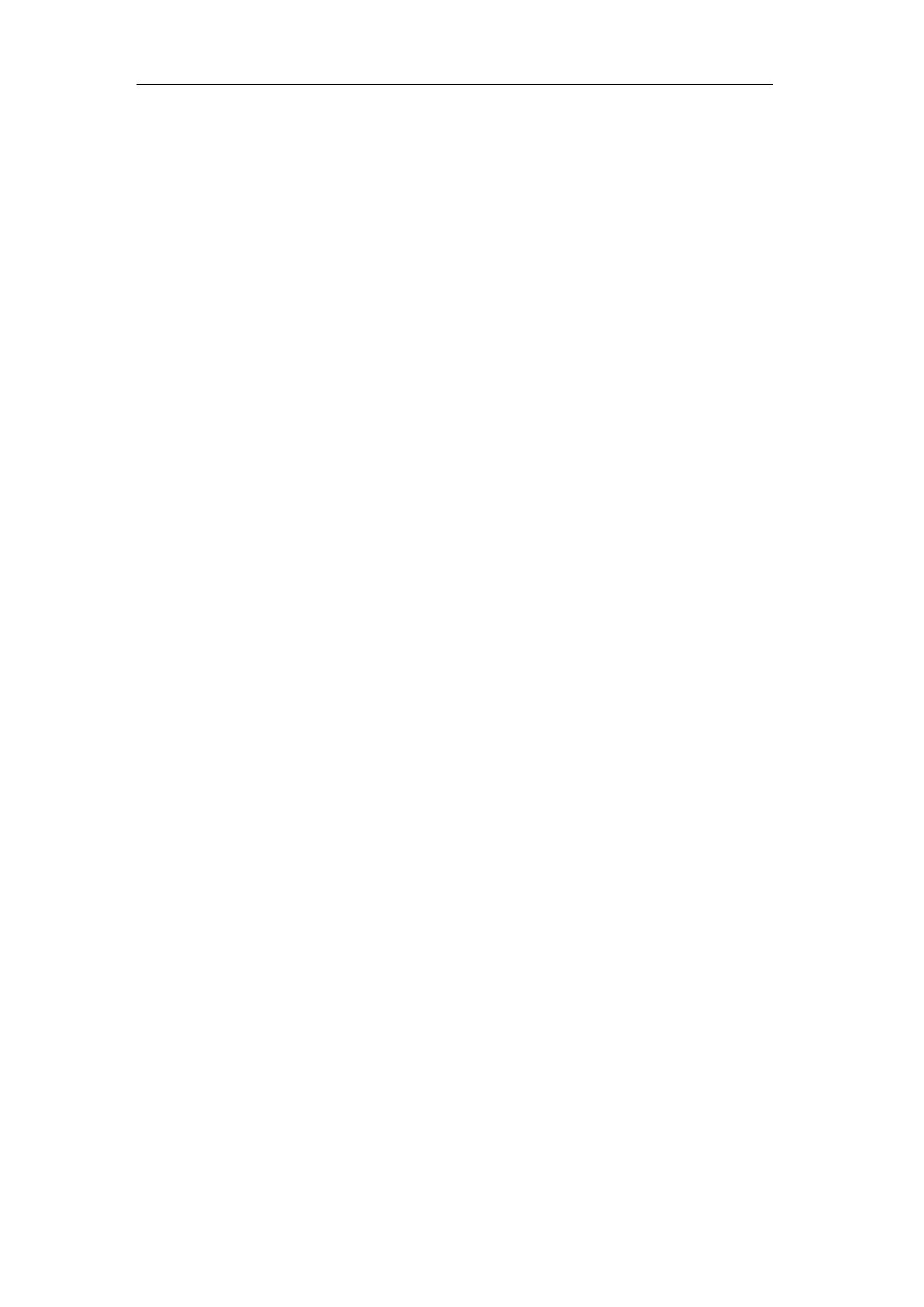
User Manual of Digital Video Recorder
2
IN HET GEVAL VAN CONFLICTEN TUSSEN DEZE HANDLEIDING EN HET TOEPASSELIJK RECHT,
HEEFT HET TOEPASSELIJK RECHT VOORRANG.

User Manual of Digital Video Recorder
3
Regelgevingsinformatie
FCC-informatie
FCC-naleving: Deze apparatuur is getest en voldoet aan de grenswaarden voor een digitaal apparaat van klasse
A, conform deel 15 van de FCC-regelgeving. Deze grenswaarden zijn ontworpen om redelijke bescherming te
bieden tegen schadelijke interferentie wanneer de apparatuur in een commerciële omgeving wordt gebruikt.
Deze apparatuur genereert en gebruikt radiofrequentie-energie, en kan deze uitstralen. Als de apparatuur niet
wordt geïnstalleerd en gebruikt in overeenstemming met de instructiehandleiding, kan de apparatuur schadelijke
interferentie veroorzaken aan radiocommunicatie. Het gebruik van deze apparatuur in een woonwijk kan
schadelijke interferentie veroorzaken. In dat geval moet de gebruiker de interferentie op eigen kosten verhelpen.
FCC-voorschriften
Dit apparaat voldoet aan deel 15 van de FCC-regelgeving. Het gebruik is onderworpen aan de volgende twee
voorschriften:
1. Dit apparaat mag geen schadelijke interferentie veroorzaken.
2. Dit apparaat moet ontvangen interferentie accepteren, inclusief interferentie die kan leiden tot ongewenste
werking.
EU-conformiteitsverklaring
Dit product en (indien van toepassing) de meegeleverde accessoires zijn gemarkeerd met CE. Dit
houdt in dat ze voldoen aan de toepasselijke algemene Europese standaarden onder EMC-richtlijn
2004/108/EC en RoHS-richtlijn 2011/65/EC.
2012/19/EU (WEEE-richtlijn): Producten met dit symbool mogen in de Europese Unie niet worden
weggegooid als ongesorteerd restafval. Retourneer de batterij aan uw leverancier of een van de
speciale inzamelingspunten voor deskundige recycling. Raadpleeg de volgende site voor meer
informatie: www.recyclethis.info
2006/66/EC (batterijrichtlijn): Dit product bevat een batterij die in de Europese Unie niet mag
worden weggegooid als ongesorteerd restafval. Raadpleeg de productdocumentatie voor informatie
over deze specifieke batterij. De batterij is gemarkeerd met het volgende symbool. Het symbool
kan afkortingen bevatten waarmee cadmium (Cd), lood (Pb) en kwik (Hg) worden aangeduid. Retourneer de
batterij aan uw leverancier of een van de speciale inzamelingspunten voor deskundige recycling. Raadpleeg de
volgende site voor meer informatie: www.recyclethis.info
Naleving van Industry Canada ICES-003
Dit apparaat voldoet aan de vereisten voor de standaarden van CAN ICES-3 (A)/NMB-3(A).

User Manual of Digital Video Recorder
4
Veiligheidsinstructies
Deze instructies zijn bedoeld om ervoor te zorgen dat de gebruiker het product op de juiste wijze kan gebruiken,
en om gevaar en verlies van eigendommen te voorkomen.
De voorzorgsmaatregelen zijn gemarkeerd als Waarschuwing of Let op:
Waarschuwing: Als deze waarschuwingen worden genegeerd, kan dit leiden tot ernstig letsel of overlijden.
Let op: Als deze meldingen worden genegeerd, kan dit leiden tot letsel of beschadigde apparatuur.
Waarschuwing
De juiste configuratie van alle wachtwoorden en andere beveiligingsinstellingen is de
verantwoordelijkheid van de installateur en/of eindgebruiker.
Houd u bij gebruik van het product aan de nationale en regionale veiligheidsregelgeving voor
elektriciteit. Raadpleeg de technische specificaties voor gedetailleerde informatie.
In navolging van de standaard IEC609 -1 moet de ingangsspanning voldoen aan zowel de 50
SELV-standaard (veiligheidsstandaard voor extra lage spanning) als de standaard voor beperkte
voedingsbronnen met 100-240C wisselstroom of 12V gelijkstroom. Raadpleeg de technische
specificaties voor gedetailleerde informatie.
Sluit niet meerdere apparaten aan op één voedingsadapter. Overbelasting van de adapter kan leiden tot
oververhitting en brandgevaar.
Plaats de stekker stevig in het stopcontact.
Als het apparaat rook, geur of geluid produceert, moet u het direct uitschakelen en de voedingskabel
verwijderen. Neem vervolgens contact op met het servicecentrum.
Waarschuwing Volg deze
veiligheidsmaatregelen op om
ernstig letsel of overlijden te
voorkomen.
Let op Volg deze
voorzorgsmaatregelen op om
mogelijk letsel of
materiaalbeschadiging te
voorkomen.

User Manual of Digital Video Recorder
5
Tips ter preventie van en waarschuwing voor problemen
Raadpleeg de volgende tips voordat u het apparaat aansluit en in gebruik neemt:
• Zorg ervoor dat het apparaat in een goed geventileerde en stofvrije omgeving wordt geplaatst.
• Het apparaat is alleen bedoeld voor gebruik binnenshuis.
• Breng het apparaat niet in contact met vloeistoffen.
• Zorg ervoor dat de omgevingsomstandigheden voldoen aan de fabrieksspecificaties.
• Zorg ervoor dat het apparaat stevig is bevestigd in een rek of schap. Als het apparaat harde schokken en
stoten ondergaat als gevolg van een val, kan dit leiden tot schade aan de gevoelige elektronica in het
apparaat.
• Gebruik het apparaat indien mogelijk in combinatie met een UPS (niet-onderbreekbare voedingsbron).
• Schakel het apparaat uit voordat u accessoires en randapparatuur aansluit of verwijdert.
• Gebruik een door de fabrikant aanbevolen HDD voor dit apparaat.
• Onjuist gebruik en onjuiste vervanging van de batterij kunnen leiden tot explosiegevaar. Vervang de batterij
alleen door hetzelfde of een vergelijkbaar type. Gooi gebruikte batterijen weg in overeenstemming met de
instructies van de batterijfabrikant.

User Manual of Digital Video Recorder
6
Bedankt voor de aankoop van dit product. Neem voor vragen of verzoeken contact op met de dealer. De
afbeeldingen in deze handleiding zijn alleen bedoeld voor referentiedoeleinden.
Deze handleiding is van toepassing op de modellen in de volgende tabel.
Serie
Model
Type
DS-7100HGHI- SH
DS-7104HGHI- SH
DS-7108HGHI- SH
Netwerk-DVR
DS-7100HQHI- SH
DS-7104HQHI- SH
Netwerk-DVR
DS-7100HGHI- E1
DS-7104HGHI- E1
DS-7108HGHI- E1
DS-7116HGHI- E1
Netwerk-DVR
DS-7200HGHI- SH
DS-7204HGHI- SH
DS-7208HGHI- SH
DS-7216HGHI- SH
Netwerk-DVR
DS-7200HQHI- SH
DS-7204HQHI- SH
DS-7208HQHI- SH
DS-7216HQHI- SH
Netwerk-DVR
DS-7200HGHI- E1
DS-7204HGHI- E1
DS-7208HGHI- E1
DS-7216HGHI- E1
Netwerk-DVR
DS-7200HGHI- E2
DS-7208HGHI- E2
DS-7216HGHI- E2
Netwerk-DVR
DS-7300HGHI- SH
DS-7304HGHI- SH
DS-7308HGHI- SH
DS-7316HGHI- SH
DS HI-7324HG - SH
DS-7332HGHI- SH
Netwerk-DVR
DS-7300HQHI- SH
DS-7304HQHI- SH
DS-7308HQHI- SH
DS-7316HQHI- SH
Netwerk-DVR
DS-8100HGHI- SH
DS-8104HGHI- SH
DS-8108HGHI- SH
DS-8116HGHI- SH
DS-8124HGHI- SH
DS-8132HGHI- SH
Netwerk-DVR
DS-8100HQHI- SH
DS-8104HQHI- SH
DS-8108HQHI- SH
DS-8116HQHI- SH
Netwerk-DVR
DS-9000HQHI- SH
DS-9004HQHI- SH
DS-9008HQHI- SH
DS-9016HQHI- SH
Netwerk-DVR
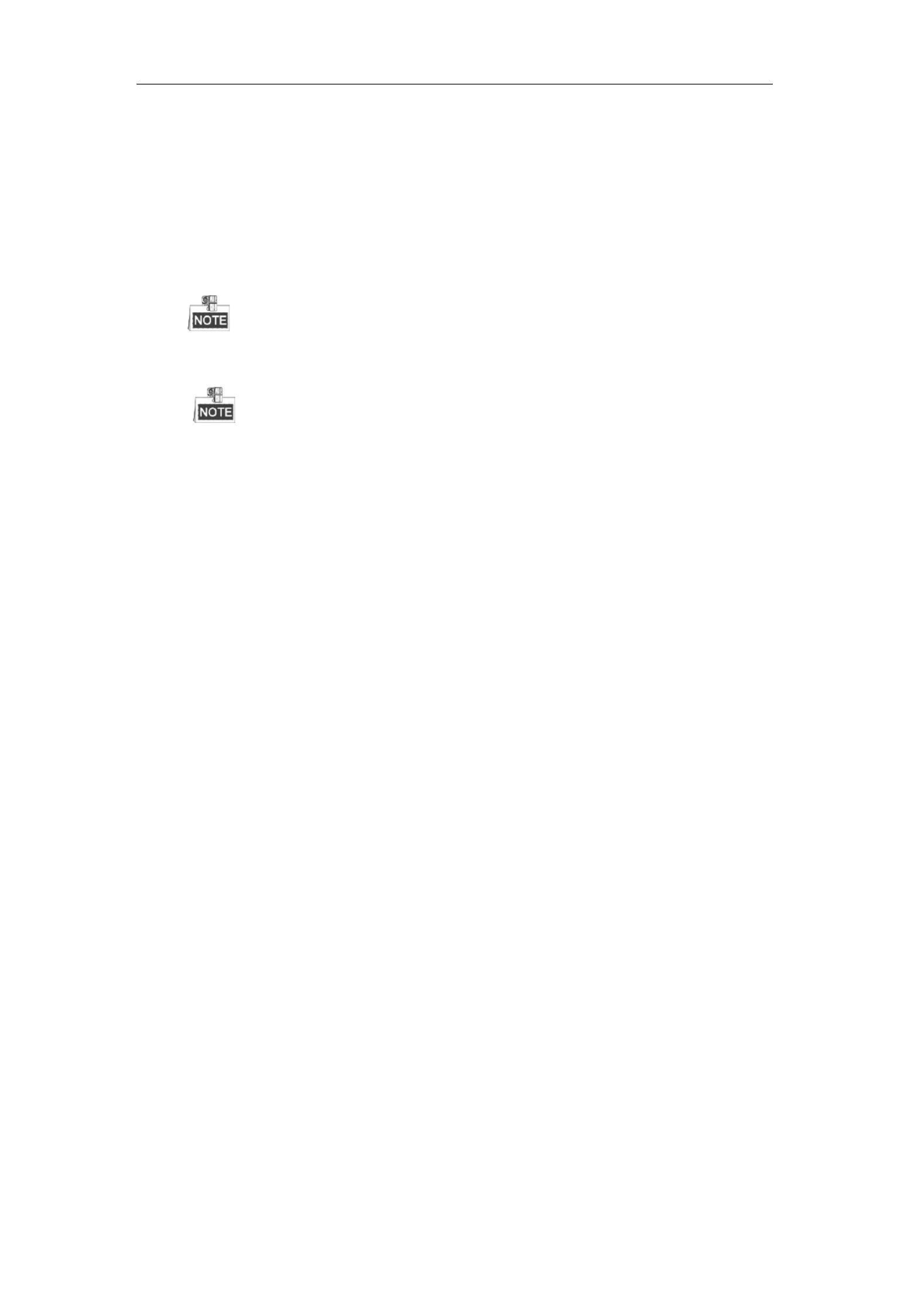
User Manual of Digital Video Recorder
7
Belangrijkste productkenmerken
Algemeen
Kan worden aangesloten op analoge en HD-TVI-camera's;
Kan worden aangesloten op Coaxitron-camera's/-domes met lange transmissieafstand;
Kan worden aangesloten op IP-camera's;
Aansluiting op IP-camera's wordt niet ondersteund voor de DS-7100;
Alle kanalen bieden ondersteuning voor dual-stream. De hoofdstream ondersteunt maximaal een
1080P-resolutie. De substream ondersteunt maximaal een WDI-resolutie;
De DS-7100-E1 en DS-7200-E1/E2 ondersteunen maximaal een 720P-resolutie.
Onafhankelijke configuratie voor elk kanaal, inclusief resolutie, framerate, bitrate, beeldkwaliteit,
enzovoort.
Codering voor zowel videostreams als streams met video en audio; audio- en videosynchronisatie
tijdens codering van samengestelde streams;
Watermerktechnologie.
Lokale monitoring
HDMI-/VGA-output met een maximale resolutie van 1920x1080.
Ondersteuning voor liveweergave met 1/4/6/8/9/16/25/36 schermen. De weergavevolgorde van de
schermen kan worden aangepast;
Het liveweergavescherm kan groepsgewijs, handmatig of automatisch worden geschakeld. Het
interval voor de automatische cyclus kan worden aangepast;
Er is een menu met snelinstellingen beschikbaar voor de liveweergave;
Het geselecteerde liveweergavekanaal kan worden afgeschermd;
Functies voor bewegingsdetectie, detectie van videomanipulatie, alarmen voor video-uitzonderingen,
alarmen voor videosignaalverlies en VCA-alarmen;
Privacymasker;
Ondersteuning voor verschillende PTZ-protocollen, en PTZ-presets, -patrouilles en -patronen;
In- en uitzoomen door met de muis te klikken en PTZ-tracering door de muis te verslepen.
HDD-beheer
Op de series DS-7100HGHI-SH/E1, DS-7104HQHI-SH en DS-7200HGHI-E1 kan 1 SATA-schijf
worden aangesloten;
Op de series DS-7200HGHI&HQHI-SH en DS-7200HGHI-E2 kunnen maximaal 2 SATA-schijven
worden aangesloten;
Op de serie DS-7300HGHI&HQHI-SH kunnen maximaal 4 SATA-schijven en 1 eSATA-schijf worden
aangesloten;
Op de serie DS-8100/9000-SH kunnen 8 SATA-schijven en 1 eSATA-schijf worden aangesloten.
Elke schijf kan een maximale opslagcapaciteit van 6 TB hebben.
Er kunnen 8 netwerkschijven (NAS-/IP SAN-schijven) worden aangesloten;
Ondersteuning voor eSATA-schijven voor opnamen en back-ups;
Ondersteuning voor S.M.A.R.T. en detectie van beschadigde sectoren;
Ondersteuning voor slaapmodusfunctie voor HDD's;
HDD-eigenschappen: redundantie, alleen-lezen, lezen/schrijven (R/W);

User Manual of Digital Video Recorder
8
HDD-groepsbeheer;
HDD-quotumbeheer; er kan een andere capaciteit worden toegewezen aan de verschillende kanalen.
Opname en weergave
Configuratie van vakantieopnameschema;
Cyclische en niet-cyclische opnamemodi;
Coderingsparameters voor normale en gebeurtenisvideo's;
Meerdere opnametypen: handmatig, continu, alarm, beweging, beweging of alarm, beweging en
alarm, en VCA;
De DS-7100 biedt geen ondersteuning voor door VCA getriggerde opnamen.
8 tijdsperioden voor opname met afzonderlijke opnametypen;
Vooropname en naopname voor door bewegingsdetectie getriggerde opnamen, en een vooropnametijd
voor geplande en handmatige opnamen;
Opnamebestanden doorzoeken op gebeurtenissen (alarminput/bewegingsdetectie);
Tags aanpassen, zoeken en weergeven op basis van tags;
Opnamebestanden vergrendelen en ontgrendelen;
Lokale redundante opnamen;
Opnamebestanden zoeken en weergeven op cameranummer, opnametype, begintijd, eindtijd,
enzovoort;
Slimme weergave om minder belangrijke informatie over te slaan;
Inzoomen op elk gebied tijdens weergave;
Achterwaartse weergave van meerdere kanalen;
Ondersteuning voor onderbreken, snel vooruitspoelen, langzaam vooruitspoelen, en vooruit en
achteruit overslaan tijdens weergave, en voor zoeken door de muis te verslepen in de voortgangsbalk;
Synchrone weergave van 4/8/16/24/32 kanale n.
Back- up
Gegevens exporteren via USB-, SATA- of eSATA-apparaten;
Videoclips exporteren tijdens weergave;
Beheer en onderhoud van back-upapparaten.
Alarmen en uitzonderingen
Configureerbare activeringstijd voor alarminputs/-outputs;
Alarmen voor videosignaalverlies, bewegingsdetectie, videomanipulatie, abnormaal signaal,
niet-overeenkomende resoluties voor video-input en -opnamen, ongeldige aanmelding, verbroken
netwerkverbinding, IP-conflicten, opname-uitzonderingen, HDD-fouten, volle HDD's, enzovoort;
Alarmtriggers voor monitoring op volledig scherm, audioalarmen, het informeren van het
surveillancecentrum, het verzenden van e-mail en alarmoutputs;
Ondersteuning voor VCA-detectiealarmen (detectie van lijnoverschrijding en indringers);
De DS-7100 biedt geen ondersteuning voor VCA-alarmen.
Ondersteuning voor coaxiale alarmen;
Automatisch herstel wanneer het systeem een abnormale status heeft.
Overige lokale functies
Handmatige en automatische diagnose van de videokwaliteit;
Gebruikersbediening via muis en afstandsbediening;
Gebruikersbeheer met drie niveaus, de admin-gebruiker kan meerdere bedieningsaccounts maken en

User Manual of Digital Video Recorder
9
de bedieningstoestemmingen definiëren, waaronder toestemmingen voor toegang tot bepaalde
kanalen;
Alle controle over bediening, alarmen, uitzonderingen en het schrijven en doorzoeken van logs;
Handmatig alarmen triggeren en wissen;
Configuratiebestanden van apparaten importeren en exporteren;
Automatisch ophalen van informatie over het cameratype.
Netwerkfuncties
1 automatisch aangepaste 10M/100M-netwerkinterface voor de DS-7100, DS-7204/7208HGHI; 2
automatisch aangepaste 10M/100M/1000M-netwerkinterfaces voor de DS-8100/9000-serie, met drie
in te stellen werkmodi: meerdere adressen, load balancing, en netwerkfouttolerantie; en 1 automatisch
aangepaste 10M/100M/1000M-netwerkinterface voor andere modellen;
Ondersteuning voor IPv6;
Ondersteuning voor TCP/IP-protocol, PPPoE, DHCP, DNS, DDNS, NTP, SADP, SMTP, SNMP, NFS,
iSCSI, UPnP™ en HTTPS;
Extranettoegang via HiDDNS;
Ondersteuning voor toegang via EZVIZ Cloud P2P;
TCP, UDP en RTP voor unicast;
Automatische/handmatige poorttoewijzing via UPnPTM;
Opnamebestanden op afstand zoeken, weergeven, downloaden, vergrendelen en ontgrendelen, en
onderbroken bestandsdownloads hervatten;
Parameters op afstand instellen; apparaatparameters op afstand importeren/exporteren;
Apparaatstatus, systeemlogs en alarmstatus op afstand weergeven;
Toetsenbordbediening op afstand;
Bedieningspaneel en muis op afstand vergrendelen en ontgrendelen;
HDD op afstand formatteren en programma's op afstand upgraden;
Systeem op afstand opnieuw starten en afsluiten;
Ondersteuning voor upgrades via een externe FTP-server;
Verzending van transparant RS-232- en RS-485-kanaal;
Informatie over alarmen en uitzonderingen kan naar de externe host worden verzonden;
Opname op afstand starten/stoppen;
Alarmoutput op afstand starten/stoppen;
PTZ-bediening op afstand;
JPEG op afstand vastleggen;
Uitzending van audio en spraak in twee richtingen;
Ingesloten webserver.
Schaalbaarheid voor ontwikkeling
SDK voor Windows- en Linux-systeem;
Broncode van toepassingssoftware voor demo;
Ontwikkelingsondersteuning en -training voor toepassingssysteem.

User Manual of Digital Video Recorder
10
Inhoudsopgave
Belangrijkste productkenmerken 7................................................................................................................
Chapter 1 Inleiding ........................................................................................................................................ 14
1.1 Voorpanelen ................................................................................................................................... 15
1.2 Bediening met IR-afstandsbediening ............................................................................................. 27
1.3 Bediening met USB-muis .............................................................................................................. 30
1.4 Beschrijving van invoermethoden ................................................................................................. 31
1.5 Achterpaneel .................................................................................................................................. 32
Chapter 2 Aan de slag .................................................................................................................................... 36
2.1 De DVR opstarten en afsluiten ...................................................................................................... 37
2.2 Het admin-wachtwoord instellen ................................................................................................... 39
2.3 De wizard gebruiken voor basisconfiguratie ................................................................................. 41
2.4 Aanmelden en afmelden ................................................................................................................ 45
2.4.1 Gebruikersaanmelding ......................................................................................................... 45
2.4.2 Gebruiker afmelden ............................................................................................................. 45
2.5 -camera's toevoegen en aansluiten IP ............................................................................................. 47
2.5.1 Het admin-wachtwoord voor de IP-camera instellen ........................................................... 47
2.5.2 Online IP-camera's toevoegen .............................................................................................. 48
2.5.3 De verbonden IP-camera's bewerken en aangepaste protocollen configureren .................... 52
Chapter 3 Liveweergave ................................................................................................................................ 56
3.1 Inleiding voor liveweergave .......................................................................................................... 57
3.2 Bewerkingen in de liveweergavemodus ........................................................................................58
3.2.1 Bediening van voorpaneel .................................................................................................... 59
3.2.2 De muis gebruiken in de liveweergave ................................................................................ 59
3.2.3 Schakelen tussen aux-/hoofdoutput ...................................................................................... 61
3.2.4 Werkbalk Snelinstellingen in liveweergavemodus ............................................................... 61
3.3 Channel-zero-codering .................................................................................................................. 64
3.4 Liveweergave-instellingen aanpassen ............................................................................................ 65
3.5 Handmatige diagnose van videokwaliteit ...................................................................................... 67
3.6 Gebruiker afmelden ....................................................................................................................... 68
Chapter 4 PTZ-bediening .............................................................................................................................. 69
4.1 PTZ-instellingen configureren ....................................................................................................... 70
4.2 PTZ-presets, -patrouilles en -patronen instellen ............................................................................ 72
4.2.1 Presets aanpassen ................................................................................................................. 72
4.2.2 Presets aanroepen ................................................................................................................. 72
4.2.3 Patrouilles aanpassen ........................................................................................................... 73
4.2.4 Patrouilles aanroepen ........................................................................................................... 74
4.2.5 Patronen aanpassen .............................................................................................................. 75
4.2.6 Patronen aanroepen .............................................................................................................. 76
4.2.7 De lineaire scanlimiet aanpassen .........................................................................................76
4.2.8 Lineaire scan aanroepen ....................................................................................................... 77
4.2.9 One-touch parkeren .............................................................................................................. 78

User Manual of Digital Video Recorder
11
4.3 PTZ-bedieningspaneel ................................................................................................................... 79
Chapter 5 Opname-instellingen .................................................................................................................... 81
5.1 Opnameparameters configureren ................................................................................................... 82
5.2 Het opnameschema configureren .................................................................................................. 85
5.3 Opname bij bewegingsdetectie configureren ................................................................................. 88
5.4 Door alarm getriggerde opnamen configureren ............................................................................. 90
5.5 VCA-opnamen configureren ......................................................................................................... 92
5.6 Handmatige opname configureren ................................................................................................. 94
5.7 Vakantieopnamen configureren ..................................................................................................... 95
5.8 Redundante opnamen configureren ............................................................................................... 97
5.9 -groep voor opname configureren HDD ......................................................................................... 99
5.10 Bestandsbescherming .................................................................................................................. 100
Chapter 6 Weergave ..................................................................................................................................... 102
6.1 Opnamebestanden weergeven ..................................................................................................... 103
6.1.1 Directe weergave ............................................................................................................... 103
6.1.2 Weergave met normale zoekopdrachten ............................................................................. 103
6.1.3 Weergave via zoekopdrachten naar gebeurtenissen ........................................................... 106
6.1.4 Weergave op basis van tag ................................................................................................. 108
6.1.5 Weergave met slimme zoekopdrachten .............................................................................. 110
6.1.6 Weergave op basis van systeemlogs ................................................................................... 112
6.1.7 Externe bestanden weergeven ............................................................................................ 114
6.2 Aanvullende functies voor weergave ........................................................................................... 115
6.2.8 Frame voor frame weergeven 115 .............................................................................................
6.2.9 Digitale zoom ..................................................................................................................... 115
6.2.10 Achterwaartse weergave van meerdere kanalen ................................................................. 116
Chapter 7 Back- up....................................................................................................................................... 117
7.1 Back-ups maken van opnamebestanden ...................................................................................... 118
7.1.1 Back-ups maken met normale videozoekopdrachten ......................................................... 118
7.1.2 Back-ups met zoekopdrachten voor gebeurtenissen ........................................................... 121
7.1.3 Back-ups van videoclips .................................................................................................... 124
7.2 Back-upapparaten beheren .......................................................................................................... 127
Chapter 8 Alarminstellingen ....................................................................................................................... 130
8.1 Bewegingsdetectie instellen ........................................................................................................ 131
8.2 Sensoralarmen instellen ............................................................................................................... 133
8.3 Videosignaalverlies detecteren .................................................................................................... 136
8.4 Videomanipulatie detecteren ....................................................................................................... 138
8.5 VCA-alarmen detecteren ............................................................................................................. 140
8.6 Diagnose van videokwaliteit voor de hele dag instellen .............................................................. 144
8.7 Uitzonderingen verwerken .......................................................................................................... 146
8.8 Alarmreacties instellen ................................................................................................................ 148
8.9 Alarmoutputs handmatig triggeren of wissen .............................................................................. 150
Chapter 9 Netwerkinstellingen ................................................................................................................... 151
9.1 Algemene instellingen configureren ............................................................................................ 152
9.2 Geavanceerde instellingen configureren ...................................................................................... 154

User Manual of Digital Video Recorder
12
9.2.1 Extranettoegang configureren ............................................................................................ 154
9.2.2 PPPoE-instellingen configureren ....................................................................................... 159
9.2.3 NTP-server configureren ................................................................................................... 160
9.2.4 SNMP configureren ........................................................................................................... 160
9.2.5 NAT configureren .............................................................................................................. 161
9.2.6 Meer instellingen configureren .......................................................................................... 163
9.2.7 HTTPS-poort configureren ................................................................................................ 164
9.2.8 E-mail configureren ........................................................................................................... 166
9.3 Netwerkverkeer controleren ........................................................................................................ 167
9.4 Netwerkdetectie configureren ...................................................................................................... 168
9.4.1 Netwerkvertraging en packet loss testen ............................................................................ 168
9.4.2 Netwerkpakket exporteren ................................................................................................. 168
9.4.3 Netwerkstatus controleren .................................................................................................. 170
9.4.4 Netwerkstatistieken controleren ......................................................................................... 170
Chapter 10 HDD-beheer ...................................................................................................................... 172
10.1 HDD's initialiseren ...................................................................................................................... 173
10.2 Netwerk-HDD's beheren ............................................................................................................. 175
10.3 eSATA beheren ............................................................................................................................ 177
10.4 -groepen beheren HDD ................................................................................................................. 178
10.4.1 -groepen instellen HDD ...................................................................................................... 178
10.4.2 -eigenschappen instellen HDD ............................................................................................ 179
10.5 Quotummodi configureren .......................................................................................................... 181
10.6 -status controleren HDD ............................................................................................................... 183
10.7 S.M.A.R.T.-informatie controleren .............................................................................................. 184
10.8 Beschadigde sectoren detecteren ................................................................................................. 185
10.9 -foutalarmen configureren HDD ................................................................................................... 186
Chapter 11 Camera-instellingen ......................................................................................................... 187
11.1 OSD-instellingen configureren .................................................................................................... 188
11.2 Privacymasker configureren ........................................................................................................ 190
11.3 Videoparameters configureren ..................................................................................................... 192
Chapter 12 -beheer en -onderhoud DVR ............................................................................................. 193
12.1 Systeeminformatie weergeven ..................................................................................................... 194
12.2 Logbestanden zoeken en exporteren ............................................................................................ 194
12.3 -camera-informatie importeren/exporteren IP .............................................................................. 197
12.4 nfiguratiebestanden importeren/exporteren Co ............................................................................. 198
12.5 Het systeem upgraden .................................................................................................................. 199
12.5.1 Upgraden via een lokaal back-upapparaat .......................................................................... 199
12.5.2 Upgraden via FTP .............................................................................................................. 199
12.6 Standaardinstellingen herstellen .................................................................................................. 201
Chapter 13 Overig ................................................................................................................................ 202
13.1 Seriële RS-232-poort configureren .............................................................................................. 203
13.2 Algemene instellingen configureren ............................................................................................ 204
13.3 Zomertijdinstellingen configureren ............................................................................................. 205
13.4 Meer instellingen configureren .................................................................................................... 206

User Manual of Digital Video Recorder
13
13.5 Gebruikersaccounts beheren ........................................................................................................ 207
13.5.1 Een gebruiker toevoegen .................................................................................................... 207
13.5.2 Een gebruiker verwijderen ................................................................................................. 210
13.5.3 Een gebruiker bewerken .................................................................................................... 210
Appendix 212
Woordenlijst ........................................................................................................................................... 213
Probleemoplossing ................................................................................................................................. 214
Lijst met compatibele IP-camera's van Hikvision .................................................................................. 217
Lijst met compatibele IP-camera's van derden ....................................................................................... 218

User Manual of Digital Video Recorder
14
Chapter 1 Inleiding

User Manual of Digital Video Recorder
15
1.1 Voorpanelen
Figure 1. 1 Voorpaneel van DS-7100
Table 1. 1 Beschrijving van voorpaneel
Nummer
Pictogram
Beschrijving
1
De indicator wordt rood wanneer de DVR is opgestart.
2
De indicatorlampjes branden rood wanneer gegevens worden gelezen
van of geschreven naar de HDD.
3
De indicator knippert blauw wanneer de netwerkverbinding naar behoren
werkt.
Figure 1. 2 Voorpaneel van DS-7204/7208HGHI- SH
Figure 1. 3 Voorpaneel van DS-7216HGHI- SH
Raadpleeg afbeelding 1.2 en afbeelding 1.3 voor het voorpaneel van de DS-7200HGHI-E1/E2.
Table 1. 2 Beschrijving van voorpaneel
Nummer
Naam
Functiebeschrijving
1
AAN/UIT (POWER)
De POWER-indicator wordt geel als de aan/uit-schakelaar op het

User Manual of Digital Video Recorder
16
Nummer
Naam
Functiebeschrijving
achterpaneel wordt ingeschakeld.
STATUS
De STATUS-indicator knippert rood wanneer gegevens worden
gelezen van of geschreven naar de HDD.
Tx/Rx
De Tx/Rx-indicator knippert geel wanneer de netwerkverbinding
naar behoren werkt.
2
IR-ontvanger
Ontvanger voor IR-afstandsbediening
3
U -interfaces SB
USB-poorten (Universal Serial Bus) voor aanvullende apparaten,
zoals een USB-muis en USB- HDD.
Figure 1. 4 Voorpaneel van DS-7200HQHI- SH
Table 1. 3 Beschrijving van voorpaneel
Nummer
Naam
Functiebeschrijving
1
AAN/UIT (POWER)
De POWER-indicator gaat geel branden als het apparaat
actief is.
STATUS
De STATUS-indicator knippert rood wanneer gegevens
worden gelezen van of geschreven naar de HDD, en wordt
geel als de SHIFT-functie is aangezet.
Tx/Rx
De Tx/Rx-indicator knippert geel wanneer de
netwerkverbinding naar behoren werkt.
2
Samengestelde
toetsen
SHIFT
Schakelen tussen numerieke of letterinvoer en functies van
de samengestelde toetsen.
1/MENU
Het cijfer '1' invoeren;
De hoofdmenu-interface openen.
2/ABC/F1
Het cijfer '2' invoeren;
De letters 'ABC' invoeren;
De F1-knop wordt in een lijstveld gebruikt om alle items in
de lijst te selecteren.
In de PTZ-bedieningsmodus wordt hiermee het PTZ-licht
in- en uitgeschakeld. Wanneer er is ingezoomd op het beeld,
wordt de toets gebruikt om uit te zoomen.
In de liveweergavemodus en de weergavemodus kan de
F1-knop worden gebruikt om te schakelen tussen de hoofd-
en spotvideo-output.
3/DEF/F2
Het cijfer '3' invoeren;
De letters 'DEF' invoeren;
De F2-knop wordt gebruikt om tussen tabpagina's te
schakelen.
In de PTZ-bedieningsmodus kunt u hiermee inzoomen op
het beeld
4/GHI/ESC
Het cijfer '4' invoeren;

User Manual of Digital Video Recorder
17
Nummer
Naam
Functiebeschrijving
De letters 'GHI' invoeren;
Afsluiten en teruggaan naar het vorige menu.
5/JKL/EDIT
Het cijfer '5' invoeren;
De letters 'JKL' invoeren;
Tekens vóór de cursor verwijderen;
Een selectievakje inschakelen en de AAN/UIT-schakelaar
selecteren;
Het maken van clips tijdens weergave starten/stoppen.
6/MNO/PLAY
Het cijfer '6' invoeren;
De letters 'MNO' invoeren;
In de weergavemodus kan de knop worden gebruikt voor
directe toegang tot de weergave-interface.
7/PQRS/REC
Het cijfer '7' invoeren;
De letters 'PQRS' invoeren;
Handmatig opnemen, directe toegang tot de interface voor
handmatige opnamen; opnamen handmatig in- en
uitschakelen.
8/TUV/PTZ
Het cijfer '8' invoeren;
De letters 'TUV' invoeren;
De PTZ-bedieningsinterface openen.
9/WXYZ/PREV
Het cijfer '9' invoeren;
De letters 'WXYZ' invoeren;
Weergave van meerdere kanalen in liveweergave.
0/A
Het cijfer '0' invoeren;
Schakelen tussen invoermethoden bij het bewerken van
tekstvelden. (Hoofdletters en kleine letters, alfabet-,
symbool- of numerieke invoer).
3
RICHTINGSKNOPPEN
De richtingsknoppen worden gebruikt voor navigatie tussen
verschillende velden en items in menu's.
In de weergavemodus kunt u de knoppen Omhoog en
Omlaag gebruiken om de opgenomen video te versnellen en
vertragen. Met de knoppen Links en Rechts worden de
volgende en vorige opnamebestanden geselecteerd.
In de liveweergavemodus kunnen deze knoppen worden
gebruikt om te schakelen tussen kanalen.
In de PTZ-bedieningsmodus kunt u met deze knop de
PTZ-cameraverplaatsingen aansturen.
ENTER
De ENTER-knop wordt gebruikt om selecties te bevestigen
in de verschillende menumodi.
De knop kan ook worden gebruikt om selectievakvelden in
te schakelen.
In de weergavemodus kan de knop worden gebruikt om
video af te spelen of te onderbreken.
In de modus voor weergave van één frame kunt u de video
één frame vooruitspoelen met deze knop.
In de modus voor automatisch schakelen kunt u de knop
gebruiken om Automatisch schakelen uit te schakelen.

User Manual of Digital Video Recorder
18
Nummer
Naam
Functiebeschrijving
4
USB-interface
USB-poorten (Universal Serial Bus) voor aanvullende
apparaten, zoals een USB-muis en USB- HDD.
5
IR-ontvanger
Ontvanger voor IR-afstandsbediening.
Figure 1. 5 Voorpaneel van DS-7300HGHI-SH en DS-7300HQHI- SH
Table 1. 4 Beschrijving van voorpaneel
Nummer
Naam
Functiebeschrijving
1
AAN/UIT (POWER)
De POWER-indicator brandt groen wanneer de DVR is
opgestart.
READY
De READY-indicator brandt normaal gesproken groen om
aan te geven dat de DVR naar behoren functioneert.
STATUS
De indicator wordt groen wanneer de DVR wordt bediend
met een IR-afstandsbediening met een adres in het bereik
1-254;
De indicator wordt rood wanneer de SHIFT-knop wordt
gebruikt;
De indicator brandt niet als de DVR wordt bediend met een
toetsenbord of met een afstandsbediening met het adres 255;
De indicator wordt groen als de DVR tegelijk wordt bediend
met een IR-afstandsbediening (met een adres in het bereik
1-254) en een toetsenbord, en de SHIFT-knop niet wordt
gebruikt;
De indicator wordt oranje: (a) als de DVR tegelijk wordt
bediend met een IR-afstandsbediening (met een adres in het
bereik 1-254) en een toetsenbord, en de SHIFT-knop ook
wordt gebruikt; (b) wanneer de DVR wordt bediend met een
IR-afstandsbediening (met een adres in het bereik 1-254), en
de SHIFT-knop wordt gebruikt.
ALARM
ALARM-indicator wordt rood wanneer een sensoralarm
wordt gedetecteerd.
HDD
De HDD-indicator knippert rood wanneer gegevens worden
gelezen van of geschreven naar de HDD.
Tx/Rx
De Tx/Rx-indicator knippert groen wanneer de
netwerkverbinding naar behoren werkt.
2
DVD-R/W
Sleuf voor DVD-R/W.
3
Samengestelde
toetsen
SHIFT
Schakelen tussen numerieke of letterinvoer en functies van
de samengestelde toetsen. (Invoer van letters of cijfers
wanneer het lampje niet brandt; uitvoering van functies
wanneer het lampje rood brandt.)
1/MENU
Het cijfer '1' invoeren;
De hoofdmenu-interface openen.
2/ABC/F1
Het cijfer '2' invoeren;
De letters 'ABC' invoeren;

User Manual of Digital Video Recorder
19
Nummer
Naam
Functiebeschrijving
De F1-knop wordt in een lijstveld gebruikt om alle items in
de lijst te selecteren.
In de PTZ-bedieningsmodus wordt hiermee het PTZ-licht in-
en uitgeschakeld. Wanneer er is ingezoomd op het beeld,
wordt de toets gebruikt om uit te zoomen.
In de liveweergavemodus en de weergavemodus kan de
F1-knop worden gebruikt om te schakelen tussen de hoofd-
en spotvideo-output.
3/DEF/F2
Het cijfer '3' invoeren;
De letters 'DEF' invoeren;
De F2-knop wordt gebruikt om tussen tabpagina's te
schakelen.
In de PTZ-bedieningsmodus kunt u hiermee inzoomen op
het beeld
4/GHI/ESC
Het cijfer '4' invoeren;
De letters 'GHI' invoeren;
Afsluiten en teruggaan naar het vorige menu.
5/JKL/EDIT
Het cijfer '5' invoeren;
De letters 'JKL' invoeren;
Tekens vóór de cursor verwijderen;
Een selectievakje inschakelen en de AAN/UIT-schakelaar
selecteren;
Het maken van clips tijdens weergave starten/stoppen.
6/MNO/PLAY
Het cijfer '6' invoeren;
De letters 'MNO' invoeren;
In de weergavemodus kan de knop worden gebruikt voor
directe toegang tot de weergave-interface.
7/PQRS/REC
Het cijfer '7' invoeren;
De letters 'PQRS' invoeren;
Handmatig opnemen, directe toegang tot de interface voor
handmatige opnamen; handmatig opnamen in- en
uitschakelen.
8/TUV/PTZ
Het cijfer '8' invoeren;
De letters 'TUV' invoeren;
De PTZ-bedieningsinterface openen.
9/WXYZ/PREV
Het cijfer '9' invoeren;
De letters 'WXYZ' invoeren;
Weergave van meerdere kanalen in liveweergave.
0/A
Het cijfer '0' invoeren;
Schakelen tussen invoermethoden bij het bewerken van
tekstvelden. (Hoofdletters en kleine letters, alfabet-,
symbool- of numerieke invoer).
4
RICHTINGSKNOPPEN
De richtingsknoppen worden gebruikt voor navigatie tussen
verschillende velden en items in menu's.
In de weergavemodus kunt u de knoppen Omhoog en
Omlaag gebruiken om de opgenomen video te versnellen en
vertragen. Met de knoppen Links en Rechts worden de

User Manual of Digital Video Recorder
20
Nummer
Naam
Functiebeschrijving
volgende en vorige opnamebestanden geselecteerd.
In de liveweergavemodus kunnen deze knoppen worden
gebruikt om te schakelen tussen kanalen.
In de PTZ-bedieningsmodus kunt u met deze knop de
PTZ-cameraverplaatsingen aansturen.
ENTER
De ENTER-knop wordt gebruikt om selecties te bevestigen
in de verschillende menumodi.
De knop kan ook worden gebruikt om selectievakvelden in
te schakelen.
In de weergavemodus kan de knop worden gebruikt om
video af te spelen of te onderbreken.
In de modus voor weergave van één frame kunt u de video
één frame vooruitspelen met deze knop.
In de modus voor automatisch schakelen kunt u de knop
gebruiken om Automatisch schakelen uit te schakelen.
5
AAN/UIT (POWER)
Aan/uit-schakelaar voor voeding.
6
JOG SHUTTLE-bediening
De actieve selectie wijzigen in een menu. U kunt uw selectie
wijzigen en een hoger of lager item selecteren.
In de liveweergavemodus kan de knop worden gebruikt om
te schakelen tussen verschillende kanalen.
In de weergavemodus kan de knop worden gebruikt om 30
seconden vooruit of achteruit te spoelen in videobestanden.
In de PTZ-bedieningsmodus kunt u met deze knop de
PTZ-cameraverplaatsingen aansturen.
7
USB-interface
USB-poorten (Universal Serial Bus) voor aanvullende
apparaten, zoals een USB-muis en USB- HDD.
8
IR-ontvanger
Ontvanger voor IR-afstandsbediening.
Figure 1. 6 Voorpaneel van DS- - 8100 SH
Table 1. 5 Beschrijving van voorpaneel
Nu
mm
er
Naam
Functiebeschrijving
1
Statusindicat
ALARM
De ALARM-indicator wordt rood wanneer een sensoralarm wordt
gedetecteerd.

User Manual of Digital Video Recorder
21
Nu
mm
er
Naam
Functiebeschrijving
oren
READY
De READY-indicator brandt normaal gesproken blauw om aan te
geven dat de DVR naar behoren functioneert.
STATUS
De indicator wordt blauw wanneer de DVR wordt bediend met een
IR-afstandsbediening.
De indicator wordt rood wanneer het apparaat wordt bediend met een
toetsenbord, en oranje wanneer de IR-afstandsbediening en het
toetsenbord gelijktijdig worden gebruikt.
De indicator brandt niet als de DVR wordt bediend met een
afstandsbediening met het adres 255.
HDD
De -indicator knippert rood wanneer gegevens worden gelezen HDD
van of geschreven naar de HDD.
Tx/Rx
De Tx/Rx-indicator knippert blauw wanneer de netwerkverbinding
naar behoren werkt.
GUARD
De indicator wordt blauw als het apparaat is geactiveerd;
De indicator brandt niet als het apparaat is gedeactiveerd;
De activeringsstatus kan worden gewijzigd door de ESC-knop in de
liveweergavemodus meer dan 3 seconden ingedrukt te houden.
2
Alfanumerieke knoppen
Schakelen naar het desbetreffende kanaal in de liveweergave of de
PTZ-bedieningsmodus.
Cijfers en tekens invoeren in de bewerkingsmodus.
Schakelen tussen verschillende kanalen in de weergavemodus.
Het lampje van de knop brandt blauw wanneer er wordt opgenomen
op het bijbehorende kanaal, het brandt rood wanneer er gegevens via
het netwerk worden overgedragen en het brandt roze wanneer er
wordt opgenomen en uitgezonden met het kanaal.
3
Bedieningsk
noppen
RICHTINGSK
NOPPEN
De richtingsknoppen worden gebruikt voor navigatie tussen
verschillende velden en items in menu's.
In de weergavemodus kunt u de knoppen Omhoog en Omlaag
gebruiken om de opgenomen video te versnellen en vertragen. Met de
knoppen Links en Rechts worden de volgende en vorige
opnamebestanden geselecteerd.
In de liveweergavemodus kunnen deze knoppen worden gebruikt om
te schakelen tussen kanalen.
In de PTZ-bedieningsmodus kunt u met deze knop de
PTZ-cameraverplaatsingen aansturen.
ENTER
De ENTER-knop wordt gebruikt om selecties te bevestigen in de
verschillende menumodi.
De knop kan ook worden gebruikt om selectievakvelden in te
schakelen.
In de weergavemodus kan de knop worden gebruikt om video af te
spelen of te onderbreken.
In de modus voor weergave van één frame kunt u de video één frame
vooruitspelen met deze knop.
In de modus voor automatisch schakelen kunt u de knop gebruiken
om Automatisch schakelen uit te schakelen.

User Manual of Digital Video Recorder
22
Nu
mm
er
Naam
Functiebeschrijving
4
JOG SHUTTLE-bediening
De actieve selectie wijzigen in een menu. U kunt uw selectie wijzigen
en een hoger of lager item selecteren.
In de liveweergavemodus kan de knop worden gebruikt om te
schakelen tussen verschillende kanalen.
In de weergavemodus: de buitenste ring wordt gebruikt om de
opnamebestanden te versnellen of vertragen. De binnenste ring wordt
gebruikt om 30 seconden vooruit of terug te spoelen in
opnamebestanden.
In de PTZ-bedieningsmodus kunt u met deze knop de
PTZ-cameraverplaatsingen aansturen.
5
AAN/UIT (POWER)
Aan/uit-schakelaar voor voeding.
6
USB-interfaces
USB-poorten (Universal Serial Bus) voor aanvullende apparaten,
zoals een USB-muis en USB- HDD.
7
Samengestel
de toetsen
ESC
Afsluiten en teruggaan naar het vorige menu.
De DVR activeren/deactiveren in de liveweergavemodus.
REC/SHOT
Het menu met instellingen voor handmatige opnamen openen.
Druk in de instellingen voor PTZ-bediening op deze knop om een
PTZ-preset aan te roepen met een van de numerieke knoppen.
De knop wordt ook gebruikt om audio in en uit te schakelen in de
weergavemodus.
PLAY/AUTO
Het menu Weergave openen;
Automatisch scannen in de PTZ-bedieningsmodus.
ZOOM+
De PTZ-camera inzoomen in de PTZ-bedieningsinstellingen.
A/FOCUS+
De focus aanpassen in het PTZ-bedieningsmenu.
De knop wordt ook gebruikt om te schakelen tussen invoermethoden
(hoofdletters en kleine letters, symbolen en cijfers invoeren)
EDIT/IRIS+
Tekstvelden bewerken. Wanneer u tekstvelden bewerkt, werkt deze
knop verder als een Backspace-knop waarmee het teken vóór de
cursor wordt verwijderd.
In selectievakvelden kunt u selectievakjes door op de inschakelen
knop te drukken.
In de PTZ-bedieningsmodus wordt met deze knop de iris van de
camera aangepast.
In de weergavemodus kan de knop worden gebruikt om videoclips te
genereren voor back-ups.
Mappen van het USB-apparaat en de eSATA-HDD openen/afsluiten.
MAIN/SPOT/Z
OOM-
Schakelen tussen hoofd- en spotoutput.
In de PTZ-bedieningsmodus kan de knop worden gebruikt om uit te
zoomen op het beeld.
F1/LIGHT
Alle items in de lijst selecteren (indien de knop wordt gebruikt in een
lijstveld).
In de PTZ-bedieningsmodus wordt hiermee het PTZ-licht in- en
uitgeschakeld (indien van toepassing).

User Manual of Digital Video Recorder
23
Nu
mm
er
Naam
Functiebeschrijving
In de weergavemodus wordt de knop gebruikt om te schakelen tussen
afspelen en omgekeerd afspelen.
F2/AUX
Schakelen tussen tabbladen.
In de modus voor synchrone weergave wordt de knop gebruikt om te
schakelen tussen kanalen.
MENU/WIPER
Door op deze knop te drukken, keert u terug naar het hoofdmenu
(nadat u bent aangemeld).
Als u de knop 5 seconden ingedrukt houdt, wordt de hoorbare
toetspieptoon uitgeschakeld.
In de PTZ-bedieningsmodus wordt de wisser gestart met de
MENU/WIPER-knop (indien van toepassing).
In de weergavemodus wordt de knop gebruikt om de
bedieningsinterface weer te geven of te verbergen.
PREV/FOCUS-
Schakelen tussen de modi voor één scherm en meerdere schermen.
In de PTZ-bedieningsmodus wordt de knop gebruikt om de focus aan
te passen in combinatie met de A/FOCUS+-knop.
PTZ/IRIS-
De PTZ-bedieningsmodus openen.
In de PTZ-bedieningsmodus wordt de knop gebruikt om de iris van
de PTZ-camera aan te passen.
8
IR-ontvanger
Ontvanger voor IR-afstandsbediening.
9
DVD-R/W
Sleuf voor DVD-R/W.
Figure 1. 7 Voorpaneel van DS-9000HQHI- SH
Table 1. 6 Beschrijving van knoppen op bedieningspaneel
Nummer
Naam
Functiebeschrijving
1
ALARM
Alarmindicator wordt rood wanneer een sensoralarm wordt
gedetecteerd.
READY
De READY-indicator brandt normaal gesproken blauw om aan te
geven dat het apparaat naar behoren functioneert.
STATUS
De statusindicator brandt blauw wanneer het apparaat wordt bediend
met een IR-afstandsbediening (als het apparaat- -nummer 255 is, ID
wordt de indicator uitgeschakeld wanneer het apparaat wordt bediend
met een IR-afstandsbediening).

User Manual of Digital Video Recorder
24
De indicator wordt rood wanneer het apparaat wordt bediend met een
toetsenbord, en paars wanneer de IR-afstandsbediening en het
toetsenbord gelijktijdig worden gebruikt.
HDD
De HDD-indicator knippert rood wanneer gegevens worden gelezen
van of geschreven naar de HDD.
MODEM
Gereserveerd voor toekomstig gebruik.
TX/RX
TX/RX-indicator knippert blauw wanneer de netwerkverbinding naar
behoren werkt.
GUARD
De GUARD-indicator brandt blauw wanneer het apparaat is
geactiveerd. Wanneer dit zo is, wordt een alarm ingeschakeld
wanneer een gebeurtenis wordt gedetecteerd.
De indicator wordt uitgeschakeld wanneer het apparaat wordt
gedeactiveerd. De activeringsstatus kan worden gewijzigd door de
ESC-knop in de liveweergavemodus meer dan 3 seconden ingedrukt
te houden.
2
IR-ontvanger
Ontvanger voor IR-afstandsbediening
3
Voorpaneelvergrendeling
U kunt het paneel vergrendelen en ontgrendelen met de sleutel.
4
DVD-R/W
Sleuf voor DVD-R/W.
5
Alfanumerieke knoppen
Schakelen naar het desbetreffende kanaal in de liveweergave of de
PTZ-bedieningsmodus.
Cijfers en tekens invoeren in de bewerkingsmodus.
Schakelen tussen kanalen in de weergavemodus.
Het lampje van de knop brandt blauw wanneer er wordt opgenomen
op het bijbehorende kanaal, het brandt rood wanneer er gegevens via
het netwerk worden overgedragen en het brandt roze wanneer er
wordt opgenomen en uitgezonden met het kanaal.
6
USB-interfaces
USB-poorten (Universal Serial Bus) voor aanvullende apparaten,
zoals een USB-muis en USB- HDD.
7
ESC
Terug naar het vorige menu.
Indrukken om het apparaat te activeren/deactiveren in de
liveweergavemodus.
REC/SHOT
Het menu met instellingen voor handmatige opnamen openen.
Druk in de instellingen voor PTZ-bediening op deze knop om een
PTZ-preset aan te roepen met een van de numerieke knoppen.
De knop wordt ook gebruikt om audio in en uit te schakelen in de
weergavemodus.
PLAY/AUTO
Deze knop wordt gebruikt om de weergavemodus te openen.
De knop wordt ook gebruikt om automatisch te scannen in het
PTZ-bedieningsmenu.
ZOOM+
De PTZ-camera inzoomen in de PTZ-bedieningsinstellingen.
A/FOCUS+
De focus aanpassen in het PTZ-bedieningsmenu.
De knop wordt ook gebruikt om te schakelen tussen invoermethoden
(hoofdletters en kleine letters, symbolen en cijfers invoeren)
EDIT/IRIS+
Tekstvelden bewerken. Wanneer u tekstvelden bewerkt, werkt deze
knop verder als een Backspace-knop waarmee het teken vóór de
cursor wordt verwijderd.
In selectievakvelden kunt u selectievakjes inschakelen door op de
knop te drukken.
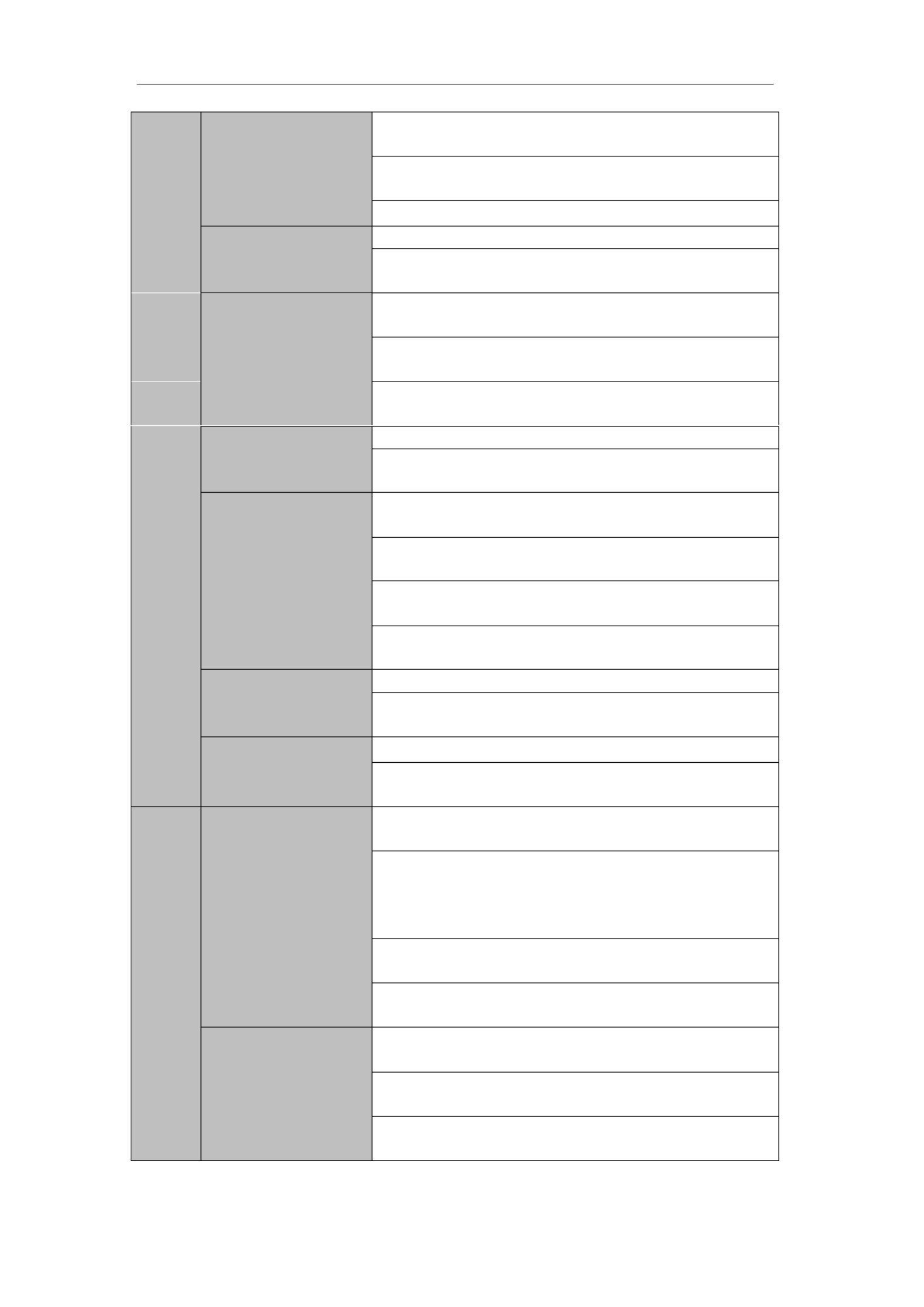
User Manual of Digital Video Recorder
25
In de PTZ-bedieningsmodus wordt met deze knop de iris van de
camera aangepast.
In de weergavemodus kan de knop worden gebruikt om videoclips te
genereren voor back-ups.
De map van het USB-apparaat en de eSATA-HDD openen/afsluiten.
MAIN/SPOT/ZOOM-
Schakelen tussen hoofd- en spotoutput.
In de PTZ-bedieningsmodus kan de knop worden gebruikt om uit te
zoomen op het beeld.
F1/LIGHT
Alle items in de lijst selecteren (indien de knop wordt gebruikt in een
lijstveld).
In de PTZ-bedieningsmodus wordt hiermee het PTZ-licht in- en
uitgeschakeld (indien van toepassing).
In de weergavemodus wordt de knop gebruikt om te schakelen tussen
afspelen en omgekeerd afspelen.
F2/AUX
Schakelen tussen tabbladen.
In de modus voor synchrone weergave wordt de knop gebruikt om te
schakelen tussen kanalen.
MENU/WIPER
Door op deze knop te drukken, keert u terug naar het hoofdmenu
(nadat u bent aangemeld).
Als u de knop 5 seconden ingedrukt houdt, wordt de hoorbare
toetspieptoon uitgeschakeld.
In de PTZ-bedieningsmodus wordt de wisser gestart met de
MENU/WIPER- p (indien van toepassing). kno
In de weergavemodus wordt de knop gebruikt om de
bedieningswerkbalk weer te geven of te verbergen.
PREV/FOCUS-
Schakelen tussen de modi voor één scherm en meerdere schermen.
In de PTZ-bedieningsmodus wordt de knop gebruikt om de focus aan
te passen in combinatie met de A/FOCUS+-knop.
PTZ/IRIS-
De PTZ-bedieningsmodus openen.
In de PTZ-bedieningsmodus wordt de knop gebruikt om de iris van
de PTZ-camera aan te passen.
8
RICHTINGSKNOPPEN
De richtingsknoppen worden gebruikt voor navigatie tussen
verschillende velden en items in menu's.
In de weergavemodus kunt u de knoppen Omhoog en Omlaag
gebruiken om de opgenomen video te versnellen en vertragen. Met
de knoppen Links en Rechts worden de volgende en vorige
opnamebestanden geselecteerd.
In de liveweergavemodus kunnen deze knoppen worden gebruikt om
te schakelen tussen kanalen.
In de PTZ-bedieningsmodus kunt u met deze knop de
PTZ-cameraverplaatsingen aansturen.
ENTER
De ENTER-knop wordt gebruikt om selecties te bevestigen in de
verschillende menumodi.
De knop kan ook worden gebruikt om selectievakvelden in te
schakelen.
In de weergavemodus kan de knop worden gebruikt om video af te
spelen of te onderbreken.

User Manual of Digital Video Recorder
26
In de modus voor weergave van één frame kunt u de video één frame
vooruitspelen met deze knop.
In de modus voor automatisch schakelen kunt u de knop gebruiken
om Automatisch schakelen uit te schakelen.
9
JOG
SHUTTLE-bediening
De actieve selectie wijzigen in een menu. U kunt uw selectie
wijzigen en een hoger of lager item selecteren.
In de liveweergavemodus kan de knop worden gebruikt om te
schakelen tussen verschillende kanalen.
In de weergavemodus: de ring wordt gebruikt om 30 seconden
vooruit of achteruit te spoelen in videobestanden.
In de PTZ-bedieningsmodus kunt u met deze knop de
PTZ-cameraverplaatsingen aansturen.
10
POWER ON/OFF
Aan/uit-schakelaar voor voeding.

User Manual of Digital Video Recorder
27
1.2 Bediening met IR-afstandsbediening
De DVR kan worden bediend met de bijgeleverde IR-afstandsbediening, zoals weergegeven in Figure 1. 8.
Plaats batterijen (2×AAA) voordat u de afstandsbediening in gebruik neemt.
Figure 1. 8 Afstandsbediening
De toetsen op de afstandsbediening komen overeen met de knoppen op het voorpaneel. Raadpleeg Table 1. 7. U
hebt onder anderen toegang tot het volgende:
Table 1. 7 Beschrijving van de knoppen op de
IR-afstandsbediening
Nummer
Naam
Beschrijving
1
AAN/UIT (POWER)
Het apparaat in- en uitschakelen.
Het apparaat in- en uitschakelen door de knop 3 seconden ingedrukt te
houden.
2
MENU-knop
Druk op de knop om terug te keren naar het hoofdmenu (nadat u bent
aangemeld).
Als u de knop 5 seconden ingedrukt houdt, wordt de hoorbare
toetspieptoon uitgeschakeld.
In de PTZ-bedieningsmodus wordt de wisser gestart met de
MENU-knop (indien van toepassing).

User Manual of Digital Video Recorder
28
Nummer
Naam
Beschrijving
In de weergavemodus wordt de knop gebruikt om de
bedieningsinterface weer te geven of te verbergen.
3
REC-knop (Opnemen)
Het menu met instellingen voor handmatige opnamen openen.
Druk in de instellingen voor PTZ-bediening op deze knop om een
PTZ-preset aan te roepen met een van de numerieke knoppen.
De knop wordt ook gebruikt om audio in en uit te schakelen in de
weergavemodus.
4
Richtingsknoppen
Navigeren tussen de verschillende velden en items in menu's.
In de weergavemodus kunt u de knoppen Omhoog en Omlaag gebruiken
om de opgenomen video te versnellen en vertragen. Met de knoppen
Links en Rechts worden de volgende en vorige opnamebestanden
geselecteerd.
In de liveweergavemodus kunnen deze knoppen worden gebruikt om te
schakelen tussen kanalen.
In de PTZ-bedieningsmodus kunt u met deze knop de
PTZ-cameraverplaatsingen aansturen.
ENTER-knop
Selecties bevestigen in een van de menumodi.
De knop kan ook worden gebruikt om selectievakvelden in te schakelen.
In de weergavemodus kan de knop worden gebruikt om video af te
spelen of te onderbreken.
In de modus voor weergave van één frame kunt u de video één frame
vooruitspelen met deze knop.
5
PTZ-knop
In de modus voor automatisch schakelen kunt u de knop gebruiken om
Automatisch schakelen uit te schakelen.
6
DEV
Afstandsbediening in- en uitschakelen.
7
Alfanumerieke
knoppen
Schakelen naar het desbetreffende kanaal in de liveweergave of de
PTZ-bedieningsmodus.
Cijfers en tekens invoeren in de bewerkingsmodus.
Schakelen tussen verschillende kanalen in de weergavemodus.
8
ESC-knop
Terug naar het vorige menu.
Indrukken om het apparaat te activeren/deactiveren in de
liveweergavemodus.
9
PLAY-knop (Afspelen)
Deze knop wordt gebruikt om de modus voor weergave van de hele dag
te openen.
De knop wordt ook gebruikt om automatisch te scannen in het
PTZ-bedieningsmenu.
10
PREV-knop (Vorige)
Schakelen tussen de modi voor één scherm en meerdere schermen.
In de PTZ- dieningsmodus wordt de knop gebruikt om de focus aan te be
passen in combinatie met de A/FOCUS+-knop.
Probleemoplossing voor afstandsbediening:
Zorg dat u de batterijen correct in de afstandsbediening hebt geplaatst. Richt de afstandsbediening op de
IR- tvanger op het voorpaneel. on

User Manual of Digital Video Recorder
29
Als er geen reactie is nadat u op een knop op de afstandsbediening hebt gedrukt, volgt u de onderstaande
procedure op voor probleemoplossing.
Stappen:
1. Ga met de muis of de knoppen op het voorpaneel naar Menu > Instellingen > Algemeen > Meer
instellingen.
2. Controleer en onthoud het DVR-nummer. Het standaardnummer voor de DVR is 255. Dit nummer is
geldig voor alle IR-afstandsbedieningen.
3. Druk op de DEV-knop op de afstandsbediening.
4. Voer het DVR-nummer in stap 2 in.
5. Druk op de ENTER-knop op de afstandsbediening.
Als de STATUS-indicator op het voorpaneel blauw wordt, werkt de afstandsbediening naar behoren. Als de
statusindicator niet blauw wordt en er nog steeds geen reactie van de afstandsbediening is, controleert u het
volgende:
1. Batterijen zijn geplaatst en de polen wijzen in de juiste richting.
2. Batterijen zijn nieuw en nog niet ontladen.
3. IR-ontvanger wordt niet geblokkeerd.
Als de afstandsbediening nog steeds niet naar behoren werkt, vervangt u de afstandsbediening en probeert u het
opnieuw, of neemt u contact op met de apparaatprovider.

User Manual of Digital Video Recorder
30
1.3 Bediening met USB-muis
U kunt ook een standaard-USB-muis met 3 knoppen (links/rechts/scrollwiel) gebruiken voor deze DVR. Een
USB-muis gebruiken:
Stappen:
1. Sluit een USB-muis aan op een van de USB-interfaces op het voorpaneel van de DVR.
2. De muis moet automatisch worden herkend. In de zeldzame gevallen dat de muis niet wordt herkend, zijn
de twee apparaten mogelijk niet compatibel. Raadpleeg de lijst met aanbevolen apparaten van uw
provider.
Bediening met de muis:
Table 1. 8 Beschrijving van bediening met de muis
Naam
Actie
Beschrijving
Links klikken
Eén keer klikken
Liveweergave: Kanaal selecteren en het menu Snel instellen
weergeven.
Menu: Selecteren en openen.
Dubbelklikken
Liveweergave: Schakelen tussen de modi voor één scherm en meerdere
schermen.
Klikken en slepen
PTZ-bediening: Verplaatsing.
Privacymasker en bewegingsdetectie: Doelgebied selecteren.
Digitaal inzoomen: Doelgebied verslepen en selecteren.
Liveweergave: Kanaal-/tijdbalk verslepen.
Rechtsklikken
Eén keer klikken
Liveweergave: Menu weergeven.
Menu: Huidig menu afsluiten en teruggaan naar het bovenste menu.
Scrollwiel
Omhoog scrollen
Liveweergave: Vorig scherm.
Menu: Vorig item.
Omlaag scrollen
Liveweergave: Volgend scherm.
Menu: Volgend item.

User Manual of Digital Video Recorder
31
1.4 Beschrijving van invoermethoden
Figure 1. 9 Softwaretoetsenbord
Beschrijving van de knoppen op het softwaretoetsenbord:
Table 1. 9 Beschrijving van pictogrammen voor
softwaretoetsenbord
Pictogram
Beschrijving
Pictogram
Beschrijving
…
Cijfer
…
Engelse letter
Kleine letters/hoofdletters
Backspace
Schakelen tussen
toetsenborden
Spatie
De cursor plaatsen
Afsluiten
Symbolen
Gereserveerd

User Manual of Digital Video Recorder
32
1.5 Achterpaneel
Het achterpaneel verschilt per model. Raadpleeg het daadwerkelijke product. De volgende informatie is alleen
ter referentie bedoeld.
Figure 1. 10 - DS 7100
Table 1. 10 Beschrijving van achterpaneel
Nummer
Item
Beschrijving
1
VIDEO IN
BNC-interface voor TVI en analoge video-input.
2
HDMI
Connector voor HDMI-video-output.
3
VGA
DB15-connector voor VGA-output. Lokale video-output en menu
weergeven.
4
AUDIO OUT
RCA-connector.
5
AUDIO IN
RCA-connector.
6
Netwerkinterface
Connector voor netwerk
7
USB-poort
USB-poort (Universal Serial Bus) voor aanvullende apparaten.
8
GND
Aarde
9
Voeding
Aansluiting voor 12V gelijkstroom.
Figure 1. 11 -7200HGHI DS
Figure 1. 12 -7200HQHI DS
Table 1. 11 Beschrijving van achterpaneel
Nummer
Item
Beschrijving
1
VIDEO IN
BNC-interface voor TVI en analoge video-input.
2
AUDIO IN
RCA-connector
3
AUDIO OUT
RCA-connector
4
VGA
DB15-connector voor VGA-output. Lokale video-output en menu

User Manual of Digital Video Recorder
33
weergeven.
5
HDMI
Connector voor HDMI-video-output.
6
USB-poort
USB-poort (Universal Serial Bus) voor aanvullende apparaten.
7
Netwerkinterface
Connector voor netwerk
8
RS-485-interface
Connector voor RS-485-apparaten.
9
Voeding
Aansluiting voor 12V gelijkstroom.
10
Aan/uit-schakelaar
Schakelaar om apparaat in en uit te schakelen.
11
GND
Aarde
12
Alarm In/Out (alleen
voor
DS-7200HQHI-SH)
Connectors voor alarminputs en -outputs.
Figure 1. 13 -7316HQHI-SH en DS-7316HGHI- DS SH
Figure 1. 14 -7332HGHI- DS SH
Figure 1. 15 -8116HGHI- DS SH

User Manual of Digital Video Recorder
35
Nummer
Item
Beschrijving
11
Aan/uit-schakelaar
Schakelaar om apparaat in en uit te schakelen.
12
GND
Aarde
13
LINE IN
BNC-connector voor audio-input.
14
eSATA
Voor aansluiting van externe SATA-HDD's en
CD/DVD- -apparaten. RW
15
RS-232-interface
Connector voor RS-232-apparaten.

User Manual of Digital Video Recorder
36
Chapter 2 Aan de slag

User Manual of Digital Video Recorder
37
2.1 De DVR opstarten en afsluiten
Doel:
Correcte uitvoering van de opstart- en uitschakelprocedure is van groot belang voor het verlengen van de
levensduur van de DVR.
Voordat u begint:
Controleer of de spanning van de extra voeding overeenkomt met de vereisten van de DVR, en of het apparaat
correct geaard is.
De DVR opstarten
Stappen:
1. Controleer of de voeding is aangesloten op een stopcontact. Het wordt ten zeerste aanbevolen een UPS
(Uninterruptible Power Supply, niet-onderbreekbare voedingsbron) te gebruiken in combinatie met het
apparaat.
2. Schakel de aan/uit-schakelaar op het achterpaneel in. De voedings-LED moet dan worden ingeschakeld
om aan te geven dat het apparaat wordt opgestart.
3. De voedings-LED blijft branden na het opstarten.
De DVR uitschakelen
Stappen:
Er zijn twee manieren om de DVR uit te schakelen. De DVR uitschakelen:
OPTIE 1: Normaal uitschakelen
1. Open het menu Uitschakelen.
Menu > Uitschakelen
Figure 2. 1 Menu Uitschakelen
2. Selecteer de knop . Uitschakelen
3. Ja Klik op de knop .
4. Schakel de aan/uit-schakelaar op het achterpaneel uit wanneer de melding verschijnt (voor de DS-7200
en DS-7100-serie).
Figure 2. 2 Tips voor uitschakelen
OPTIE 2: Via bediening van het voorpaneel (voor de DS-7300 en DS-8100-serie)

User Manual of Digital Video Recorder
38
1. Houd de POWER-knop op het voorpaneel 3 seconden ingedrukt.
2. Voer de gebruikersnaam en het wachtwoord van de beheerder in het verificatiedialoogvenster in.
3. Ja Klik op de knop .
Druk niet opnieuw op de POWER-knop als het systeem wordt uitgeschakeld.
Het apparaat blijft in de stand-bymodus nadat het is uitgeschakeld, en de POWER-indicator wordt
rood. U kunt het apparaat weer inschakelen door op de POWER-knop op de afstandsbediening te
drukken.
De DVR opnieuw starten
U kunt de DVR ook opnieuw starten vanuit het menu Uitschakelen (Figure 2. 1 ).
Stappen:
1. Open het menu Uitschakelen door op Menu > Uitschakelen te klikken.
2. Klik op de knop Afmelden om u af te melden, of op de knop Opnieuw starten om de DVR opnieuw te
starten.
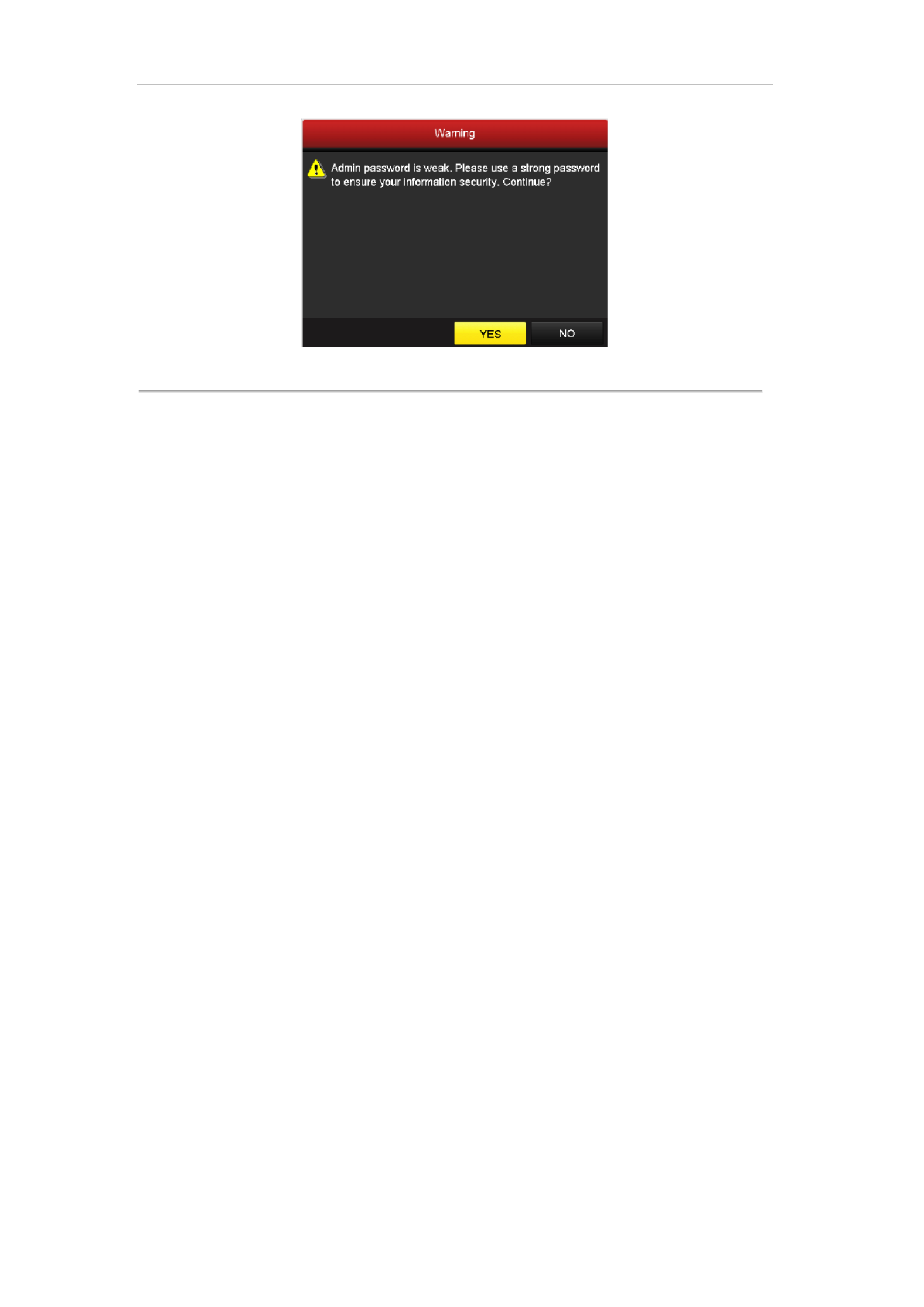
User Manual of Digital Video Recorder
40
Figure 2. 4 Waarschuwing
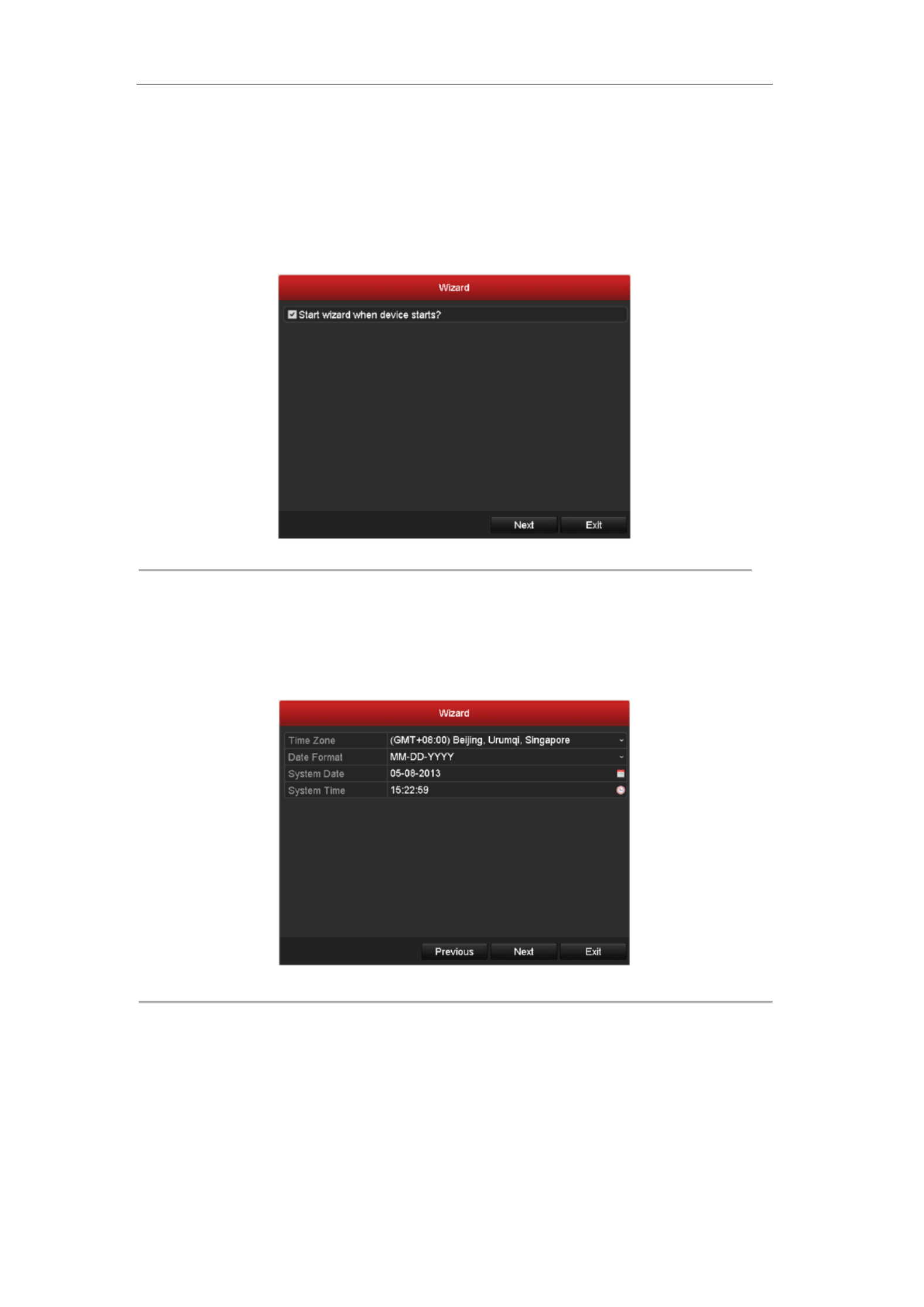
User Manual of Digital Video Recorder
41
2.3 De wizard gebruiken voor
basisconfiguratie
De instelwizard wordt standaard gestart zodra het apparaat is geladen.
Figure 2. 5 Interface van instelwizard
De instelwizard gebruiken:
1. Met de instelwizard wordt u langs enkele belangrijke instellingen van het apparaat geleid. Als u de
instelwizard nog niet wilt gebruiken, klikt u op . U kunt de instelwizard de volgende keer Afsluiten
gebruiken door het selectievakje 'Wizard starten wanneer apparaat start?' ingeschakeld te houden.
2. Klik op Volgende om het venster met datum- en tijdinstellingen te openen.
Figure 2. 6 Instellingen voor datum en tijd
3. Nadat u de tijdinstellingen hebt aangepast, klikt u op de knop Volgende om terug te gaan naar het venster
voor de wizard voor algemene netwerkinstallatie, zoals weergegeven in Figure 2. 7.
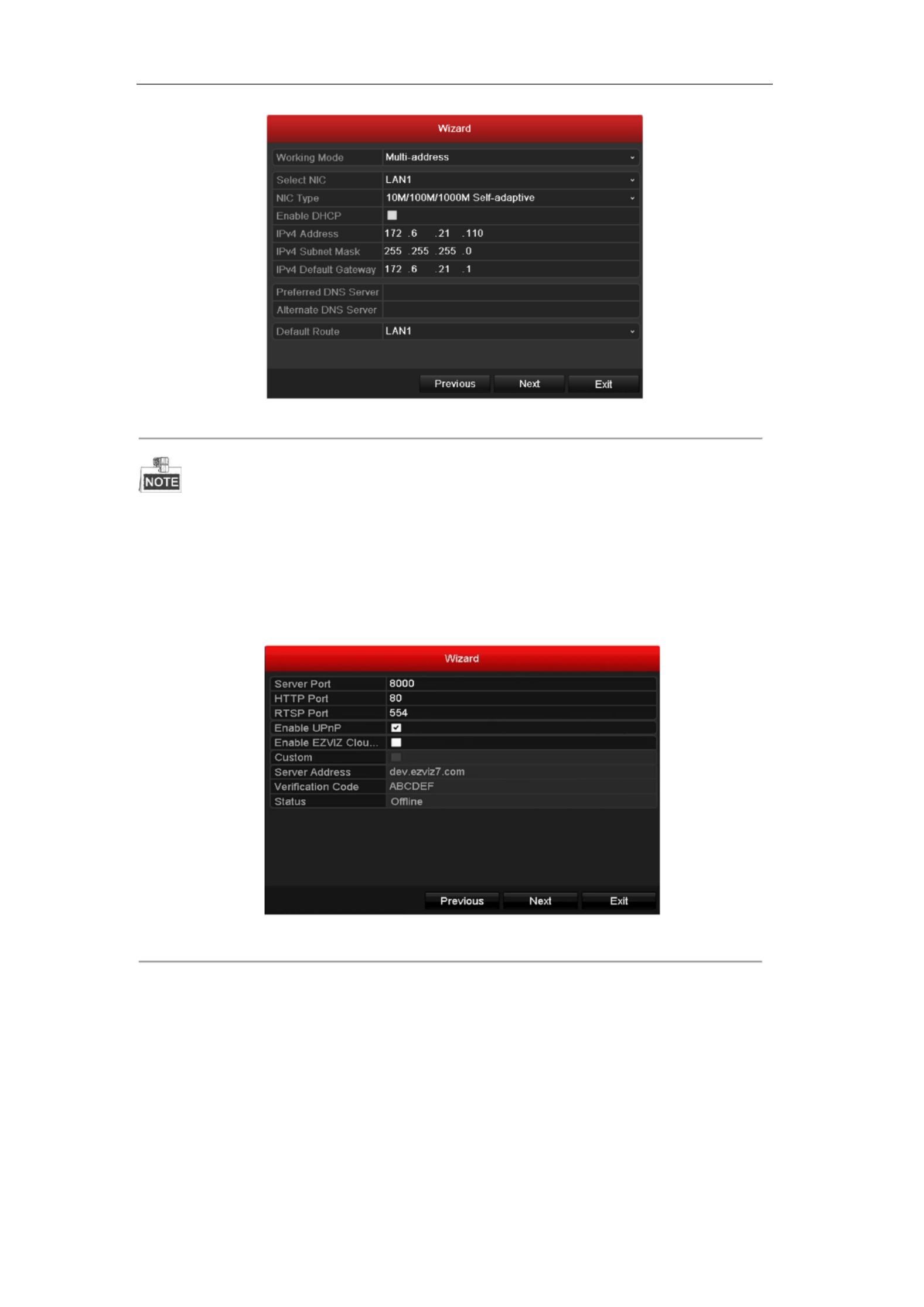
User Manual of Digital Video Recorder
42
Figure 2. 7 Algemene netwerkconfiguratie
1 automatisch aangepaste 10M/100M-netwerkinterface voor de DS-7100, DS-7204/7208HGHI en
DS-7200HGHI-E1/E2; 2 automatisch aangepaste 10M/100M/1000M-netwerkinterfaces voor de
DS-8100HQHI&HGHI- -serie, met drie in te stellen werkmodi: meerdere adressen, load balancing, en SH
netwerkfouttolerantie; en 1 automatisch aangepaste 10M/100M/1000M-netwerkinterface voor andere modellen;
4. Klik op de knop Volgende nadat u de netwerkparameters hebt geconfigureerd. Het venster voor de wizard
voor algemene netwerkinstallatie wordt dan geopend, zoals weergegeven in Figure 2. 8.
Figure 2. 8 Geavanceerde netwerkconfiguratie
5. Stel de parameters voor het poortnummer, EZVIZ Cloud P2P, Auto UPnP en DDNS in (indien
noodzakelijk).
6. Klik op de knop Volgende nadat u de geavanceerde netwerkparameters hebt geconfigureerd. Het venster
HDD-beheer wordt geopend, zoals weergegeven in Figure 2. 9.
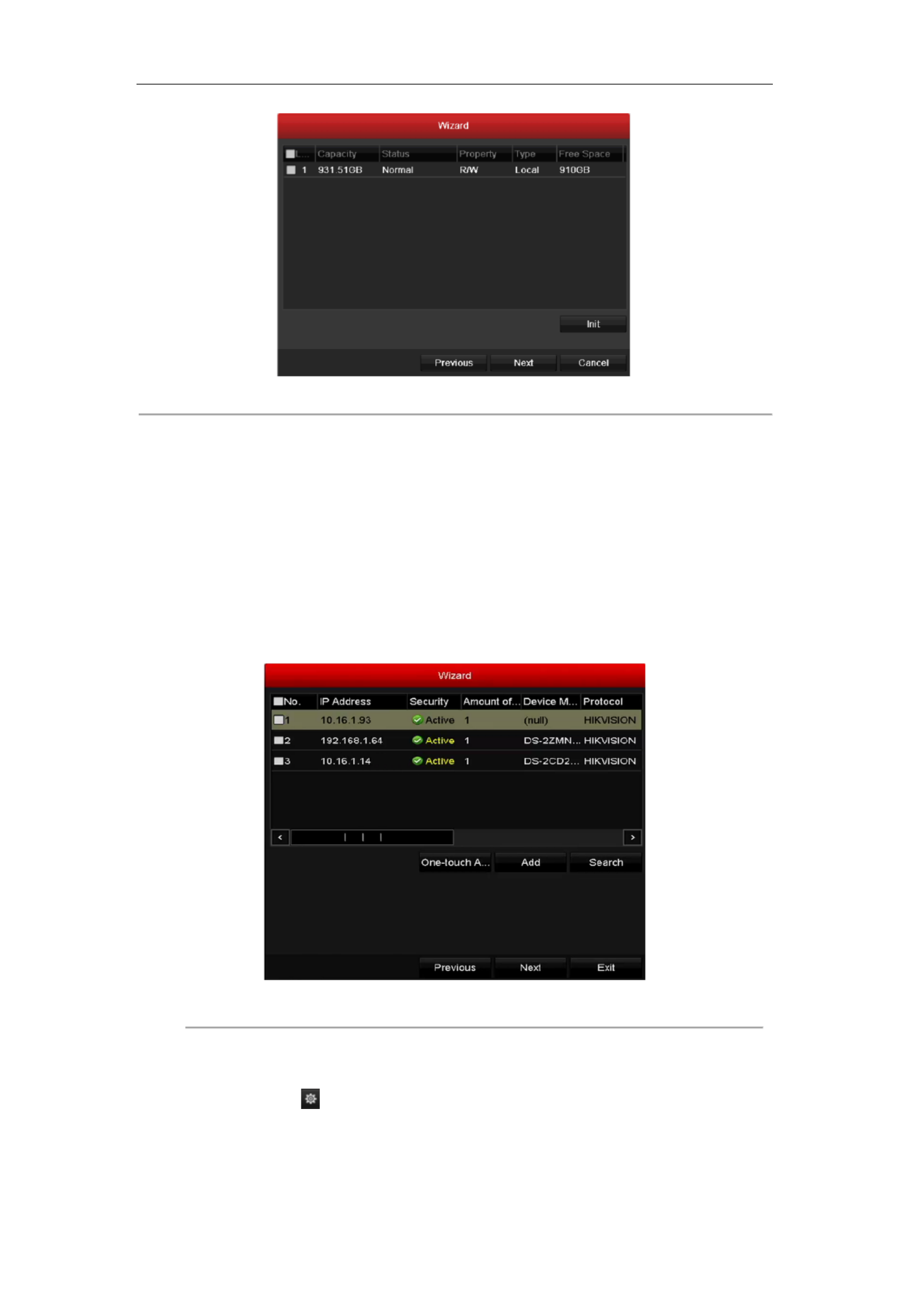
User Manual of Digital Video Recorder
43
Figure 2. 9 -beheer HDD
7. Als u de HDD wilt initialiseren, klikt u op de knop Initialiseren. Met initialisatie worden alle gegevens
verwijderd die zijn opgeslagen op de HDD.
8. Klik op Volgende -camerabeheer om het venster IP te openen (alleen ondersteund voor de HDVR-serie).
9. Klik op Zoeken om de online IP-camera te zoeken. In de status voor wordt weergegeven of Beveiliging
de camera actief is of niet. Voordat u de camera toevoegt, moet u controleren of de IP-camera is
toegevoegd met een actieve status.
Als de camera een inactieve status heeft, kunt u op het inactiviteitspictogram van de camera klikken om
het wachtwoord in te stellen en de camera te activeren. U kunt ook meerdere camera's selecteren in de lijst
en op One-touch activeren klikken om de camera's batchgewijs te activeren.
Klik op Toevoegen om de camera toe te voegen.
Figure 2. 10 IP-camerabeheer
10. Nadat u de IP-camera-instelling hebt voltooid, klikt u op Volgende Opname-instellingen om het venster
te openen.
11. Klik op het pictogram om continuopnamen of opnamen via bewegingsdetectie in te schakelen voor
alle kanalen van het apparaat.

User Manual of Digital Video Recorder
44
Figure 2. 11 Opname-instellingen
12. Klik op OK om de instelwizard te voltooien.

User Manual of Digital Video Recorder
45
2.4 Aanmelden en afmelden
2.4.1 Gebruikersaanmelding
Doel:
Als u bent afgemeld bij het apparaat, moet u zich aanmelden voordat u het menu en andere functies kunt
bedienen.
Stappen:
1. Selecteer de in de vervolgkeuzelijst. gebruikersnaam
Figure 2. 12 Aanmeldingsinterface
2. Voer het in. wachtwoord
3. Klik op OK om u aan te melden.
Als u 7 keer een onjuist wachtwoord hebt ingevoerd in het aanmeldingsdialoogvenster, wordt het
gebruikersaccount 60 seconden vergrendeld.
Figure 2. 13 Gebruikersaccountbeveiliging
2.4.2 Gebruiker afmelden
Doel:
Na afmelding schakelt de monitor naar de liveweergavemodus. Als u bewerkingen wilt uitvoeren, moet u de
gebruikersnaam en het wachtwoord invoeren om u opnieuw aan te melden.
Stappen:
1. Open het menu Uitschakelen.
Menu > Uitschakelen

User Manual of Digital Video Recorder
46
Figure 2. 14 Afmelden
2. Klik op Afmelden.
Nadat u zich hebt afgemeld bij het systeem, kunnen er geen menubewerkingen worden uitgevoerd op het
scherm. U moet een gebruikersnaam en wachtwoord invoeren om het systeem te ontgrendelen.

User Manual of Digital Video Recorder
47
2.5 -camera's toevoegen en aansluiten IP
Deze sectie is niet beschikbaar voor de DVR uit de DS-7100-serie.
2.5.1 Het admin-wachtwoord voor de IP-camera instellen
Doel:
Voordat u de camera toevoegt, moet u controleren of de IP- mera is toegevoegd met een actieve status. ca
Stappen:
1. Selecteer de optie IP-camera toevoegen in het menu voor de rechtermuisknop in de liveweergavemodus
of klik op Menu > Camera > Camera om de interface voor IP-camerabeheer te openen.
Voor IP-camera's die zijn gedetecteerd in hetzelfde netwerksegment, wordt met de status Beveiliging
weergegeven of ze actief of inactief zijn.
Figure 2. 15 Interface voor IP-camerabeheer
2. Klik op het inactiviteitspictogram van de camera om de volgende interface te openen waarin u de camera
kunt activeren. U kunt ook meerdere camera's selecteren in de lijst en op One-touch activeren klikken om
de camera's batchgewijs te activeren.
Figure 2. 16 De camera activeren
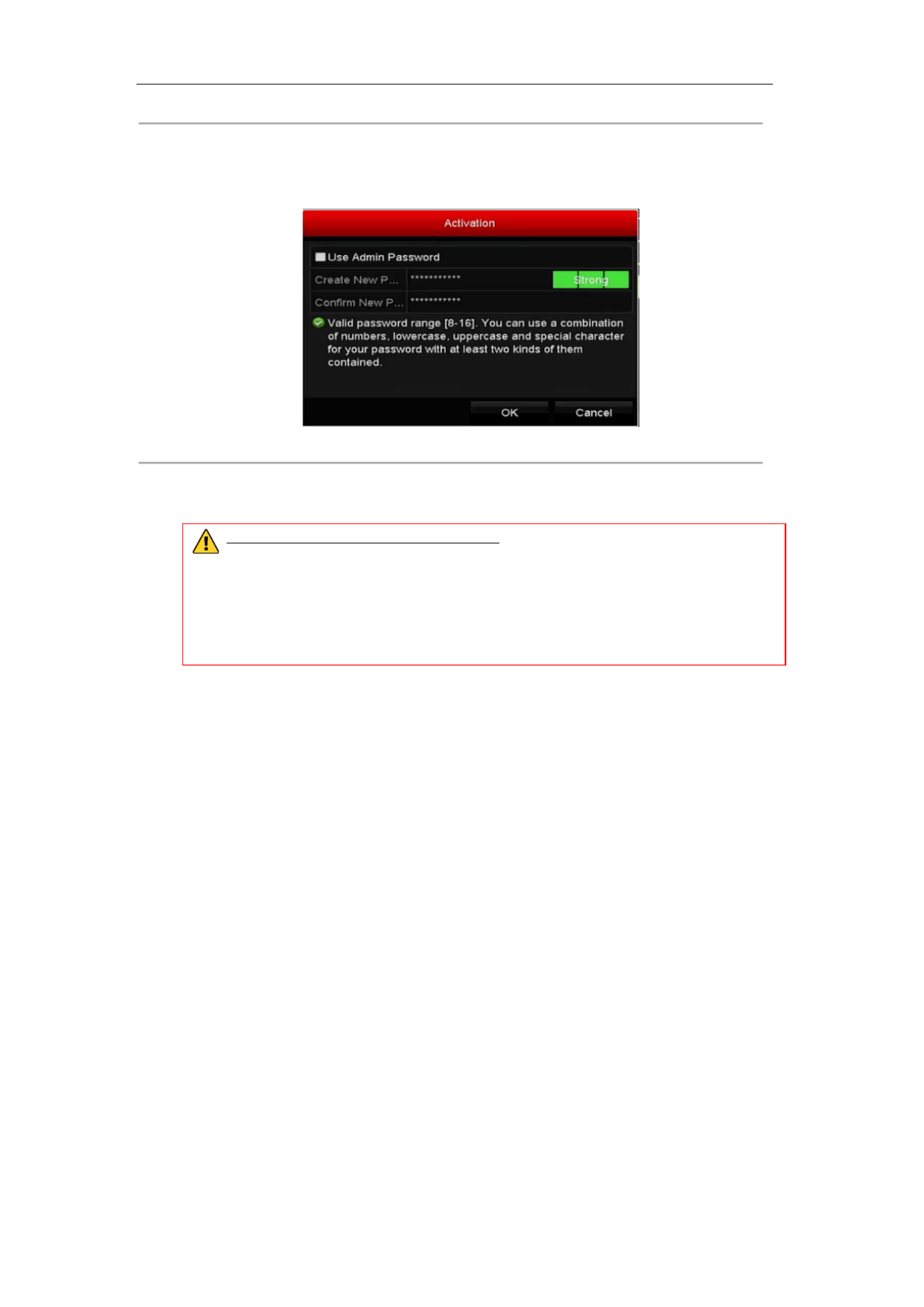
User Manual of Digital Video Recorder
48
3. Stel het wachtwoord van de camera in om deze te activeren.
Admin-wachtwoord gebruiken: als u dit selectievakje inschakelt, worden de camera geconfigureerd met
hetzelfde admin-wachtwoord als dat van de NVR die wordt gebruikt voor bediening.
Figure 2. 17 Nieuw wachtwoord instellen
Nieuw wachtwoord maken: Als u het admin-wachtwoord niet gebruikt, moet u een nieuw wachtwoord
voor de camera maken en dit bevestigen.
STERK WACHTWOORD AANBEVOLEN– Om de beveiliging van het product te
verbeteren, wordt het aanbevolen een sterk wachtwoord te kiezen dat minimaal 8 tekens bevat,
inclusief hoofdletters, kleine letters, cijfers en speciale tekens. Daarnaast raden we aan om
het wachtwoord regelmatig te wijzigen, vooral voor streng beveiligde systemen. U kunt uw
product beter beveiligen door het wachtwoord maandelijks of zelfs wekelijks te wijzigen.
4. Klik om het activeren van de IP-camera te voltooien. De beveiligingsstatus van de camera wordt op OK
ingesteld op Actief.
2.5.2 Online IP-camera's toevoegen
Doel:
Voordat u een livebeeld kunt bekijken of video-opnamen kunt maken, moet u de netwerkcamera's toevoegen aan
de verbindingslijst van het apparaat.
Voordat u begint:
Controleer of de netwerkverbinding tot stand is gebracht en correct werkt. Voor gedetailleerde controle en
configuratie van het netwerk raadpleegt u Hoofdstuk 11.
OPTIE 1:
Stappen:
1. Selecteer de optie in het menu voor de rechtermuisknop in de liveweergavemodus of IP-camera toevoegen
klik op Menu > Camera > Camera om de interface voor IP-camerabeheer te openen.

User Manual of Digital Video Recorder
49
Figure 2. 18 Interface voor het toevoegen van IP-camera's
2. De online camera's in hetzelfde netwerksegment worden gedetecteerd en weergegeven in de cameralijst.
3. Select de IP-camera in de lijst en klik op de knop om de camera toe te voegen (met hetzelfde
admin-wachtwoord als dat van de DVR). U kunt ook op de knop klikken om alle One-touch toevoegen
camera's in de lijst toe te voegen (met hetzelfde admin-wachtwoord).
Zorg ervoor dat de toe te voegen camera al is geactiveerd door het admin-wachtwoord in te stellen, en dat
het admin-wachtwoord van de camera hetzelfde is als dat van de DVR.
4. (Alleen voor encoders met meerdere kanalen) Schakel het selectievakje voor de kanaalpoort in het
pop-upvenster in, zoals weergegeven in de volgende afbeelding, en klik op om meerdere kanalen toe te OK
voegen.
Figure 2. 19 Meerdere kanalen selecteren
OPTIE 2:
Stappen:

User Manual of Digital Video Recorder
50
1) Klik in de interface voor IP-camerabeheer op de knop om de interface Aangepast toevoegen
IP-camera toevoegen (Aangepast) te openen.
Figure 2. 20 Interface voor het aangepast toevoegen van IP-camera's
2) U kunt het IP-adres, het protocol, de beheerpoort en overige informatie bewerken voor de IP-camera
die u wilt toevoegen.
Als de IP-camera niet is geactiveerd, kunt u dit doen vanuit de IP-cameralijst in de interface voor camerabeheer.
3) Klik op Toevoegen om de camera toe te voegen.
Voor toegevoegde IP-camera's wordt in de status voor Beveiliging het beveiligingsniveau van het
camerawachtwoord weergegeven: sterk wachtwoord, zwak wachtwoord of riskant wachtwoord.
Figure 2. 21 Toegevoegde IP-camera's
Voor DVR's uit de DS- -serie kunnen 1-kanaals of 2-kanaals IP-camera worden toegevoegd. 7200
Voor DVR's uit de DS-7300/8100/9000-serie kan 1 extra IP-camera worden toegevoegd door 1
analoog kanaal uit te schakelen, en kunnen maximaal 32 IP-camera's worden toegevoegd. Raadpleeg

User Manual of Digital Video Recorder
53
2. Klik op OK om de instellingen op te slaan en de bewerkingsinterface af te sluiten.
Geavanceerde parameters bewerken:
1. Versleep de horizontale schuifbalk naar rechts en klik op het pictogram .
Figure 2. 23 Netwerkconfiguratie voor de camera
2. U kunt de netwerkinformatie en het wachtwoord van de camera bewerken.
Figure 2. 24 Wachtwoordconfiguratie voor de camera
3. Klik op OK om de instellingen op te slaan en de interface af te sluiten.
De aangepaste protocollen configureren
Doel:
Als u netwerkcamera's wilt aansluiten die niet zijn geconfigureerd met de standaardprotocollen, kunt u de
aangepaste protocollen voor deze camera's configureren.
Stappen:
1. Klik op de knop in de interface voor het aangepast toevoegen van IP-camera's om de interface Protocol
voor protocolbeheer te openen.
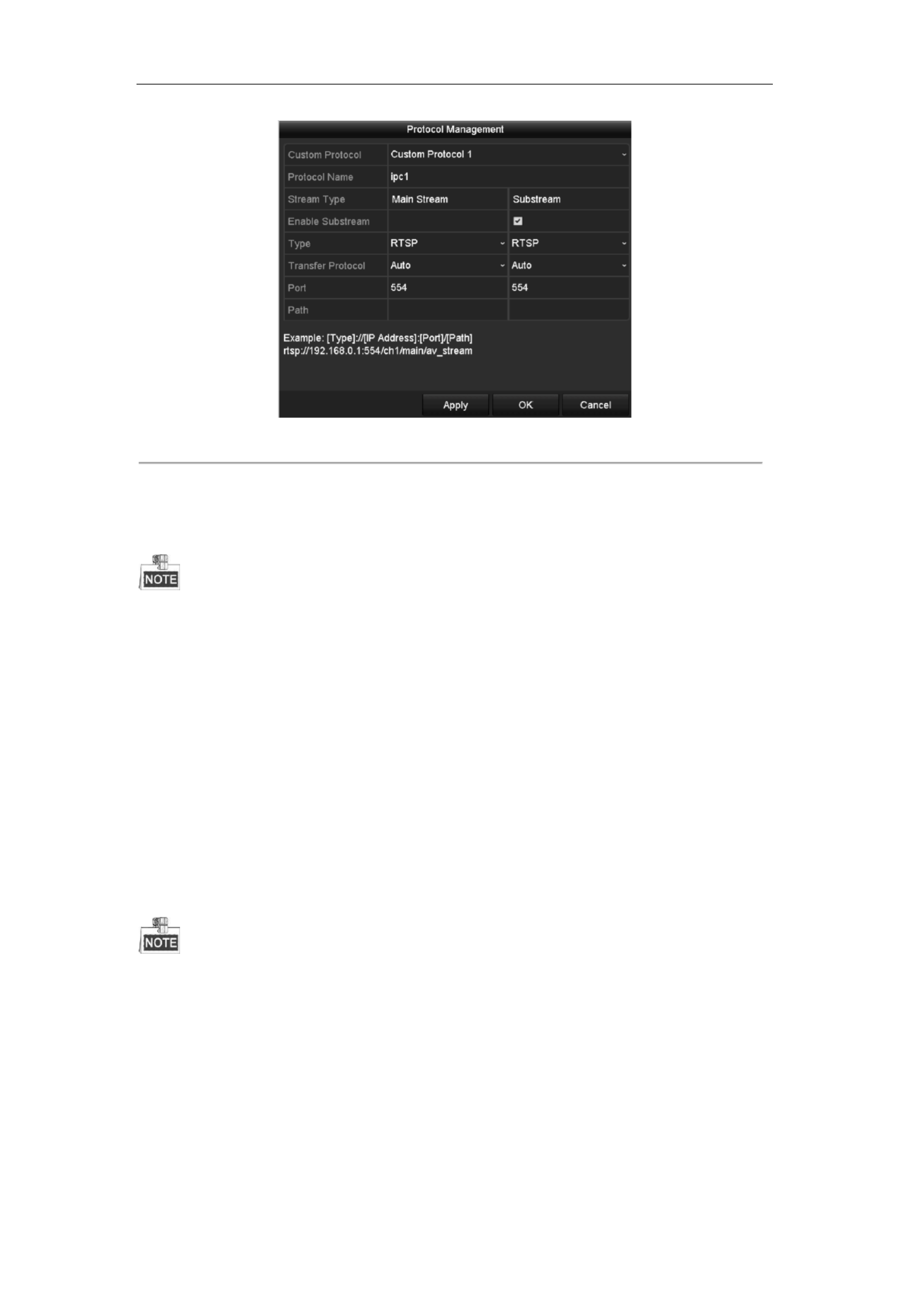
User Manual of Digital Video Recorder
54
Figure 2. 25 Interface voor protocolbeheer
Er zijn 16 aangepaste protocollen beschikbaar in het systeem. U kunt de protocolnaam bewerken en
kiezen of u de substream wilt inschakelen.
2. Kies het transmissietype voor het protocol en kies de overdrachtsprotocollen.
Voordat u het protocol voor de netwerkcamera's aanpast, moet u contact opnemen met de fabrikant van de
netwerkcamera om de URL (uniform resource locator) te bepalen die wordt gebruikt om de hoofdstream en
substream op te halen.
De indeling van de URL is als volgt: [Type]://[IP-adres van de netwerkcamera]:[Poort]/[Pad].
Voorbeeld: rtsp://192.168.1.55:554/ch1/main/av_stream.
Protocolnaam: De naam van het aangepaste protocol bewerken.
Substream inschakelen: Als de camera geen ondersteuning biedt voor substreams of de substream niet
nodig is, kunt u dit selectievakje leeg laten.
Type: De netwerkcamera waarvoor een aangepaste protocol wordt gebruikt, moet ondersteuning bieden
voor het ophalen van de stream via standaard RTSP.
Overdrachtsprotocol: Het overdrachtsprotocol voor het aangepaste protocol selecteren.
Poort: Het poortnummer van het aangepaste protocol instellen.
Pad: Het bronpad van het aangepaste protocol instellen. Bijvoorbeeld: ch1/main/av_stream.
Het protocoltype en de overdrachtsprotocollen moet worden ondersteund door de verbonden netwerkcamera.
Nadat u de aangepaste protocollen hebt toegevoegd, wordt de protocolnaam weergegeven in de
vervolgkeuzelijst. Zie Figure 2. 26.

User Manual of Digital Video Recorder
56
Chapter 3 Liveweergave

User Manual of Digital Video Recorder
58
3.2 Bewerkingen in de liveweergavemodus
In de liveweergavemodus hebt u de beschikking over allerlei functies. De verschillende functies vindt u
hieronder.
• Eén scherm: weergave van slechts één scherm op de monitor.
• Meerdere schermen: gelijktijdige weergave van meerdere schermen op de monitor.
• Automatisch schakelen: het scherm wordt automatisch geschakeld naar het volgende. Voordat u de
functie voor automatisch schakelen inschakelt, moet u de duur van het stilstaan voor elk scherm instellen
in het configuratiemenu. Menu > Configuratie > Liveweergave > Duur van stilstaan.
• Opname starten: normale opnamen en opnamen bij bewegingsdetectie worden ondersteund.
• Snel instellen: de video-outputmodus selecteren: Standaard, Helder, Zacht of Levendig.
• Weergave: de opgenomen video's voor de huidige dag weergeven.
• Schakelen tussen aux-/hoofdoutput: de aangesloten outputinterfaces worden op de DVR gecontroleerd
om de hoofd- en aux-outputinterfaces te definiëren. Wanneer de aux-output is ingeschakeld, kunt u geen
bewerkingen uitvoeren voor de hoofdoutput, en kunt u enkele basisbewerkingen voor de aux-output
uitvoeren in de liveweergavemodus.
De modellen -7100, DS-7200 en -7324/7332HGHI-SH bieden geen ondersteuning voor schakelen tussen DS DS
aux- en hoofdoutput.
Het prioriteitsniveau voor de hoofd- en aux-output voor andere modellen is als volgt:
Voor DS-8124/8132HGHI- SH
De DS-8124/8132HGHI- heeft HDMI1- HDMI2- en VGA-interfaces. Het prioriteitsniveau voor de hoofd- SH ,
en aux-output is HDMI1/VGA>HDMI2. Raadpleeg de onderstaande tabel.
Table 3. 2 Prioriteit van interfaces
S.N
VGA/HDMI1
HDMI2
Hoofdoutput
Aux-output
1
√
√
VGA/HDMI1
HDMI2
2
√
×
VGA/HDMI1
3
×
√
HDMI2
De houdt in dat de interface wordt gebruikt, √× houdt in dat de interface niet wordt gebruikt of dat de
verbinding ongeldig is. HDMI1, VGA en HDMI2 kunnen tegelijkertijd worden gebruikt.
Voor DS-7308/7316HQHI-SH en DS-8108/8116HQHI- SH
De DS-7308/7316HQHI-SH en DS-8108/8116HQHI-SH hebben onafhankelijke HDMI- en VGA-outputs, en
een CVBS-output. Het prioriteitsniveau voor de hoofd- en aux-output is HDMI>VGA>CVBS. Raadpleeg de
onderstaande tabel.
Table 3. 3 Prioriteit van interfaces
S.N
HDMI
VGA
CVBS
Hoofdoutput
Aux-output
1
√
√
√
HDMI
VGA

User Manual of Digital Video Recorder
59
2
√
×
√
HDMI
CVBS
3
×
√
√
VGA
CVBS
4
×
×
√
CVBS
De houdt in dat de interface wordt gebruikt, √× houdt in dat de interface niet wordt gebruikt of dat de
verbinding ongeldig is. HDMI, VGA en CVBS kunnen tegelijkertijd worden gebruikt.
Voor and re modellen e
Voor de andere modellen is het prioriteitsniveau voor de hoofd- en aux-output HDMI/VGA>CVBS. Raadpleeg
de onderstaande tabel.
Table 3. 4 Prioriteit van interfaces
S.N
VGA/HDMI
CVBS
Hoofdoutput
Aux-output
1
√
√
VGA/HDMI
CVBS
2
√
×
VGA/HDMI
3
×
√
CVBS
De houdt in dat de interface wordt gebruikt, √× houdt in dat de interface niet wordt gebruikt of dat de
verbinding ongeldig is. HDMI, VGA en CVBS kunnen tegelijkertijd worden gebruikt.
3.2.1 Bediening van voorpaneel
Deze functie wordt niet ondersteund door de DS-7200HGHI- en DS-7100-serie.
Table 3. 5 Bediening van voorpaneel in liveweergave
Functies
Bediening van voorpaneel
Eén scherm
weergeven
Druk op de bijbehorende alfanumerieke knop. Druk bijvoorbeeld op 2 om alleen
het scherm voor kanaal 2 weer te geven.
Meerdere schermen
weergeven
Druk op de -knop. PREV
Handmatig
schakelen tussen
schermen
Volgend scherm: richtingsknop Rechts.
Vorig scherm: richtingsknop Links.
Automatisch
schakelen
Druk op de -knop. Enter
Weergave
Druk op de -knop. Play
3.2.2 De muis gebruiken in de liveweergave
Table 3. 6 Muisbediening in liveweergave

User Manual of Digital Video Recorder
60
Naam
Beschrijving
Menu
Het hoofdmenu van het systeem openen door op de rechtermuisknop te klikken.
Eén scherm
Schakelen naar één volledig scherm door het kanaalnummer in de
vervolgkeuzelijst te kieze n.
Meerdere schermen
De schermindeling aanpassen door opties te kiezen in de vervolgkeuzelijst.
Vorig scherm
Schakelen naar het vorige scherm.
Volgend scherm
Schakelen naar het volgende scherm.
Automatisch
schakelen
starten/stoppen
Het automatisch schakelen tussen schermen in- of uitschakelen.
De voor de liveweergave moet worden ingesteld duur van het stilstaan
voordat u gaat gebruiken. Automatisch schakelen starten
Opname starten
Opnamen van alle kanalen starten. U kunt Normale opname en Opname bij
bewegingsdetectie selecteren in de vervolgkeuzelijst.
IP-camera toevoegen
Een snelkoppeling om de interface voor IP-camerabeheer te openen (alleen voor
de HDVR-serie)
Snel instellen
U kunt de volgende opties instellen voor de outputmodus: Standaard, Helder,
Zacht of Levendig.
Weergave
De weergave-interface openen en direct video van het geselecteerde kanaal
afspelen.
PTZ-bediening
Een snelkoppeling om de PTZ-bedieningsinterface van de geselecteerde camera
te openen.
Aux-monitor
Schakelen naar de aux-outputmodus. Bewerkingen voor de hoofdoutput worden
uitgeschakeld.
Als u de aux-monitormodus opent wanneer er geen aux-monitor is
aangesloten, wordt muisbediening uitgeschakeld. Schakel terug naar de
hoofdoutput met de F1-knop op het voorpaneel of de VOIP/MON-knop op de
IR-afstandsbediening en druk op de Enter-knop.
DS-7200-serie DS-7300- en DS-8100/9000-serie
Figure 3. 1 Menu voor rechtermuisknop

User Manual of Digital Video Recorder
61
IP-camera toevoegen wordt niet ondersteund voor DVR's uit de DS-7100-serie.
3.2.3 Schakelen tussen aux-/hoofdoutput
De modellen -7100-SH, DS-7200-SH en -7324/7332HGHI-SH bieden geen ondersteuning voor schakelen DS DS
tussen aux- en hoofdoutput.
Wanneer de output HDMI, HDMI/VGA of HDMI1/VGA (DS-8124/8132HGHI-SH) is geconfigureerd als
hoofdoutput, kunt u de volgende bewerking uitvoeren om te schakelen naar CVBS-, VGA- of HDMI2-output
(DS-8124/8132HGHI-SH) als hoofdoutput.
Stappen:
1. Gebruik het muiswiel om de dubbelklikken op het HDMI (1)/VGA-outputscherm. Het volgende bericht
wordt weergegeven:
Figure 3. 2 Schakelen tussen aux-/hoofdoutput
2. Gebruik het muiswiel om opnieuw op het scherm te dubbelklikken om te schakelen naar de aux-output, of
klik op om de bewerking te annuleren. Annuleren
3. Stel Menu-outputmodus Hoofd-CVBS HDMI2in op of via het menu voor de rechtermuisknop op de
monitor.
4. Ja Klik in het pop-upvenster op om het apparaat opnieuw te starten om de CVBS-output of HDMI2 als
hoofdoutput in te stellen.
U kunt de menu-outputmodus via Menu > Configuratie > Meer instellingen instellen op Auto of HDMI
(1)/VGA. Start het apparaat vervolgens opnieuw om de hoofdoutput terug te zetten op HDMI (1)/VGA-output.
3.2.4 Werkbalk Snelinstellingen in liveweergavemodus
Op het scherm van alle kanalen bevindt zich een werkbalk Snelinstellingen. Deze wordt weergegeven wanneer u
met de muis de onderzijde van het scherm aanwijst.
Figure 3. 3 Werkbalk Snelinstellingen
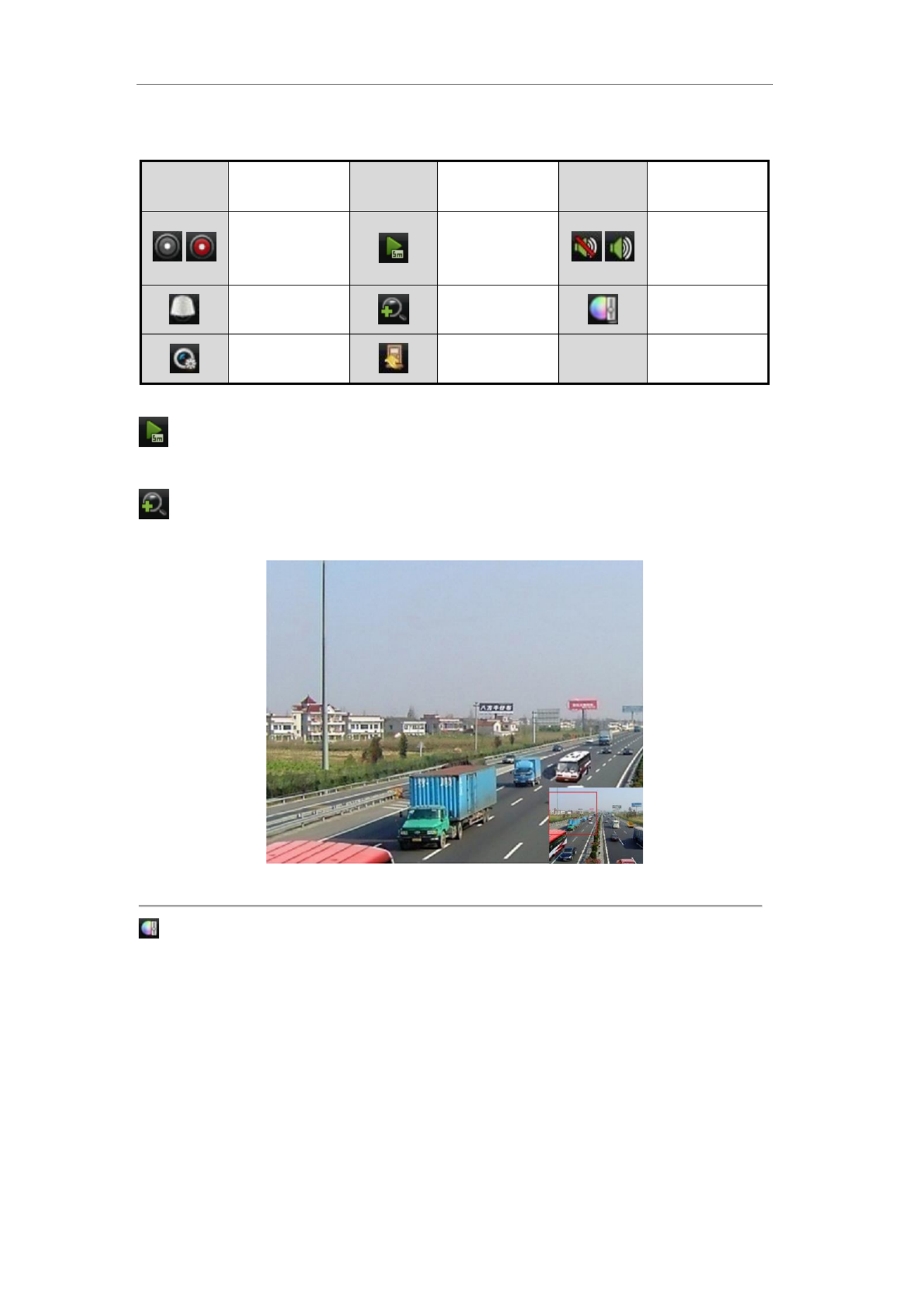
User Manual of Digital Video Recorder
62
Table 3. 7 Beschrijving van pictogrammen van werkbalk
Snelinstellingen
Pictogram
men
Beschrijving
Pictogram
men
Beschrijving
Pictogram
men
Beschrijving
/
Handmatige
opname in- en
uitschakelen
Directe weergave
/
Dempen/audio
aan
PTZ-bediening
Digitale zoom
Beeldinstellingen
Liveweergavestrat
egie
Liveweergave
sluiten
Met Directe weergave worden alleen de opnamen van de laatste vijf minuten weergegeven. Als er geen
opname wordt gevonden, betekent dit dat er de laatste vijf minuten geen opnamen hebben plaatsgevonden.
Met Digitale zoom kunt u op het volledige scherm inzoomen op het geselecteerde gebied. Klik en teken
om het inzoomgebied te selecteren, zoals weergegeven in Figure 3. 4.
Figure 3. 4 Digitale zoom
Selecteer het pictogram Beeldinstellingen om het menu Beeldinstellingen te openen.
U kunt vier modi selecteren, afhankelijk van de werkelijke situatie:
• Standaard: voor algemene lichtomstandigheden (standaard).
• Binnen: het beeld is relatief zachter.
• Weinig licht: het beeld is zachter dan in de andere twee modi.
• Buiten: het beeld is relatief helderder en scherper. Er is een hoge mate van contrast en verzadiging.

User Manual of Digital Video Recorder
63
Figure 3. 5 Beeldinstellingen
U kunt de beeldinstellingen aanpassen, zoals helderheid, contrast, verzadiging, tint, scherpte en
ruisverwijdering. U kunt ook op Standaard Kopiëren klikken om de standaardinstellingen te herstellen, of op
om de beeldinstellingen naar andere analoge camera's te kopiëren.
Raadpleeg Hoofdstuk 11.3 Videoparameters configureren voor meer informatie.
U kunt Liveweergavestrategie selecteren om de strategie in te stellen, inclusief Real-time, Gebalanceerd
en Vloeiendheid
Figure 3. 6 Liveweergavestrategie

User Manual of Digital Video Recorder
64
3.3 Channel-zero-codering
Dit hoofdstuk is niet van toepassing op DVR's uit de DS-7100- en DS-7200-serie.
Doel:
Soms moet u op afstand meerdere kanalen in real-time weergeven vanuit een webbrowser of CMS- ftware so
(Client Management System). Om de bandbreedtevereisten hiervoor te verlagen zonder negatieve invloed op de
beeldkwaliteit, kunt u channel-zero-codering kiezen.
Stappen:
1. Open de interface voor -instellingen. Liveweergave
Menu > Configuratie > Liveweergave
2. Selecteer het tabblad . Channel-zero-codering
Figure 3. 7 Liveweergave - Channel-zero-codering
3. Schakel het selectievakje achter in. Channel-zero codering inschakelen
4. Configureer de framerate, maximale-bitratemodus en de maximale bitrate.
5. Klik op de knop Toepassen om de instellingen te activeren.
Nadat u channel-zero-codering hebt ingesteld, kunt u 16 kanalen op één scherm weergeven via de externe
client of een webbrowser.

User Manual of Digital Video Recorder
65
3.4 Liveweergave-instellingen aanpassen
Doel:
De liveweergave-instellingen kunnen worden aangepast aan verschillende behoeften. U kunt de outputinterface
en de duur van het stilstaan van het scherm aanpassen, de audio dempen of inschakelen, het schermnummer
voor de verschillende kanalen kiezen, enzovoort.
Stappen:
1. Open de interface voor liveweergave-instellingen.
Menu > Configuratie > Liveweergave
Figure 3. 8 Liveweergave - Algemeen
De volgende instellingen zijn beschikbaar in dit menu:
• Video-outputinterface: Hiermee wordt de output aangewezen waarvoor u de instellingen wilt
configureren. De -7100, DS-7200 en -7324/7332HGHI-SH hebben HDMI/VGA-outputs. De DS DS
DS-8124/8132HGHI- heeft HDMI1/VGA- en HDMI2-outputs. De DS-7308/7316HQHI-SH en SH
DS-8108/8116HQHI-SH hebben HDMI-, VGA- en CVBS-outputs. Voor alle andere modellen kunnen
HDMI/VGA- en CVBS-outputs worden geselecteerd.
De DS-7300-SH en DS-8100-SH worden geleverd met een optie voor channel-zero-video-output voor
het configureren van de parameters
• Liveweergavemodus: Hiermee wordt de weergavemodus aangewezen die moet worden gebruikt voor
liveweergave.
• Duur van stilstaan: De tijd in seconden dat de weergave bij het schakelen tussen kanalen stilstaat
wanneer u automatisch schakelen in de liveweergave hebt ingeschakeld.
• Audio-output inschakelen: Hiermee schakelt u audio-output in en uit voor de geselecteerde camera
in de liveweergavemodus.
• Volume: Hiermee past u het volume van de audio-output aan.
• Gebeurtenisoutput: Hiermee wordt de output aangewezen waarmee videobeelden van gebeurtenissen
moeten worden weergegeven, indien beschikbaar. U kunt verschillende video-outputinterfaces
selecteren vanuit de interface voor video-outputs wanneer een gebeurtenis plaatsvindt.
• Duur van stilstaan voor monitoring op volledig scherm: De tijd in seconden dat het scherm voor
alarmgebeurtenissen moet worden weergegeven.
2. Stel de cameravolgorde in.
1) Selecteer het tabblad . Beeld

User Manual of Digital Video Recorder
66
Figure 3. 9 Liveweergave - Cameravolgorde
2) Klik op een venster om het te selecteren en dubbelklik op een cameranaam in de cameralijst die u wilt
weergeven. Als u X instelt, houdt dit in dat er geen camerabeelden worden weergegeven in een
venster.
3) U kunt ook klikken op om liveweergave op volgorde te starten voor alle kanalen. U kunt op
klikken om liveweergave voor alle kanalen te stoppen. Klik op of om naar de vorige of
volgende pagina te gaan.
4) Klik op de knop Toepassen.

User Manual of Digital Video Recorder
67
3.5 Handmatige diagnose van videokwaliteit
Doel:
Er kan handmatige diagnose worden uitgevoerd voor de videokwaliteit van de analoge kanalen. De
diagnoseresultaten kunt u in een lijst bekijken.
Stappen:
1. Open de interface Handmatige diagnose van videokwaliteit.
Menu > Handmatig > Handmatige diagnose van videokwaliteit
Figure 3. 10 Diagnose van videokwaliteit
2. Schakel de selectievakjes in om de kanalen voor diagnose te selecteren.
3. Klik op de knop . De resultaten worden in een lijst weergegeven. U kunt de videostatus en Diagnose
diagnosetijd voor de geselecteerde kanalen bekijken.
Figure 3. 11 Diagnoseresultaten
Verbind de camera met het apparaat voor diagnose van de videokwaliteit.
Er kan een diagnose worden uitgevoerd voor drie typen uitzonderingen: Vage beelden, afwijkende
helderheid en kleurvervorming
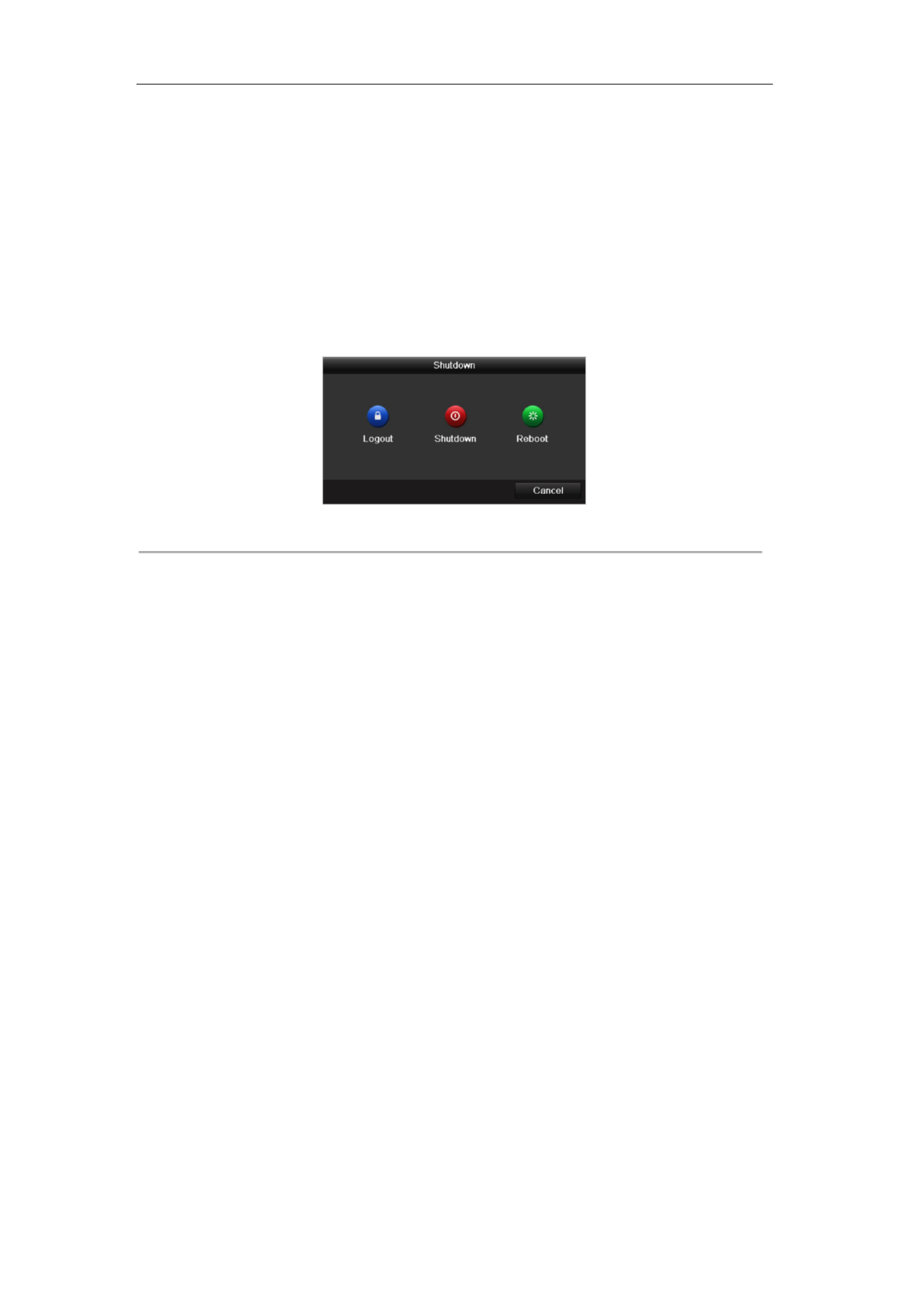
User Manual of Digital Video Recorder
68
3.6 Gebruiker afmelden
Doel:
Na afmelding schakelt de monitor naar de liveweergavemodus. Als u bewerkingen wilt uitvoeren, moet u de
gebruikersnaam en het wachtwoord invoeren om u opnieuw aan te melden.
Stappen:
3. Open het menu Uitschakelen.
Menu > Uitschakelen
Figure 3. 12 Uitschakelen
4. Klik op Afmelden.

User Manual of Digital Video Recorder
69
Chapter 4 PTZ-bediening

User Manual of Digital Video Recorder
71
Voor een verbonden Coaxitron-camera/-dome kunt u het PTZ-protocol instellen op HIKVISION-C (Coaxitron).
Zorg dat het protocol dat u hier selecteert, wordt ondersteund door de verbonden camera/dome.
Wanneer het Coaxitron-protocol is geselecteerd, kunt u geen van de andere parameters configureren, zoals
baudrate, gegevensbit, stopbit, pariteit en stroomcontrole.
5. Klik op de knop Toepassen om de instellingen op te slaan.

User Manual of Digital Video Recorder
72
4.2 PTZ-presets, -patrouilles en -patronen
instellen
Voordat u begint:
Controleer of de presets, patrouilles en patronen worden ondersteund door PTZ-protocollen.
4.2.1 Presets aanpassen
Doel:
Volg de onderstaande stappen op om de presetlocatie in te stellen waarop u de PTZ-camera wilt richten wanneer
er een gebeurtenis plaatsvindt.
Stappen:
1. Open de interface voor PTZ-bediening.
Menu > Camera > PTZ
Figure 4. 3 -instellingen PTZ
2. Gebruik de richtingsknoppen om de camera te verplaatsen naar de locatie waar u de preset wilt instellen.
De zoom- en focusbewerkingen kunnen ook worden vastgelegd in de preset.
3. Voer het presetnummer (1-255) in het tekstveld voor de preset in en klik op de knop om de Instellen
locatie aan de preset te koppelen.
Herhaal stap 2 en 3 om meer presets op te slaan.
Klik op de knop Wissen om de locatie-informatie voor de preset te wissen, of klik op de knop Alles
wissen om de locatie-informatie voor alle presets te wissen.
4.2.2 Presets aanroepen
Doel:
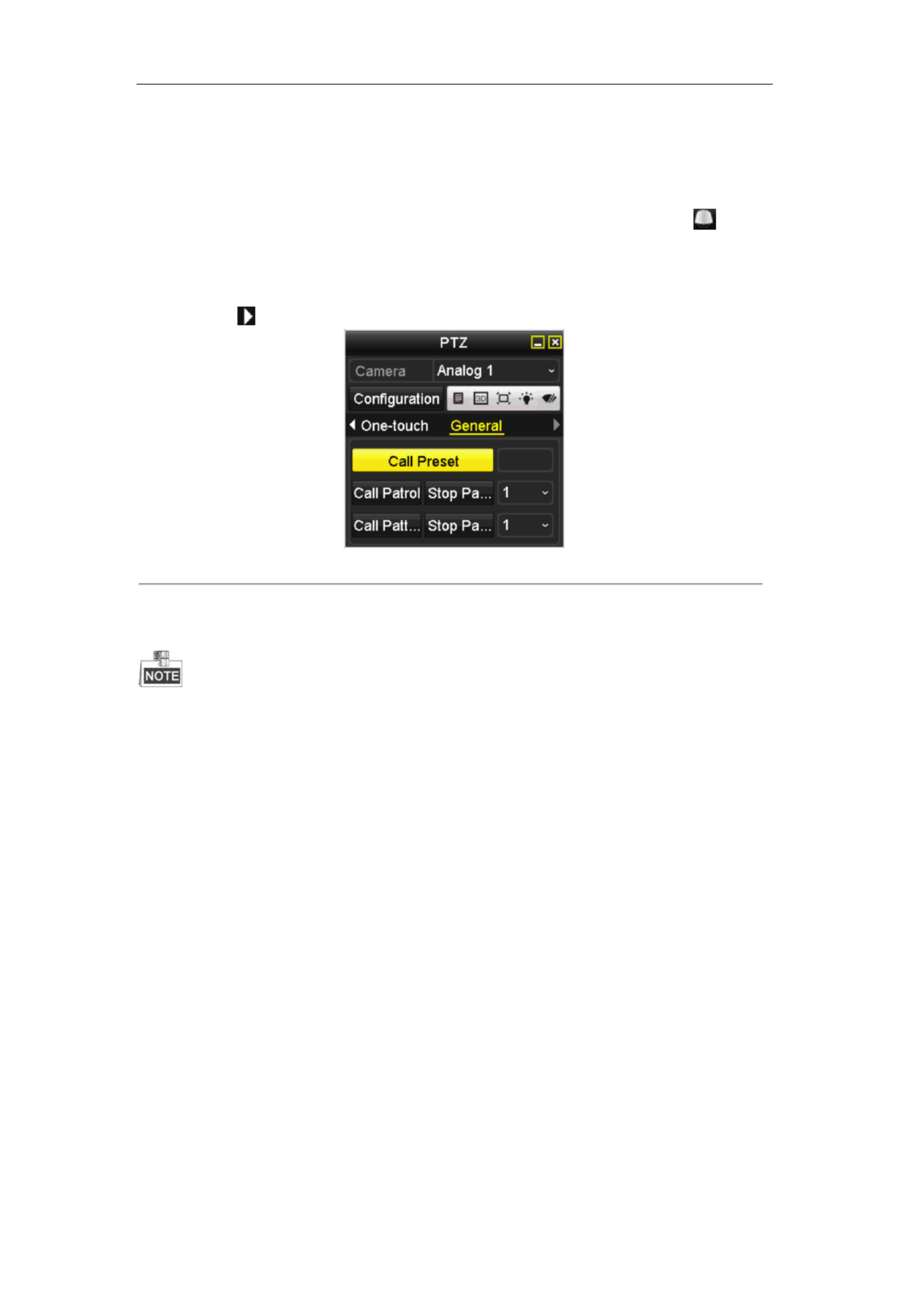
User Manual of Digital Video Recorder
73
Met deze functie kan de camera op een opgegeven positie (zoals een raam) worden gericht wanneer een
gebeurtenis plaatsvindt.
Stappen:
1. Klik op de knop rechtsonder in de interface voor PTZ-instellingen. PTZ
U kunt ook op de PTZ- p op het voorpaneel drukken of op het PTZ-bedieningspictogram in de kno
werkbalk Snelinstellingen klikken, of de PTZ-optie selecteren in het menu voor de rechtermuisknop om
het PTZ-bedieningspaneel weer te geven.
2. Kies in de vervolgkeuzelijst. Camera
3. Klik op de -knop om de algemene instellingen voor PTZ-bediening weer te geven.
Figure 4. 4 -paneel - Algemeen PTZ
4. Klik om het presetnummer in het bijbehorende tekstveld in te voeren.
5. Klik op de knop Preset aanroepen om de preset aan te roepen.
Wanneer een Coaxitron-camera/-dome is verbonden en het PTZ-protocol is ingesteld op HIKVISION-C
(Coaxitron), kunt u preset 95 aanroepen om het menu van de verbonden Coaxitron-camera/-dome te openen.
Gebruik de richtingsknoppen op het PTZ-bedieningspaneel voor menubewerkingen.
4.2.3 Patrouilles aanpassen
Doel:
U kunt patrouilles instellen om de PTZ naar verschillende belangrijke punten te verplaatsen en deze daar een
vooraf ingestelde tijd te laten stilstaan voordat de camera naar het volgende belangrijke punt wordt verplaatst.
De belangrijke punten komen overeen met de presets. De presets kunnen worden ingesteld door de stappen in
Presets aanpassen hierboven op te volgen.
Stappen:
1. Open de interface voor PTZ-bediening.
Menu > Camera > PTZ

User Manual of Digital Video Recorder
74
Figure 4. 5 -instellingen PTZ
2. Selecteer het patrouillenummer in de vervolgkeuzelijst voor patrouilles.
3. Klik op de knop om belangrijke punten voor de patrouille toe te voegen. Instellen
Figure 4. 6 Configuratie van belangrijke punten
4. Configureer de parameters voor belangrijke punten, zoals het nummer van het belangrijke punt, de duur
van het stilstaan op één punt en de snelheid van de patrouille. De belangrijke punten komen overeen met
de presets. Met Nummer belangrijk punt wordt de volgorde vastgesteld die door de PTZ wordt gevolgd
bij de uitvoering van de patrouille. Met wordt opgegeven hoe lang de camera stilstaat bij het Duur
desbetreffende belangrijke punt. Met wordt de snelheid opgegeven waarmee de PTZ tussen Snelheid
verschillende belangrijke punten wordt verplaatst.
5. Klik op de knop Toevoegen om het volgende belangrijke punt toe te voegen aan de patrouille. Klik op de
knop om het belangrijke punt in de patrouille op te slaan. OK
U kunt alle belangrijke punten verwijderen door op de knop te klikken voor de geselecteerde Wissen
patrouille. U kunt ook op de knop klikken om alle belangrijke punten voor alle patrouilles te Alles wissen
verwijderen.
4.2.4 Patrouilles aanroepen
Doel:
Door een patrouille aan te roepen, wordt de PTZ volgens het vooraf gedefinieerde patrouillepad verplaatst.
Stappen:
1. Klik op de knop rechtsonder in de interface voor PTZ-instellingen; PTZ

User Manual of Digital Video Recorder
75
U kunt ook op de PTZ-knop op het voorpaneel drukken of op het PTZ-bedieningspictogram in de
werkbalk Snelinstellingen klikken, of de PTZ-optie selecteren in het menu voor de rechtermuisknop om
het PTZ-bedieningspaneel weer te geven.
2. Klik op de -knop om de algemene instellingen voor PTZ-bediening weer te geven.
Figure 4. 7 -paneel - Algemeen PTZ
3. Selecteer een patrouille in de vervolgkeuzelijst en klik op de knop om de patrouille Patrouille aanroepen
aan te roepen.
4. Klik op de knop Patrouille stoppen om het aanroepen te stoppen.
4.2.5 Patronen aanpassen
Doel:
Patronen kunnen worden ingesteld om de verplaatsing van de PTZ vast te leggen. U kunt het patroon aanroepen
om de PTZ te verplaatsen volgens een vooraf gedefinieerd pad.
Stappen:
1. Open de interface voor PTZ-bediening.
Menu > Camera > PTZ
Figure 4. 8 -instellingen PTZ
2. Kies het patroonnummer in de vervolgkeuzelijst.
3. Klik op de knop Starten en klik op de toepasselijke knoppen op het bedieningspaneel om de PTZ-camera
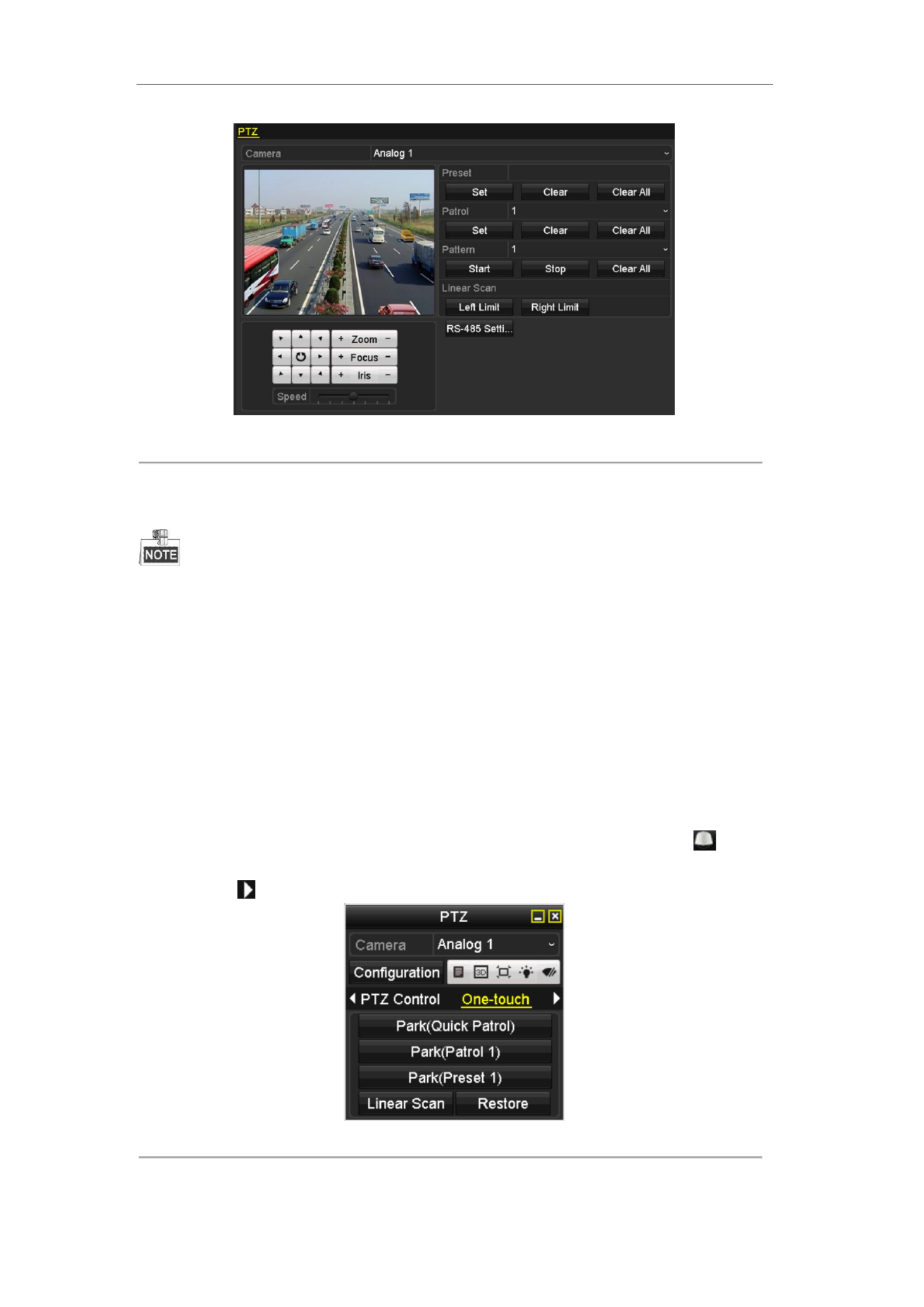
User Manual of Digital Video Recorder
77
Figure 4. 10 -instellingen PTZ
2. Gebruik de richtingsknoppen om de camera te verplaatsen naar de locatie waar u de limiet wilt instellen.
Klik op de knop of om de locatie te koppelen aan de bijbehorende limiet. Linkerlimiet Rechterlimiet
De speed dome begint met lineair scannen van de linkerlimiet tot aan de rechterlimiet. De linkerlimiet moet aan
de linkerzijde van de rechterlimiet worden ingesteld, en de hoek van de linkerlimiet tot aan de rechterlimiet
moet minder dan 180º zijn.
4.2.8 Lineaire scan aanroepen
Doel:
Volg de procedure voor het aanroepen van lineaire scans in het vooraf gedefinieerde scanbereik.
Stappen:
1. Klik op de knop rechtsonder in de interface voor PTZ-instellingen; PTZ
U kunt ook op de PTZ-knop op het voorpaneel drukken of op het PTZ-bedieningspictogram in de
werkbalk Snelinstellingen klikken om het PTZ-instellingenmenu in de liveweergavemodus weer te geven.
2. Klik op de -knop om de one-touch-functie voor PTZ-bediening weer te geven.
Figure 4. 11 -paneel - One-touch PTZ
3. Klik op de knop Lineaire scan om de lineaire scan te starten. Klik opnieuw op deze knop om het scannen
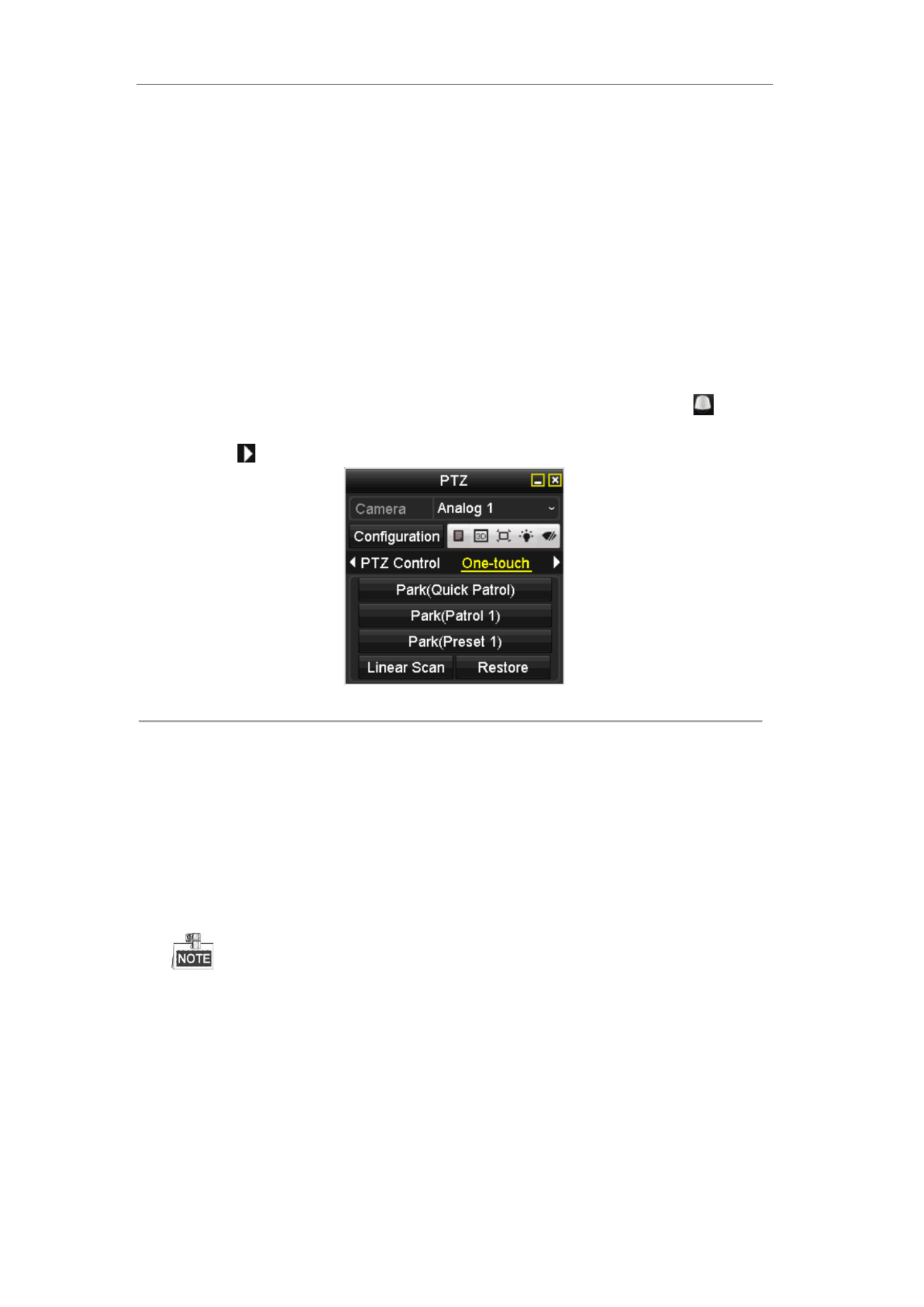
User Manual of Digital Video Recorder
78
te stoppen.
Klik op de knop om de gedefinieerde gegevens voor de linkerlimiet en rechterlimiet te wissen. Herstellen
De dome moet opnieuw worden gestart om de instellingen door te voeren.
4.2.9 One-touch parkeren
Doel:
Bepaalde speed dome-modellen kunnen zo worden geconfigureerd dat een vooraf gedefinieerde parkeeractie
(scanfunctie, preset, patroon, enzovoort) automatisch wordt gestart na een periode van inactiviteit (parkeertijd).
Stappen:
1. Klik op de knop rechtsonder in de interface voor PTZ-instellingen. PTZ
U kunt ook op de PTZ-knop op het voorpaneel drukken of op het PTZ-bedieningspictogram in de
werkbalk Snelinstellingen klikken om het PTZ-instellingenmenu in de liveweergavemodus weer te geven.
2. Klik op de -knop om de one-touch-functie voor PTZ-bediening weer te geve n.
Figure 4. 12 -paneel - One-touch PTZ
3. U kunt 3 one-touch-parkeertypen selecteren. Klik op de toepasselijke knop om de parkeeractie te
activeren.
Parkeren (snelle patrouille): Na de parkeertijd wordt de patrouille op volgorde gestart vanaf de vooraf
gedefinieerde preset 1 tot en met preset 32. Niet-gedefinieerde presets worden overgeslagen.
Parkeren (patrouille 1): Na de parkeertijd wordt de dome verplaatst in overeenstemming met het vooraf
gedefinieerde pad van patrouille 1.
Parkeren (preset 1): Na de parkeertijd wordt de dome verplaatst naar de vooraf gedefinieerde locatie van
preset 1.
De parkeertijd kan alleen worden ingesteld via de configuratie-interface van de speed dome. De
standaardwaarde is 5 seconden.
4. Klik opnieuw op de knop om de parkeertijd te deactiveren.

User Manual of Digital Video Recorder
79
4.3 PTZ-bedieningspaneel
U kunt het PTZ-bedieningspaneel op twee manieren openen.
OPTIE 1:
Klik in de interface voor PTZ-instellingen op de knop PTZ rechtsonder, naast de knop Terug.
OPTIE 2:
In de liveweergavemodus kunt u op de PTZ-bedieningsknop op het voorpaneel of op de afstandsbediening
drukken, op het pictogram PTZ-bediening klikken, of de PTZ-optie in het menu voor de rechtermuisknop
selecteren.
Klik op de knop op het bedieningspaneel om de interface voor PTZ-instellingen te openen. Configuratie
In de PTZ-bedieningsmodus wordt het PTZ-paneel weergegeven als een muis is aangesloten op het
apparaat. Als er geen muis is aangesloten, wordt het pictogram links onder aan het venster
weergegeven om aan te geven dat de camera zich in de PTZ-bedieningsmodus bevindt.
Figure 4. 13 -paneel PTZ
Table 4. 1 Beschrijving van de PTZ-paneelpictogrammen
Pictogram
Beschrijving
Pictogram
Beschrijving
Pictogram
Beschrijving
Richtingsknop en
knop voor
automatisch
schakelen
Meer zoom, focus of
iris
Minder zoom, focus
of iris
De snelheid van
PTZ-verplaatsingen
Verlichting aan/uit
Wisser aan/uit
3D-zoom
Beeld centreren
Menu
Schakelen naar de
interface voor
PTZ-bediening
Schakelen naar de
interface voor
one-touch-bediening
Schakelen naar de
interface voor
algemene
instellingen
Vorig item
Volgend item
Patroon/patrouille
starten

User Manual of Digital Video Recorder
80
Pictogram
Beschrijving
Pictogram
Beschrijving
Pictogram
Beschrijving
Patrouille of
patroonverplaatsing
stoppen
Afsluiten
Vensters
minimaliseren

User Manual of Digital Video Recorder
81
Chapter 5 Opname-instellingen

User Manual of Digital Video Recorder
82
5.1 Opnameparameters configureren
Voordat u begint:
1. Zorg ervoor dat de HDD reeds is geplaatst. Als dit niet het geval is, plaatst u een HDD en initialiseert u
deze. (Menu > HDD > Algemeen)
Figure 5. 1 - Algemeen HDD
2. Klik op om de opslagmodus van de HDD te controleren. Geavanceerd
1) Als de HDD-modus is, stelt u de maximale opnamecapaciteit in. Raadpleeg Quotum Hoofdstuk 10.5
Quotummodi configureren voor gedetailleerde informatie.
2) Als de HDD-modus Groep is, moet u de HDD-groep instellen. Raadpleeg Hoofdstuk 5.9 -groep HDD
voor opname configureren voor gedetailleerde informatie.
Figure 5. 2 - Geavanceerd HDD
Stappen:
1. Open de interface voor opname-instellingen om de coderingsparameters te configureren:
Menu > Opnemen > Parameters
Figure 5. 3 Opnameparameters
2. Stel de opnameparameters in.

User Manual of Digital Video Recorder
83
1) Selecteer het tabblad om te configureren. Opnemen
2) Selecteer een cameranummer in de cameravervolgkeuzelijst.
U kunt het streamtype, de resolutie, de videokwaliteit en andere parameters on-demand configureren
voor respectievelijk de hoofdstream (continu) en hoofdstream (gebeurtenis).
De camera-inputresolutie wordt gedurende 5 seconden weergegeven in de liveweergave wanneer de
camera wordt aangesloten of wanneer de DVR wordt ingeschakeld. De inputresolutie is inclusief de
resolutie en framerate van de camera, bijvoorbeeld 1080P25.
3) U kunt geavanceerde parameters configureren, zoals vooropname, naopname, vervaltijd, redundante
opname (deze optie is alleen beschikbaar als de HDD-modus Groep is) en of u audio wilt opnemen.
• Vooropname: De tijd vóór de gebeurtenis of geplande tijd die u wilt opnemen. Als opname om
10:00 wordt getriggerd door een alarm en de tijd voor Vooropname is ingesteld op 5 seconden,
begint de opname op de camera bijvoorbeeld om 9:59:55.
• Naopname: De tijd na de gebeurtenis of geplande tijd die u wilt opnemen. Als opname voor een
getriggerd alarm wordt beëindigd om 11:00 en de tijd voor Naopname is ingesteld op 5 seconden,
wordt de opname op de camera voortgezet tot 11:00:05.
• Vervaltijd: De vervaltijd is de langste tijd dat een opnamebestand op de HDD wordt bewaard. Als
de deadline wordt bereikt, wordt het bestand verwijderd. U kunt de vervaltijd instellen op 0 om
bestanden nooit te verwijderen. De daadwerkelijke bewaartijd voor bestanden moet worden
vastgesteld op basis van de HDD-capaciteit.
• Redundante opname: Met de optie voor redundante opnamen kunt u instellen of de
opnamebestanden van de camera moeten worden opgeslagen op de redundante HDD. Configureer
de redundante HDD in de HDD-instellingen. Raadpleeg Hoofdstuk 5.8 Redundante opnamen
configureren voor gedetailleerde informatie.
• Audio opnemen: Schakel het selectievakje in om het geluid op te nemen. Anders wordt het beeld
zonder geluid opgenomen.
• Videostream: U kunt de hoofdstream en substream selecteren voor opnamen. Als u de substream
selecteert, kunt u langer opnemen met dezelfde opslagruimte.
• 960-modus inschakelen: Deze optie wordt ondersteund door analoge camera's. Als u de
960-modus inschakelt, wordt WD1-resolutie ingeschakeld voor de hoofdstream. Anders wordt een
maximale resolutie van 4CIF ondersteund. Deze optie wordt niet ondersteund door TVI-camera's,
omdat de WD1-resolutie hiervoor altijd beschikbaar is.
4) Klik op Toepassen om de instellingen op te slaan.
5) Als de instelling ook voor andere camera's kan worden gebruikt, kunt u de instellingen kopiëren naar
andere kanalen door op Kopiëren te klikken.
U kunt dezelfde instellingen kopiëren naar camera's met hetzelfde signaal. Als de kanaalnummers 1-3
bijvoorbeeld zijn gekoppeld aan TVI-camera's en kanaalnummer 4 is gekoppeld aan een analoge camera,
kunnen de instellingen van kanaalnummer 1 alleen worden gekopieerd naar kanaal 2 en 3.

User Manual of Digital Video Recorder
84
Figure 5. 4 Camera-instellingen kopiëren
3. Stel de coderingsparameters voor de substream in.
1) Selecteer het tabblad Substream.
Figure 5. 5 Substreamcodering
2) Selecteer een camera in de cameravervolgkeuzelijst.
3) Configureer de parameters.
4) Klik op Toepassen om de instellingen op te slaan.
5) (Optioneel) Als de parameters ook kunnen worden gebruikt op andere camera's, klikt u op Kopiëren
om de instellingen naar andere kanalen te kopiëren.

User Manual of Digital Video Recorder
85
5.2 Het opnameschema configureren
De DS-7100-modellen ondersteunen alleen continuopnamen en door beweging getriggerde opnamen. De
DS-7200HGHI-modellen ondersteunen continuopnamen, en door beweging en VCA getriggerde opnamen. Alle
andere modellen ondersteunen continuopnamen en opnamen die worden getriggerd door alarmen, beweging,
beweging of alarmen, beweging en alarmen en VCA.
Doel:
Stel het opnameschema in om de camera automatisch te laten starten en stoppen met opnemen op basis van het
geconfigureerde schema.
Stappen:
1. Open de interface voor het opnameschema.
Menu > Opnemen > Schema
DS-7100-SH en DS-7200HGHI- SH
Andere modellen
Figure 5. 6 Opnameschema
2. Kies de camera die u wilt configureren in de vervolgkeuzelijst Camera.
3. Schakel het selectievakje Schema inschakelen in.
4. Configureer het opnameschema.

User Manual of Digital Video Recorder
86
Het schema bewerken
1) Klik op . Bewerken
2) In het berichtvak kunt u kiezen op welke dag u het schema wilt instellen.
3) Als u een opname voor de hele dag wilt plannen, schakelt u het selectievakje achter het item Hele
dag in.
Figure 5. 7 Schema bewerken - Hele dag
4) Als u een ander schema wilt instellen, laat u het selectievakje leeg en voert u de begin- en Hele dag
eindtijd in.
Figure 5. 8 Schema bewerken - Tijdsperiode instellen
Er kunnen maximaal 8 perioden worden geconfigureerd voor de verschillende dagen. De tijdsperioden mogen
elkaar niet overlappen.
Herhaal stap 1 tot en met 4 hierboven om opnamen te plannen voor andere dagen in de week. Als het
schema ook kan worden ingesteld voor andere dagen, klikt u op Kopiëren .
Figure 5. 9 Schema kopiëren naar andere dagen

User Manual of Digital Video Recorder
87
De optie Vakantie is beschikbaar wanneer u het vakantieschema hebt ingeschakeld in Vakantie-instellingen.
Raadpleeg Hoofdstuk 5.7 Vakantieopnamen configureren.
5) Klik op om de instellingen op te slaan en terug te gaan naar het bovenste menu. OK
Het schema tekenen
1) Klik op het kleurpictogram om een opnametype te selecteren in de gebeurtenissenlijst aan de
rechterkant van de interface.
Figure 5. 10 Het schema tekenen
In de onderstaande afbeelding vindt u beschrijvingen voor de kleurpictogrammen.
Figure 5. 11 Beschrijvingen voor de kleurpictogrammen
2) Klik en sleep de muis over het schema.
3) Klik op een ander gedeelte (met uitzondering van de schematabel) om het tekenen te voltooien en af
te sluiten.
U kunt stap 4 herhalen om het schema voor andere kanalen in te stellen. Als de instellingen ook kunnen
worden gebruikt voor andere kanalen, klikt u op Kopiëren en kiest u vervolgens het kanaal dat u wilt
kopiëren.
5. Klik op Toepassen in de interface Opnameschema om de instellingen op te slaan.

User Manual of Digital Video Recorder
88
5.3 Opname bij bewegingsdetectie
configureren
Doel:
Volg de onderstaande stappen op om de parameters voor bewegingsdetectie in te stellen. Wanneer er een
gebeurtenis voor bewegingsdetectie plaatsvindt in de liveweergavemodus, kan deze met de DVR worden
geanalyseerd en kunnen er vele vervolgacties worden uitgevoerd. Door de functie voor bewegingsdetectie in te
schakelen, kunnen verschillende acties worden getriggerd: het starten van een opname voor bepaalde kanalen,
monitoring op volledig scherm, een audiowaarschuwing, het surveillancecentrum informeren, enzovoort.
Stappen:
1. Open de interface voor bewegingsdetectie.
Menu > Camera > Beweging
Figure 5. 12 Bewegingsdetectie
2. Bewegingsdetectie configureren:
1) Kies de camera die u wilt configureren.
2) Schakel het selectievakje achter in. Bewegingsdetectie inschakelen
3) Sleep en teken met de muis het gebied voor bewegingsdetectie. Als u bewegingsdetectie wilt instellen
voor alle gebieden die met de camera worden vastgelegd, klikt u op Volledig scherm. Als u het gebied
voor bewegingsdetectie wilt wissen, klikt u op . Wissen
Figure 5. 13 Bewegingsdetectie - Masker
4) Klik op Verwerking. Het berichtvak voor kanaalinformatie wordt weergegeven.

User Manual of Digital Video Recorder
89
Figure 5. 14 Instellingen voor bewegingsdetectie
5) Selecteer de kanalen waarvoor opname moet worden getriggerd met de functie voor
bewegingsdetectie.
6) Klik op Toepassen om de instellingen op te slaan.
7) Klik op om terug te gaan naar het bovenste menu. OK
8) Sluit het menu Bewegingsdetectie af.
3. Configureer het schema.
Raadpleeg stap 4 in Hoofdstuk 5.2 Het opnameschema configureren, waarbij u Beweging kiest als
opnametype.

User Manual of Digital Video Recorder
90
5.4 Door alarm getriggerde opnamen
configureren
De DS-7100- en DS-7200-serie bieden geen ondersteuning voor de alarminput.
Doel:
Volg de procedure op om door alarmen getriggerde opnamen te configureren.
Stappen:
1. Open de interface voor alarminstellingen.
Menu > Configuratie > Alarm
Figure 5. 15 Alarminstellingen
2. Klik op het tabblad . Alarminput
Figure 5. 16 Alarminstellingen - Alarminput
1) Selecteer het alarminputnummer en configureer de alarmparameters.
2) Kies NO (normally open) of NC (normally closed) als alarmtype.
3) Schakel het selectievakje van de instelling in.
4) Klik op de knop .
Figure 5. 17 Alarmverwerking

User Manual of Digital Video Recorder
91
5) Kies het kanaal voor door alarmen getriggerde opnamen.
6) Schakel het selectievakje in om een kanaal te selecteren.
7) Klik op Toepassen om de instellingen op te slaan.
8) Klik op om terug te gaan naar het bovenste menu. OK
Herhaal de bovenstaande stappen om andere alarminputparameters te configureren.
Als de instellingen ook kunnen worden toegepast op andere alarminputs, klikt u op Kopiëren en kiest u de
toepasselijke alarminputnummers.
Figure 5. 18 Alarminputs kopiëren
3. Configureer het schema.
Raadpleeg stap 4 in Hoofdstuk 5.2 Het opnameschema configureren, waarbij u Alarm kiest als
opnametype.
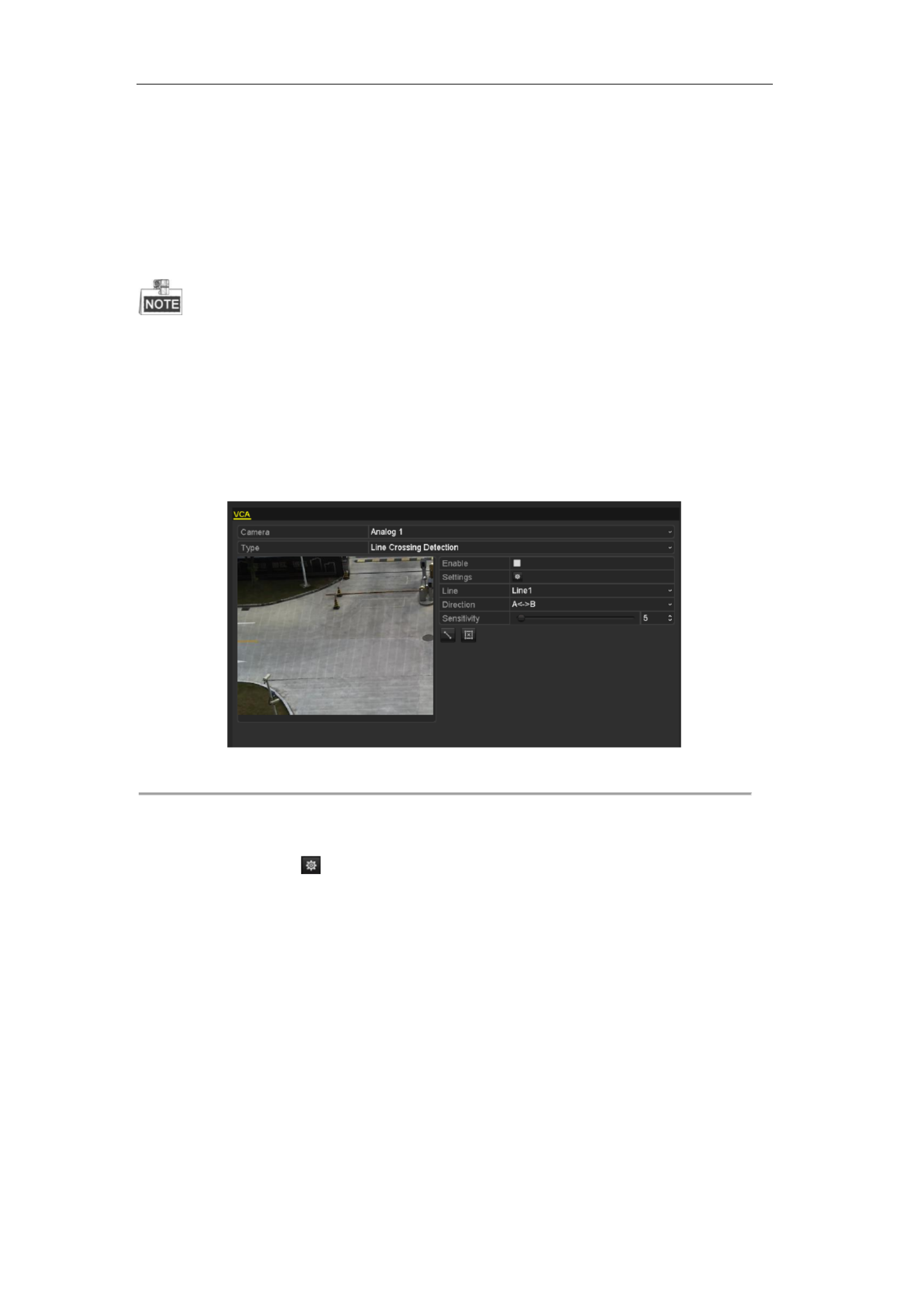
User Manual of Digital Video Recorder
92
5.5 VCA-opnamen configureren
Doel:
De DS-7200/7300/8100/9000 bieden ondersteuning voor door VCA getriggerde opnamen (detectie van
lijnoverschrijding en indringerdetectie).
VCA-instellingen en door VCA-gebeurtenissen getriggerde opnamen worden ondersteund voor 1 analoge
camera voor de DS-7200/7300/8100HGHI-modellen en voor 2 analoge camera's voor de
DS-7200/7300/8100/9000HQHI-modellen.
De DS-7100-SH biedt geen ondersteuning voor VCA.
Stappen:
1. Open de interface voor VCA-instellingen en selecteer een camera voor de VCA-instellingen.
Menu > Camera > VCA
Figure 5. 19 VCA-instellingen
2. Configureer de detectieregels voor VCA-gebeurtenissen. Raadpleeg stap 2 in Hoofdstuk 8.5 VCA-alarmen
detecteren voor meer informatie.
3. Klik op het pictogram om de alarmkoppelingsacties voor VCA-gebeurtenissen te configureren.
Selecteer het tabblad Kanaal triggeren en selecteer een of meer kanalen waarvoor opname wordt gestart
wanneer een VCA-alarm wordt getriggerd.
Klik op Toepassen om de instellingen op te slaan.
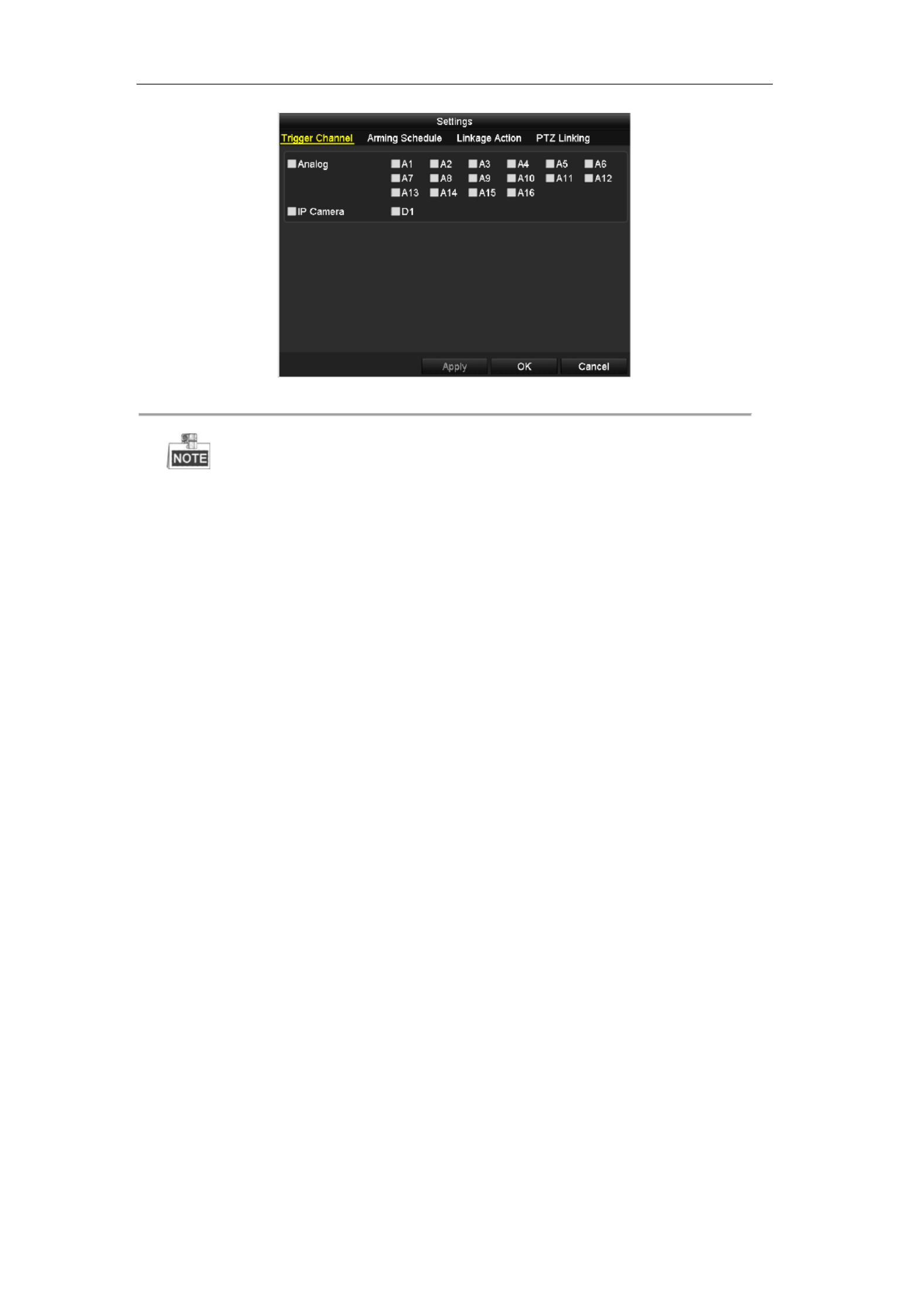
User Manual of Digital Video Recorder
93
Figure 5. 20 Getriggerde camera's voor VCA-alarmen instellen
De PTZ-koppelingsfunctie is alleen beschikbaar voor de VCA-instellingen van IP-camera's.
4. Open de interface voor opnameschema-instellingen (Menu> Opname > Schema > Opnameschema) en stel
VCA in als opnametype. Raadpleeg stap 2 in Hoofdstuk 5.2 Opnameschema configureren voor meer
informatie.

User Manual of Digital Video Recorder
94
5.6 Handmatige opname configureren
Doel:
Volg de onderstaande stappen op om de parameters voor handmatige opname in te stellen. U hoeft geen
opnameschema in te stellen als u handmatige opname gebruikt
Stappen:
1. Open de interface voor handmatige instellingen.
Menu > Handmatig
Figure 5. 21 Handmatige opname
2. Schakel handmatige opname in.
Klik op het statuspictogram vóór het cameranummer om het in te stellen op .
Of klik op het statuspictogram voor om handmatige opname voor alle kanalen in te Analoog
schakelen.
3. Schakel handmatige opname uit.
Klik op het statuspictogram om het in te stellen op .
Of klik op het statuspictogram voor om handmatige opname voor alle kanalen uit te Analoog
schakelen.
Nadat het apparaat opnieuw is gestart, worden alle ingeschakelde handmatige opnamen geannuleerd.

User Manual of Digital Video Recorder
97
5.8 Redundante opnamen configureren
Doel:
U kunt de veiligheid en beschikbaarheid van uw gegevens verbeteren door redundante opnamen in te schakelen,
waarbij de opnamebestanden niet alleen worden opgeslagen op de HDD voor lezen en schrijven, maar ook op de
redundante HDD.
Voordat u begint:
U moet de opslagmodus in de geavanceerde HDD-instellingen instellen op Groep voordat u de HDD-eigenschap
instelt op Redundant. Raadpleeg Hoofdstuk 10.4 -groepen beherenHDD voor gedetailleerde informatie. Er moet
ten minste één andere HDD beschikbaar zijn die de lezen/schrijven-status heeft bevindt.
Stappen:
1. Open de interface voor HDD-informatie.
Menu > HDD
Figure 5. 25 - Algemeen HDD
2. Selecteer de en klik op om de interface voor lokale HDD-instellingen te openen. HDD
1) Stel de HDD-eigenschap in op Redundant.
Figure 5. 26 - Algemeen - Bewerken HDD
2) Klik op Toepassen om de instellingen op te slaan.
3) Klik op om terug te gaan naar het bovenste menu. OK
3. Open de interface voor opname-instellingen.
Menu > Opnemen > Parameters
1) Selecteer het tabblad . Opnemen

User Manual of Digital Video Recorder
98
Figure 5. 27 Coderingsparameters
2) Kies de camera die u wilt configureren.
3) Schakel het selectievakje in. Redundante opname
4) Klik op Toepassen om de instellingen op te slaan.
Als de coderingsparameters ook kunnen worden gebruikt voor andere kanalen, klikt u op Kopiëren en kiest u
het kanaal waarop u de instellingen wilt toepassen.

User Manual of Digital Video Recorder
99
5.9 HDD-groep voor opname configureren
Doel:
U kunt de HDD's groeperen en de opnamebestanden opslaan in een bepaalde HDD-groep.
Stappen:
1. Open de interface voor HDD-instellingen.
Menu > HDD > Geavanceerd
2. Selecteer in de linkerbalk. Geavanceerd
Controleer of de opslagmodus van de HDD is ingesteld op Groep. Doe dit als het nog niet het geval is.
Raadpleeg Hoofdstuk 10.4 -groepen beherenHDD voor gedetailleerde informatie.
3. Selecteer in de linkerbal Algemeen k.
Klik op om de bewerkingsinterface te openen.
4. Configureer de HDD-groep.
1) Kies een groepsnummer voor de HDD-groep.
2) Klik op Toepassen om de instellingen op te slaan.
3) Klik op om terug te gaan naar het bovenste menu. OK
Herhaal de bovenstaande stappen om meer HDD-groepen te configureren.
5. Kies de kanalen waarvoor u de opnamebestanden wilt opslaan in de HDD-groep.
1) Selecteer in de linkerbalk. Geavanceerd
Figure 5. 28 - Geavanceerd HDD
2) Kies een groepsnummer in de vervolgkeuzelijst .Opnemen in HDD-groep
3) Schakel de kanalen in die u wilt opslaan in deze groep.
4) Klik op Toepassen om de instellingen op te slaan.
Nadat u de HDD-groepen hebt geconfigureerd, kunt u de opnamen-instellingen configureren door de procedure
in op te volgen.Hoofdstuk 5.2-5.7

User Manual of Digital Video Recorder
104
DS-7100 en DS-7200 Overige modellen
Figure 6. 2 Menu voor rechtermuisknop onder Liveweergave
De DS DS -7100, DS-7200 en -7324/7332HGHI-SH hebben geen opties voor aux-monitoren.
Voorpaneel: druk op de PLAY-knop om opnamebestanden van het kanaal in de liveweergavemodus met één
scherm af te spelen.
In de liveweergavemodus met meerdere schermen worden opnamebestanden van het kanaal links bovenaan
weergegeven.
Voor de DS-7300/8100/9000: door tijdens het weergaveproces op de numerieke knoppen te drukken, kunt u
schakelen naar de desbetreffende camera.
Weergave per tijd
Doel:
Videobestanden weergeven die zijn opgenomen tijdens een specifieke tijdsduur. Gelijktijdige weergave van
meerdere kanalen en schakelen tussen kanalen worden ondersteund.
Stappen:
1. Open de interface voor weergave.
Menu > Weergave
2. Schakel het selectievakje in voor kanalen in de kanalenlijst. Dubbelklik vervolgens om een datum op de
kalender te selecteren.
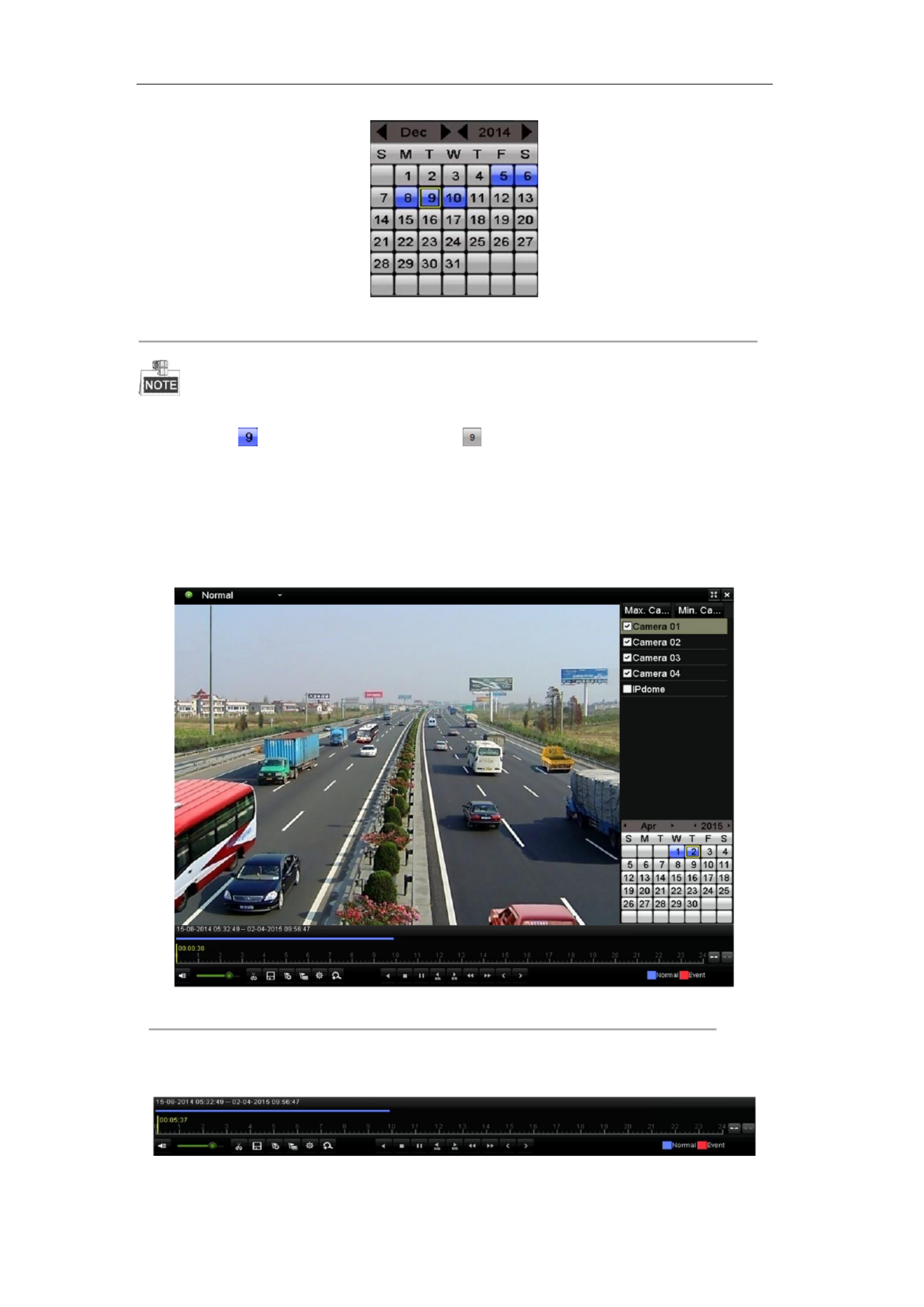
User Manual of Digital Video Recorder
105
Figure 6. 3 Weergavekalender
Als er opnamebestanden bestaan voor de desbetreffende dag, wordt in de kalender het pictogram voor die dag
weergegeven als . Anders wordt het weergegeven als
Weergave-interface
De werkbalk onder aan de Weergave-interface kan worden gebruikt om het afspeelproces te beheren, zoals
weergegeven in de volgende afbeelding.
Figure 6. 4 Weergave-interface
Klik op de kanalen als u de weergave wilt schakelen naar een ander kanaal, of wanneer u simultane
weergave van meerdere kanalen wilt uitvoeren.
Figure 6. 5 Werkbalk voor weergave
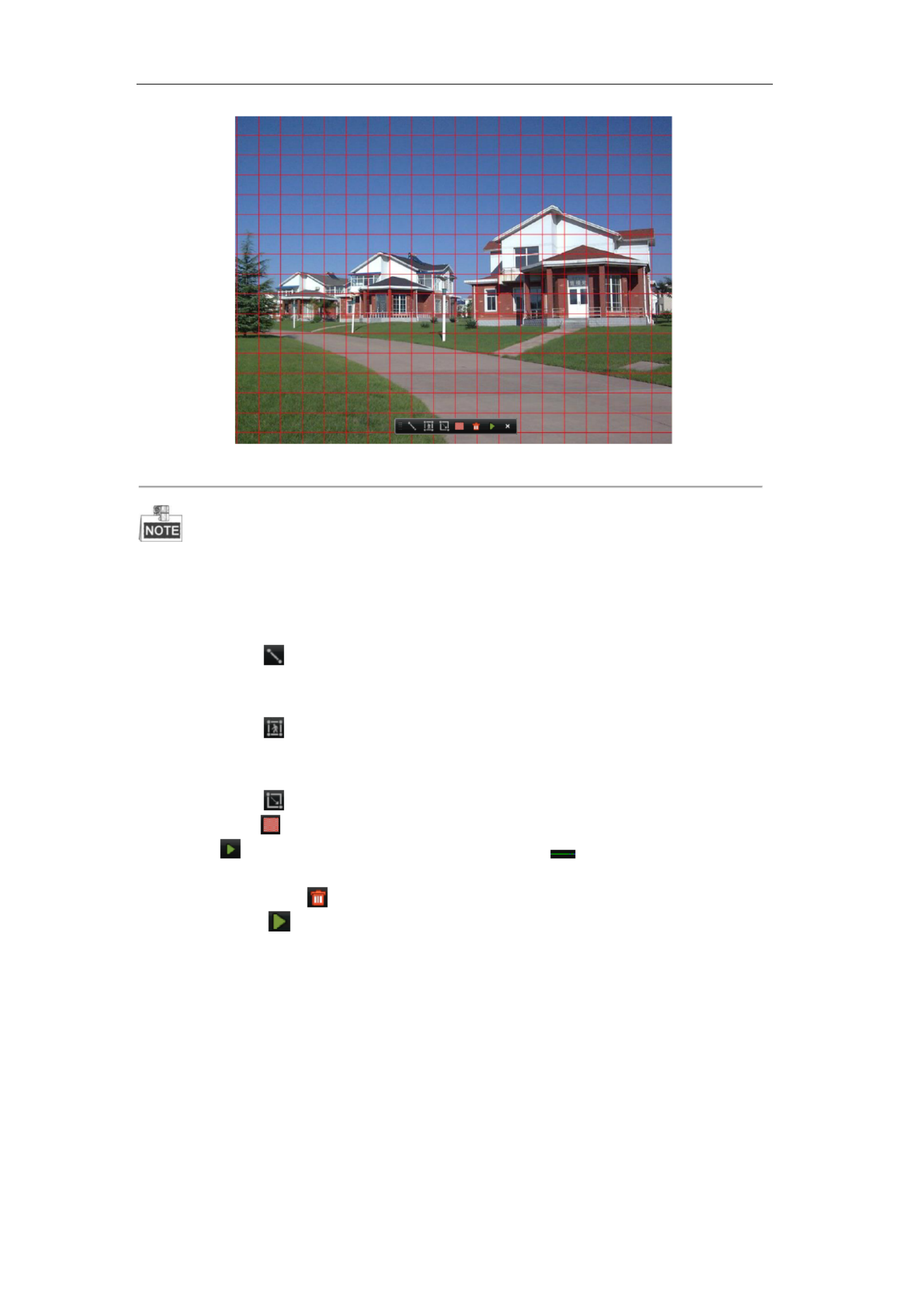
User Manual of Digital Video Recorder
111
Figure 6. 12 Tekengebied voor slimme zoekopdrachten
VCA-gebeurtenissen worden niet ondersteund voor de DS-7100-serie.
4. Klik en sleep de muis om gebieden voor slimme zoekopdrachten voor VCA- en bewegingsgebeurtenissen
te tekenen.
Detectie van lijnoverschrijding
Klik op de knop en klik op het videoweergavescherm om het begin- en eindpunt van de lijn op te
geven.
Indringerdetectie
Klik op de knop en geef 4 punten op om een vierhoekig gebied voor indringerdetectie in te stellen. Er
kan slechts één gebied worden ingesteld.
Bewegingsdetectie
Klik op de knop en klik en teken met de muis om het detectiegebied handmatig in te stellen. U kunt
ook op de knop klikken om het volledige scherm als detectiegebied in te stellen.
5. Klik op om te zoeken. De resultaten worden weergegeven als in de voortgangsbalk van de
interface voor slimme weergave.
U kunt ook op de knop klikken om alle ingestelde gebieden te wissen.
6. Klik op de knop om de weergave te starten

User Manual of Digital Video Recorder
113
Figure 6. 14 Interface voor het zoeken in systeemlogs
2. Klik op het tabblad om weergave op basis van systeemlogs te openen. Zoeken in logs
Stel de tijd en het type voor de zoekopdracht in en klik op de knop . Zoeken
Figure 6. 15 Resultaat van zoekopdracht in systeemlogs
3. Kies een log met een opnamebestand en klik op de knop om de Weergave-interface te openen.
Als er geen opnamebestanden bestaan voor het moment van het log, wordt het berichtvak Geen resultaten
gevonden weergegeven.
4. Weergavebeheer.
De werkbalk onder aan de Weergave-interface kan worden gebruikt om het afspeelproces te beheren.
Specyfikacje produktu
| Marka: | Hikvision |
| Kategoria: | Kamera monitorująca |
| Model: | DS-8116HQHI-SH |
Potrzebujesz pomocy?
Jeśli potrzebujesz pomocy z Hikvision DS-8116HQHI-SH, zadaj pytanie poniżej, a inni użytkownicy Ci odpowiedzą
Instrukcje Kamera monitorująca Hikvision

12 Stycznia 2025

12 Stycznia 2025

12 Stycznia 2025

12 Stycznia 2025

11 Stycznia 2025

7 Stycznia 2025

19 Grudnia 2024

19 Grudnia 2024

19 Grudnia 2024

19 Grudnia 2024
Instrukcje Kamera monitorująca
- Kamera monitorująca Sony
- Kamera monitorująca Samsung
- Kamera monitorująca Tenda
- Kamera monitorująca Motorola
- Kamera monitorująca Stabo
- Kamera monitorująca Logitech
- Kamera monitorująca Xiaomi
- Kamera monitorująca Braun
- Kamera monitorująca Pioneer
- Kamera monitorująca TP-Link
- Kamera monitorująca Philips
- Kamera monitorująca Bosch
- Kamera monitorująca Gigaset
- Kamera monitorująca EZVIZ
- Kamera monitorująca Conceptronic
- Kamera monitorująca Panasonic
- Kamera monitorująca Canon
- Kamera monitorująca Crestron
- Kamera monitorująca Withings
- Kamera monitorująca Asus
- Kamera monitorująca Nedis
- Kamera monitorująca AG Neovo
- Kamera monitorująca Reolink
- Kamera monitorująca Boss
- Kamera monitorująca TRENDnet
- Kamera monitorująca Marquant
- Kamera monitorująca Toshiba
- Kamera monitorująca D-Link
- Kamera monitorująca August
- Kamera monitorująca Niceboy
- Kamera monitorująca Ring
- Kamera monitorująca Garmin
- Kamera monitorująca Imou
- Kamera monitorująca Blaupunkt
- Kamera monitorująca Grundig
- Kamera monitorująca APC
- Kamera monitorująca Honeywell
- Kamera monitorująca BLOW
- Kamera monitorująca Manhattan
- Kamera monitorująca Strong
- Kamera monitorująca Swann
- Kamera monitorująca Kwikset
- Kamera monitorująca Kodak
- Kamera monitorująca Cisco
- Kamera monitorująca ORNO
- Kamera monitorująca Broan
- Kamera monitorująca Moxa
- Kamera monitorująca Synology
- Kamera monitorująca Gembird
- Kamera monitorująca ZTE
- Kamera monitorująca Turing
- Kamera monitorująca Lindy
- Kamera monitorująca Minox
- Kamera monitorująca Zebra
- Kamera monitorująca DSC
- Kamera monitorująca JVC
- Kamera monitorująca ZyXEL
- Kamera monitorująca Trust
- Kamera monitorująca LogiLink
- Kamera monitorująca Furrion
- Kamera monitorująca Linksys
- Kamera monitorująca Google
- Kamera monitorująca Digitus
- Kamera monitorująca Vimar
- Kamera monitorująca V-TAC
- Kamera monitorująca Dahua Technology
- Kamera monitorująca Schneider
- Kamera monitorująca Eufy
- Kamera monitorująca Ricoh
- Kamera monitorująca Emos
- Kamera monitorująca AVMATRIX
- Kamera monitorująca Renkforce
- Kamera monitorująca Rollei
- Kamera monitorująca Marshall
- Kamera monitorująca Perel
- Kamera monitorująca Somfy
- Kamera monitorująca Uniden
- Kamera monitorująca Netgear
- Kamera monitorująca Thomson
- Kamera monitorująca DiO
- Kamera monitorująca Velleman
- Kamera monitorująca Ferguson
- Kamera monitorująca DataVideo
- Kamera monitorująca Delta Dore
- Kamera monitorująca Pyle
- Kamera monitorująca Intellinet
- Kamera monitorująca CRUX
- Kamera monitorująca Setti+
- Kamera monitorująca Waeco
- Kamera monitorująca Vivotek
- Kamera monitorująca Vtech
- Kamera monitorująca Speco Technologies
- Kamera monitorująca EtiamPro
- Kamera monitorująca Edimax
- Kamera monitorująca Petcube
- Kamera monitorująca ION
- Kamera monitorująca First Alert
- Kamera monitorująca AirLive
- Kamera monitorująca Maginon
- Kamera monitorująca EnGenius
- Kamera monitorująca SPC
- Kamera monitorująca Planet
- Kamera monitorująca Brilliant
- Kamera monitorująca Genie
- Kamera monitorująca LevelOne
- Kamera monitorująca Axis
- Kamera monitorująca Sanyo
- Kamera monitorująca Lorex
- Kamera monitorująca Control4
- Kamera monitorująca Milesight
- Kamera monitorująca Aluratek
- Kamera monitorująca Abus
- Kamera monitorująca Elro
- Kamera monitorująca Olympia
- Kamera monitorująca Hama
- Kamera monitorująca Marmitek
- Kamera monitorująca Ubiquiti Networks
- Kamera monitorująca Western Digital
- Kamera monitorująca Netatmo
- Kamera monitorująca Schwaiger
- Kamera monitorująca Promise Technology
- Kamera monitorująca GVI Security
- Kamera monitorująca AVer
- Kamera monitorująca ZKTeco
- Kamera monitorująca Netis
- Kamera monitorująca Extech
- Kamera monitorująca Denver
- Kamera monitorująca Anker
- Kamera monitorująca Allnet
- Kamera monitorująca Marshall Electronics
- Kamera monitorująca Orion
- Kamera monitorująca Yale
- Kamera monitorująca SereneLife
- Kamera monitorująca Ernitec
- Kamera monitorująca AVerMedia
- Kamera monitorująca MEE Audio
- Kamera monitorująca Genius
- Kamera monitorująca Trevi
- Kamera monitorująca Technaxx
- Kamera monitorująca Atlona
- Kamera monitorująca Hanwha
- Kamera monitorująca Overmax
- Kamera monitorująca Quantum
- Kamera monitorująca Y-cam
- Kamera monitorująca Grandstream
- Kamera monitorująca Raymarine
- Kamera monitorująca Powerfix
- Kamera monitorująca Avanti
- Kamera monitorująca Ikan
- Kamera monitorująca Alecto
- Kamera monitorująca Avidsen
- Kamera monitorująca JUNG
- Kamera monitorująca Burg Wächter
- Kamera monitorująca Foscam
- Kamera monitorująca Lumens
- Kamera monitorująca Monacor
- Kamera monitorująca Dörr
- Kamera monitorująca M-e
- Kamera monitorująca EVE
- Kamera monitorująca Smartwares
- Kamera monitorująca Adj
- Kamera monitorująca Qian
- Kamera monitorująca Arenti
- Kamera monitorująca Elmo
- Kamera monitorująca Vitek
- Kamera monitorująca Alfatron
- Kamera monitorująca UniView
- Kamera monitorująca Clas Ohlson
- Kamera monitorująca Laserliner
- Kamera monitorująca Megasat
- Kamera monitorująca REVO
- Kamera monitorująca BZBGear
- Kamera monitorująca BirdDog
- Kamera monitorująca KJB Security Products
- Kamera monitorująca HiLook
- Kamera monitorująca Profile
- Kamera monitorująca Aldi
- Kamera monitorująca Aritech
- Kamera monitorująca Acti
- Kamera monitorująca ACME
- Kamera monitorująca Flamingo
- Kamera monitorująca Caliber
- Kamera monitorująca Eminent
- Kamera monitorująca Sitecom
- Kamera monitorująca Exibel
- Kamera monitorująca Fortinet
- Kamera monitorująca KlikaanKlikuit
- Kamera monitorująca Trebs
- Kamera monitorująca Ednet
- Kamera monitorująca Steren
- Kamera monitorująca Flir
- Kamera monitorująca Buffalo
- Kamera monitorująca Arlo
- Kamera monitorująca Nest
- Kamera monitorująca Siedle
- Kamera monitorująca Hive
- Kamera monitorująca Switel
- Kamera monitorująca Chacon
- Kamera monitorująca InFocus
- Kamera monitorująca Hombli
- Kamera monitorująca Naxa
- Kamera monitorująca Konig
- Kamera monitorująca Valueline
- Kamera monitorująca BRK
- Kamera monitorująca QSC
- Kamera monitorująca Xavax
- Kamera monitorująca Vaddio
- Kamera monitorująca Gira
- Kamera monitorująca Interlogix
- Kamera monitorująca Boyo
- Kamera monitorująca IC Intracom
- Kamera monitorująca Iget
- Kamera monitorująca EverFocus
- Kamera monitorująca Adesso
- Kamera monitorująca Satel
- Kamera monitorująca POSline
- Kamera monitorująca Notifier
- Kamera monitorująca Hawking Technologies
- Kamera monitorująca Friedland
- Kamera monitorująca Nexxt
- Kamera monitorująca Monoprice
- Kamera monitorująca Watec
- Kamera monitorująca Beafon
- Kamera monitorująca Chuango
- Kamera monitorująca ETiger
- Kamera monitorująca Videcon
- Kamera monitorująca INSTAR
- Kamera monitorująca Provision ISR
- Kamera monitorująca Aqara
- Kamera monitorująca Advantech
- Kamera monitorująca Digital Watchdog
- Kamera monitorująca Ganz
- Kamera monitorująca AViPAS
- Kamera monitorująca ClearOne
- Kamera monitorująca Ebode
- Kamera monitorująca Oplink
- Kamera monitorująca Sonic Alert
- Kamera monitorująca Linear PRO Access
- Kamera monitorująca Summer Infant
- Kamera monitorująca SMC
- Kamera monitorująca Topica
- Kamera monitorująca Kogan
- Kamera monitorująca Iiquu
- Kamera monitorująca Verint
- Kamera monitorująca Brinno
- Kamera monitorująca Rostra
- Kamera monitorująca Caddx
- Kamera monitorująca Spyclops
- Kamera monitorująca EKO
- Kamera monitorująca Kguard
- Kamera monitorująca Woonveilig
- Kamera monitorująca Mobi
- Kamera monitorująca Surveon
- Kamera monitorująca Hollyland
- Kamera monitorująca Epcom
- Kamera monitorująca Indexa
- Kamera monitorująca Lutec
- Kamera monitorująca Whistler
- Kamera monitorująca ClearView
- Kamera monitorująca VideoComm
- Kamera monitorująca IMILAB
- Kamera monitorująca 3xLOGIC
- Kamera monitorująca Pelco
- Kamera monitorująca Leviton
- Kamera monitorująca Inkovideo
- Kamera monitorująca Pentatech
- Kamera monitorująca Weldex
- Kamera monitorująca SecurityMan
- Kamera monitorująca Canyon
- Kamera monitorująca CNB Technology
- Kamera monitorująca Tapo
- Kamera monitorująca Aigis
- Kamera monitorująca Exacq
- Kamera monitorująca Brickcom
- Kamera monitorująca Laxihub
- Kamera monitorująca Securetech
- Kamera monitorująca EFB Elektronik
- Kamera monitorująca NetMedia
- Kamera monitorująca Videotec
- Kamera monitorująca Illustra
- Kamera monitorująca Nivian
- Kamera monitorująca E-bench
- Kamera monitorująca Syscom
- Kamera monitorująca Tecno
- Kamera monitorująca Night Owl
- Kamera monitorująca Guardzilla
- Kamera monitorująca Astak
- Kamera monitorująca Blink
- Kamera monitorująca Milestone Systems
- Kamera monitorująca Zavio
- Kamera monitorująca Campark
- Kamera monitorująca IPX
- Kamera monitorująca Dedicated Micros
- Kamera monitorująca Hamlet
- Kamera monitorująca Annke
- Kamera monitorująca AVTech
- Kamera monitorująca Qoltec
- Kamera monitorująca Approx
- Kamera monitorująca Digimerge
- Kamera monitorująca Wisenet
- Kamera monitorująca Infortrend
- Kamera monitorująca Epiphan
- Kamera monitorująca Mach Power
- Kamera monitorująca Compro
- Kamera monitorująca Aida
- Kamera monitorująca Ikegami
- Kamera monitorująca Accsoon
- Kamera monitorująca Vimtag
- Kamera monitorująca Gewiss
- Kamera monitorująca Alula
- Kamera monitorująca Insteon
- Kamera monitorująca Costar
- Kamera monitorująca ALC
- Kamera monitorująca Security Labs
- Kamera monitorująca Comtrend
- Kamera monitorująca Seneca
- Kamera monitorująca Avigilon
- Kamera monitorująca American Dynamics
- Kamera monitorująca Vosker
- Kamera monitorująca Sentry360
- Kamera monitorująca Bea-fon
- Kamera monitorująca Owltron
- Kamera monitorująca Enabot
- Kamera monitorująca Luis Energy
- Kamera monitorująca Sir Gawain
- Kamera monitorująca VisorTech
- Kamera monitorująca Atlantis Land
- Kamera monitorująca B & S Technology
- Kamera monitorująca I3International
- Kamera monitorująca IDIS
- Kamera monitorująca Ecobee
- Kamera monitorująca Conbrov
- Kamera monitorująca HuddleCamHD
- Kamera monitorująca Mobotix
- Kamera monitorująca IOIO
- Kamera monitorująca BIRDFY
- Kamera monitorująca I-PRO
- Kamera monitorująca DVDO
- Kamera monitorująca TCP
- Kamera monitorująca Bolin Technology
- Kamera monitorująca Nextech
Najnowsze instrukcje dla Kamera monitorująca

28 Stycznia 2025

25 Stycznia 2025

17 Stycznia 2025

15 Stycznia 2025

13 Stycznia 2025

13 Stycznia 2025

13 Stycznia 2025

12 Stycznia 2025

12 Stycznia 2025

12 Stycznia 2025